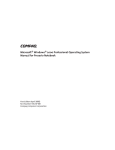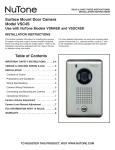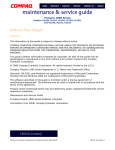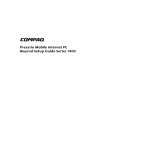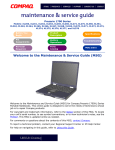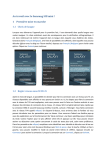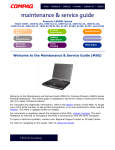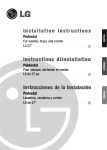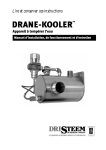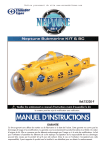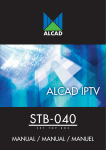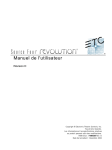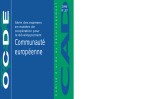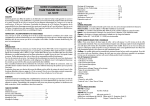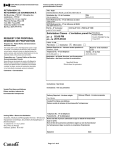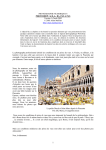Download Attention
Transcript
www.compaq.com Presario PC Mobile Internet Guide après installation Série 1700 www.compaq.com © 2000 Compaq Computer Corporation. Tous droits réservés. Imprimé aux Etats-Unis, Brésil, Canada, Japon, Singapour, Taïwan, et Royaume-Uni. Compaq est une marque enregistrée au bureau américain des brevets et des marques déposées (U.S. Patent and Trademark Office). Deuxième édition, septembre 2000. 183237-052 Note © 2000 Compaq Computer Corporation COMPAQ et le logo Compaq sont enregistrés au bureau des brevets et des marques de commerce des États-Unis. Les autres noms de produits mentionnés dans ce document sont des marques et/ou des marques déposées de leurs sociétés respectives. Compaq ne peut être tenu responsable des erreurs ou des omissions techniques et de rédaction dans les présentes. L’information contenue dans ce document peut être modifiée sans préavis. L’information contenue dans cette publication peut être modifiée sans préavis et est présentée «TELLE QUELLE» SANS SANS GARANTIE DE QUELLE QUE NATURE QUE CE SOIT. LES RISQUES INHÉRENTS À L’UTILISATION DE CETTE INFORMATION INCOMBENT À L’UTILISATEUR. EN AUCUN CAS COMPAQ NE PEUT ÊTRE TENUE RESPONSABLE POUR TOUS DOMMAGES DIRECTS, INDIRECTS, ACCESSOIRES, SPÉCIAUX, PUNITIFS OU AUTRES DOMMAGES DE QUELLE QUE NATURE QUE CE SOIT (Y COMPRIS, ENTRE AUTRES, LA PERTE DE PROFITS, L’INTERRUPTION DES AFFAIRES OU LA PERTE D’INFORMATION COMMERCIALE), MÊME SI COMPAQ A ÉTÉ AVISÉE DE LA POSSIBILITÉ DE TELS DOMMAGES. CE QUI PRÉCÈDE S’APPLIQUE MALGRÉ LA NÉGLIGENCE OU TOUTE AUTRE FAUTE DE LA PART D’UNE PARTIE OU D’UNE AUTRE, QUELLE QUE SOIT LA FAÇON DONT CETTE NÉGLIGENCE PEUT ÊTRE INTERPRÉTÉE RELATIVEMENT À UN CONTRAT, À LA NÉGLIGENCE OU AU DÉLIT, OU À TOUTE AUTRE THÉORIE CONCERNANT LA RESPONSABILITÉ LÉGALE, ET NONOBSTANT TOUT NON-RESPECT DE L’USAGE ESSENTIEL DE TOUT RECOURS LIMITÉ. Les garanties limitées des produits Compaq sont exclusivement énoncées dans la documentation qui accompagne ces produits. Aucun élément des présentes ne peut être interprété comme une garantie supplémentaire. Portable Compaq Presario Série 1700 Deuxième édition (septembre 2000) Référence 183237-052 TABLE DES MATIÈRES Chapitre 1 . . . . . . . . . . . . . . . . . . . . . . . . . . . . . . . . . . . . . . . . . 1-1 Où puis-je trouver l’information ? . . . . . . . . . . . . . . . . . . 1-2 Documents imprimés . . . . . . . . . . . . . . . . . . . . . . . . 1-2 Symboles et graphiques . . . . . . . . . . . . . . . . . . . . . . . . . 1-4 Symboles . . . . . . . . . . . . . . . . . . . . . . . . . . . . . . . . . 1-4 Graphiques . . . . . . . . . . . . . . . . . . . . . . . . . . . . . . . 1-4 Sécurité . . . . . . . . . . . . . . . . . . . . . . . . . . . . . . . . . . . . . 1-5 Comment débrancher votre portable de la source d’alimentation. . . . . . . . . . . . . . . . . . . . 1-5 Votre portable d’un coup d’œil . . . . . . . . . . . . . . . . . . 2-1 Chapitre 2 . . . . . . . . . . . . . . . . . . . . . . . . . . . . . . . . . . . . . . . . . 2-1 Avant de votre portable Presario . . . . . . . . . . . . . . . . . . 2-2 Eléments sur le devant . . . . . . . . . . . . . . . . . . . . . . 2-2 Panneau avant inférieur . . . . . . . . . . . . . . . . . . . . . . 2-2 Boutons et voyants Zone Internet . . . . . . . . . . . . . . 2-3 Touches de fonctions . . . . . . . . . . . . . . . . . . . . . . . . 2-5 Panneau gauche. . . . . . . . . . . . . . . . . . . . . . . . . . . . . . . 2-6 Eléments du côté gauche . . . . . . . . . . . . . . . . . . . . 2-6 LE PORTABLE INTERNET COMPAQ PRESARIO, AU-DELÀ DU MANUEL D’INSTALLATION SERIE 1700 TABLE DES MATIÈRES-I Panneau droit . . . . . . . . . . . . . . . . . . . . . . . . . . . . . . . . . 2-7 Eléments du côté droit, avec le CD, DVD, ou CD-RW installé . . . . . . . . . . . . . . . . . . . . . . . . . . 2-7 Eléments du côté droit avec le lecteur de disquette ou SuperDisk installé . . . . . . . . . . . . . . . . 2-7 Panneau arrière . . . . . . . . . . . . . . . . . . . . . . . . . . . . . . . 2-8 Eléments à l’arrière . . . . . . . . . . . . . . . . . . . . . . . . . 2-8 Dessous . . . . . . . . . . . . . . . . . . . . . . . . . . . . . . . . . . . . . 2-9 Eléments du dessous . . . . . . . . . . . . . . . . . . . . . . . 2-9 QuikDock . . . . . . . . . . . . . . . . . . . . . . . . . . . . . . . . . . . 2-10 Fonctions de QuikDock . . . . . . . . . . . . . . . . . . . . . 2-10 Utilisation de votre portable . . . . . . . . . . . . . . . . . . . . . 3-1 Chapitre 3 . . . . . . . . . . . . . . . . . . . . . . . . . . . . . . . . . . . . . . . . . 3-1 Démarrage ! . . . . . . . . . . . . . . . . . . . . . . . . . . . . . . . . . . 3-2 Brancher et Débrancher l’alimentation secteur (CA) . . . . . . . . . . . . . . . . . . . 3-2 Allumer et Eteindre votre portable . . . . . . . . . . . . . . 3-3 Utilisation de la batterie . . . . . . . . . . . . . . . . . . . . . . 3-4 Optimiser la vitesse du processeur Pentium® III avec la technologie Intel® SpeedStep™. . . . . . . . . . 3-5 Utiliser le pavé tactile au lieu d’une souris . . . . . . . . 3-6 Pavé tactile. . . . . . . . . . . . . . . . . . . . . . . . . . . . . . . . . . . 3-7 Touche ou Double-touche . . . . . . . . . . . . . . . . . . . 3-7 Edge Motion . . . . . . . . . . . . . . . . . . . . . . . . . . . . . . 3-8 Modification de la résolution . . . . . . . . . . . . . . . . . . 3-9 Options d’affichage. . . . . . . . . . . . . . . . . . . . . . . . . . . . 3-10 Réglage de la luminosité . . . . . . . . . . . . . . . . . . . . 3-10 Boutons Zone Internet . . . . . . . . . . . . . . . . . . . . . . . . . 3-11 TABLE DES MATIÈRES-II LE PORTABLE INTERNET COMPAQ PRESARIO, AU-DELÀ DU MANUEL D’INSTALLATION SERIE 1700 Reprogrammation des boutons d’accès à Internet . . . . . . . . . . . . . . . . . . 3-11 Désactiver les boutons d’accès à Internet . . . . . . . 3-11 Unités de stockage . . . . . . . . . . . . . . . . . . . . . . . . . . . . 3-12 Identifier vos unités de stockage . . . . . . . . . . . . . . 3-12 Utiliser le lecteur de disquette . . . . . . . . . . . . . . . . 3-12 Utiliser le lecteur SuperDisk . . . . . . . . . . . . . . . . . 3-13 Sécurité . . . . . . . . . . . . . . . . . . . . . . . . . . . . . . . . . . . . 3-14 Utilisation du connecteur de sécurité . . . . . . . . . . . 3-14 Mot de passe de mise sous tension . . . . . . . . . . . 3-14 Tâches courantes . . . . . . . . . . . . . . . . . . . . . . . . . . . .4-1 Chapitre 4 . . . . . . . . . . . . . . . . . . . . . . . . . . . . . . . . . . . . . . . . . 4-1 Connexion S-Vidéo. . . . . . . . . . . . . . . . . . . . . . . . . . . . . 4-2 Connexion et activation S-Vidéo . . . . . . . . . . . . . . . 4-2 Définition du format de votre téléviseur . . . . . . . . . . 4-3 Ajustement de l’écran du téléviseur. . . . . . . . . . . . . 4-4 Basculement entre les écrans . . . . . . . . . . . . . . . . . 4-4 Logiciel anti-virus . . . . . . . . . . . . . . . . . . . . . . . . . . . . . . 4-5 Utilisation du logiciel anti-virus . . . . . . . . . . . . . . . . 4-5 Identification d’un virus informatique . . . . . . . . . . . . 4-6 Suppression d’un virus . . . . . . . . . . . . . . . . . . . . . . 4-6 Matériel et logiciel. . . . . . . . . . . . . . . . . . . . . . . . . . . . . . 4-7 Ajout et suppression de logiciel . . . . . . . . . . . . . . . . 4-7 Ajout de périphériques . . . . . . . . . . . . . . . . . . . . . . . 4-9 Utilisation du lecteur CD ou DVD . . . . . . . . . . . . . . . . .5-1 LE PORTABLE INTERNET COMPAQ PRESARIO, AU-DELÀ DU MANUEL D’INSTALLATION SERIE 1700 TABLE DES MATIÈRES-III Chapitre 5 . . . . . . . . . . . . . . . . . . . . . . . . . . . . . . . . . . . . . . . . . 5-1 Lecteur de CD ou de DVD . . . . . . . . . . . . . . . . . . . . . . . 5-2 Insérer un disque . . . . . . . . . . . . . . . . . . . . . . . . . . . 5-2 Retirer un disque . . . . . . . . . . . . . . . . . . . . . . . . . . 5-3 Ejecter manuellement un disque . . . . . . . . . . . . . . . 5-3 FutureBay™ . . . . . . . . . . . . . . . . . . . . . . . . . . . . . . . . . . 5-4 Utilisation de FutureBay™ . . . . . . . . . . . . . . . . . . . . 5-4 CD audio et disques vidéo . . . . . . . . . . . . . . . . . . . . . . . 5-5 Lecture de CD audio . . . . . . . . . . . . . . . . . . . . . . . . 5-5 Lecture de disques vidéo non-DVD . . . . . . . . . . . . . 5-6 DVD . . . . . . . . . . . . . . . . . . . . . . . . . . . . . . . . . . . . . . . . 5-7 Utiliser le lecteur DVD . . . . . . . . . . . . . . . . . . . . . . . 5-7 Lecture d’un film DVD sur le poste téléviseur . . . . 5-11 Utilisez des DVD «Régionalisés» . . . . . . . . . . . . . 5-12 Les options d’affichage vidéo . . . . . . . . . . . . . . . . . . . . 5-14 Afficher et masquer le panneau DVD . . . . . . . . . . 5-14 Zoomer l’affichage . . . . . . . . . . . . . . . . . . . . . . . . . 5-14 CD-RW Basiques . . . . . . . . . . . . . . . . . . . . . . . . . . . . . 5-15 Installer Adaptec Easy CD Creator 4 . . . . . . . . . . . 5-15 (disponible sur les modèles sélectionnés) . . . . . . . 5-15 Utiliser Adaptec Easy CD Creator 4 . . . . . . . . . . . 5-17 Prévenir les erreurs de copie inachevée . . . . . . . . 5-20 Accéder aux informations utilisateur sur Easy CD Creator 4 . . . . . . . . . . . . . . . . . . . . . 5-21 Naviguons . . . . . . . . . . . . . . . . . . . . . . . . . . . . . . . . . . 6-1 TABLE DES MATIÈRES-IV LE PORTABLE INTERNET COMPAQ PRESARIO, AU-DELÀ DU MANUEL D’INSTALLATION SERIE 1700 Chapitre 6 . . . . . . . . . . . . . . . . . . . . . . . . . . . . . . . . . . . . . . . . . 6-1 Concepts fondamentaux. . . . . . . . . . . . . . . . . . . . . . . . . 6-2 Qu’est-ce qu’Internet ? . . . . . . . . . . . . . . . . . . . . . . 6-2 Qu’est-ce que le World Wide Web ? . . . . . . . . . . . . 6-3 Navigateurs . . . . . . . . . . . . . . . . . . . . . . . . . . . . . . . . . . 6-7 Qu’est-ce qu’un navigateur ? . . . . . . . . . . . . . . . . . . 6-7 Utilisation de Microsoft Internet Explorer . . . . . . . . . 6-7 Moteurs de recherche. . . . . . . . . . . . . . . . . . . . . . . . . . . 6-9 Choix d’un moteur de recherche. . . . . . . . . . . . . . . 6-9 Utilisation d’un moteur de recherche . . . . . . . . . . . 6-10 Recherche sur le Web . . . . . . . . . . . . . . . . . . . . . . 6-11 Accès aux fichiers Internet . . . . . . . . . . . . . . . . . . 6-12 Maintenance de votre batterie . . . . . . . . . . . . . . . . . . .7-1 Chapitre 7 . . . . . . . . . . . . . . . . . . . . . . . . . . . . . . . . . . . . . . . . . 7-1 Maintenance de la batterie . . . . . . . . . . . . . . . . . . . . . . . 7-2 Utilisation de la batterie . . . . . . . . . . . . . . . . . . . . . . 7-2 Stockage de la batterie . . . . . . . . . . . . . . . . . . . . . . 7-2 Recyclage de la batterie . . . . . . . . . . . . . . . . . . . . . 7-3 Étalonnage de la batterie . . . . . . . . . . . . . . . . . . . . . . . . 7-4 Étalonnage de la batterie . . . . . . . . . . . . . . . . . . . . . 7-4 Optimisation de l’autonomie de la batterie . . . . . . . 7-6 Solutions en cas de-bas niveau de charge . . . . . . . 7-7 Gestion de l’alimentation . . . . . . . . . . . . . . . . . . . . . . . . 7-9 Économie d’énergie . . . . . . . . . . . . . . . . . . . . . . . . . 7-9 Qu’est-ce que la gestion de l’alimentation ? . . . . . . 7-9 Service et assistance . . . . . . . . . . . . . . . . . . . . . . . . . .8-1 LE PORTABLE INTERNET COMPAQ PRESARIO, AU-DELÀ DU MANUEL D’INSTALLATION SERIE 1700 TABLE DES MATIÈRES-V Chapitre 8 . . . . . . . . . . . . . . . . . . . . . . . . . . . . . . . . . . . . . . . . . 8-1 Maintenance préventive . . . . . . . . . . . . . . . . . . . . . . . . . 8-2 Nettoyage de l’extérieur de votre portable . . . . . . . 8-2 Nettoyage du clavier . . . . . . . . . . . . . . . . . . . . . . . . 8-2 Nettoyage de l’écran . . . . . . . . . . . . . . . . . . . . . . . . 8-3 Nettoyage du pavé tactile (TouchPad) . . . . . . . . . . 8-3 Entretien de votre portable Presario . . . . . . . . . . . . 8-4 Utilitaires de sauvegarde . . . . . . . . . . . . . . . . . . . . . . . . 8-5 Utilisation d’unités de sauvegarde . . . . . . . . . . . . . . 8-5 Erreurs du disque dur. . . . . . . . . . . . . . . . . . . . . . . . . . . 8-6 Utilisation de ScanDisk . . . . . . . . . . . . . . . . . . . . . . 8-6 Utilisation du nettoyage du disque . . . . . . . . . . . . . . 8-6 Suppression des fichiers stockés . . . . . . . . . . . . . . 8-7 Défragmentation de votre disque dur . . . . . . . . . . . 8-7 Gestion de l’espace du disque dur . . . . . . . . . . . . . . . . . 8-8 Vérification de l’espace du disque dur . . . . . . . . . . 8-8 Suppression des fichiers inutiles . . . . . . . . . . . . . . . 8-8 Utilisation de la Corbeille . . . . . . . . . . . . . . . . . . . . . 8-9 Assistance système . . . . . . . . . . . . . . . . . . . . . . . . . . . 8-10 Diagnostics Compaq . . . . . . . . . . . . . . . . . . . . . . . 8-10 System Record (Enregistrement système) . . . . . . 8-12 Compaq Service Connection . . . . . . . . . . . . . . . . . 8-13 Assistance technique Internet . . . . . . . . . . . . . . . . 8-15 Solutions . . . . . . . . . . . . . . . . . . . . . . . . . . . . . . . . . . . 9-1 TABLE DES MATIÈRES-VI LE PORTABLE INTERNET COMPAQ PRESARIO, AU-DELÀ DU MANUEL D’INSTALLATION SERIE 1700 Chapitre 9 . . . . . . . . . . . . . . . . . . . . . . . . . . . . . . . . . . . . . . . . . 9-1 Solutions élémentaires . . . . . . . . . . . . . . . . . . . . . . . . . . 9-2 Conseils utiles . . . . . . . . . . . . . . . . . . . . . . . . . . . . . 9-2 Trouver rapidement des solutions . . . . . . . . . . . . . . 9-2 Questions fréquemment posées. . . . . . . . . . . . . . . . . . . 9-3 Questions générales . . . . . . . . . . . . . . . . . . . . . . . . 9-3 Questions concernant l’affichage . . . . . . . . . . . . . . 9-4 Questions concernant le son . . . . . . . . . . . . . . . . . . 9-5 Questions concernant la vidéo . . . . . . . . . . . . . . . . 9-6 Questions concernant les périphériques . . . . . . . . . 9-6 Questions concernant les mises à niveau . . . . . . . . 9-6 Messages d’erreur . . . . . . . . . . . . . . . . . . . . . . . . . . 9-7 Tableaux de solution . . . . . . . . . . . . . . . . . . . . . . . . . . . 9-9 Audio et vidéo . . . . . . . . . . . . . . . . . . . . . . . . . . . . . 9-9 Batterie et alimentation . . . . . . . . . . . . . . . . . . . . . 9-11 Mémoire-de masse . . . . . . . . . . . . . . . . . . . . . . . . 9-15 Jeux et Internet . . . . . . . . . . . . . . . . . . . . . . . . . . . 9-20 Clavier et pavé tactile . . . . . . . . . . . . . . . . . . . . . . 9-21 Cartes mémoire et PC LE PORTABLE INTERNET COMPAQ PRESARIO, AU-DELÀ DU MANUEL D’INSTALLATION SERIE 1700 . . . . . . . . . . . . . . . . . . . . . 9-24 TABLE DES MATIÈRES-VII TABLE DES MATIÈRES-VIII LE PORTABLE INTERNET COMPAQ PRESARIO, AU-DELÀ DU MANUEL D’INSTALLATION SERIE 1700 Introduction Où puis-je trouver l’information ?, 1-2 Symboles et graphiques, 1-4 Sécurité, 1-5 Félicitations ! A titre de nouveau propriétaire d’ordinateur portable Presario, vous faites maintenant partie de communauté internationale des utilisateurs d’ordinateurs portables. Une fois votre ordinateur portable installé, vous pourrez explorer de vastes zones d’information, de divertissement et de services en ligne. Le guide complémentaire à l’installation est conçu autant pour les néophytes que pour les utilisateurs expérimentés. Ce guide-facile à parcourir vous aide à trouver l’information dont vous avez besoin aussi rapidement que possible. Il est également conçu pour vous familiariser avec ce qui suit : • Fonctions que vous allez essayer durant les premiers jours ou les premières semaines. • Comment garder votre portable en bon état de marche. • Solution aux problèmes courants au fur et à mesure qu’ils surviennent. LE PORTABLE INTERNET COMPAQ PRESARIO, AU-DELÀ DU MANUEL D’INSTALLATION SÉRIE 1700 INTRODUCTION 1-1 Où puis-je trouver l’information ? Cette section décrit la documentation que vous trouverez dans l’emballage de votre nouveau portable. Documents imprimés Votre nouvel ordinateur portable Presario est livré avec des documents imprimés renfermant des informations utiles à titre de référence. Si vous avez accès à Internet, vous pouvez également consulter ces documents ainsi que plusieurs autres sur le site Web de Compaq au www.compaq.com/mypresario. Remarque : Des documents supplémentaires peuvent être différents selon les régions. Affiche murale installation facile Le site Web de Compaq est accessible de partout dans le monde. Tandis que vous naviguez sur Internet, arrêtez-vous à l’adresse suivante pour obtenir de l’information sur les produits, les services etles offres spéciales : www.compaq.com Le manuelAu-delà du guide d’installation est également disponible sur le site Web Compaq : Cette affiche vous indique comment installer votre portable. Lorsque vous avez terminé, pliez l’affiche murale et rangez-la avec vos documents pour référence ultérieure. Pour de plus amples renseignements sur le matériel qui accompagne votre nouveau portable, veuillez consulter la rubrique «Votre portable en coup d’œil» dans ce guide. Au-delà du guide d’installation Ce guide facile à parcourir vous explique comment installer votre portable et vous familiariser avec ses fonctions. Il vous explique également : • • • • • Tâches courantes de l’ordinateur Internet Maintenance du portable Solutions aux problèmes informatiques Outils de service et de support Compaq www.compaq.com/mypresario 1-2 INTRODUCTION LE PORTABLE INTERNET COMPAQ PRESARIO, AU-DELÀ DU MANUEL D’INSTALLATION SÉRIE 1700 Guide sécurité et ergonomie de l’environnement de travail Ce document vous explique comment protéger votre équipement contre les dommages, comment vous protéger contre les blessures et comment assurer une bonne ergonomie pendant que vous utilisez votre portable. Certificat de garantie La garantie explique en détails à quoi s’engage Compaq pendant la période de garantie. Veuillez conserver le certificat de garantie en lieu sûr pour référence ultérieure. Manuel de système d’exploitation de l’ordinateur Presario Le Manuel du système d’exploitation de l’ordinateur Presario vous explique comment communiquer avec votre portable à l’aide du système d’exploitation Windows® de Microsoft®. Il vous explique également : • • • La gestion des fichiers, notamment créer, sauvegarder, supprimer, renommer et déplacer des fichiers. Comment personnaliser la page d’accueil Windows Utilisation de la fonction d’aide en ligne de Windows Remarque : Les illustrations et la description des fonctions présentées dans ce document peuvent différer de celles de votre ordinateur Presario Ordinateur portable. LE PORTABLE INTERNET COMPAQ PRESARIO, AU-DELÀ DU MANUEL D’INSTALLATION SÉRIE 1700 INTRODUCTION 1-3 Symboles et graphiques Symboles Les mots et symboles suivants ont une signification particulière dans ce guide ainsi que dans la documentation électronique. Informations importantes qui peuvent vous aider à résoudre un problème. Conseils pratiques pour vous aider à utiliser votre portable plus facilement et plus rapidement. Un autre document ou une autre page de ce document renferme des informations connexes. Le non-respect de ces consignes peut entraîner des blessures ou un décès. ` Attention : Le non-respect de ces consignes peut causer des dommages à l’équipement ou la perte de données. Graphiques Les illustrations et la description des fonctions présentées dans ce document peuvent différer de celles de votre ordinateur Presario Ordinateur portable. 1-4 INTRODUCTION LE PORTABLE INTERNET COMPAQ PRESARIO, AU-DELÀ DU MANUEL D’INSTALLATION SÉRIE 1700 Sécurité Comment débrancher votre portable de la source d’alimentation Pour éteindre votre portable correctement, procédez comme suit: 1. Fermez tous les programmes en marche. Pour réduire le risque de choc électrique et de dommages à l’équipement, lisez le document Sécurité et confort. Afin de protéger votre équipement contre la surtension, branchez tous les cordons d’alimentation dans un dispositif de protection contre la surtension. Si vous possédez une ligne téléphonique dédiée au modem, procurez-vous un dispositif de protection contre la surtension avec une prise téléphonique. 2. Sur la barre de tâches Windows, cliquez sur Démarrer, puis cliquez sur Arrêter… La boîte de dialogue Arrêter s’ouvre. 3. Sélectionnez l’option Arrêter. Remarque : Si le portable ne s’arrête pas automatiquement, appuyez ensuite sur le bouton Mise en marche et maintenez-le enfoncé jusqu’à ce que l’ordinateur s’arrête. 4. Débranchez le cordon d’alimentation de la prise de courant et débranchez la ligne du modem de la prise murale. Protection de votre portable durant un orage Durant un orage, vous devez prendre les précautions suivantes pour ne pas endommager votre portable. Débranchez immédiatement votre portable de la source d’alimentation. • Après avoir débranché votre portable de la ligne téléphonique et de l’alimentation électrique, vous pouvez faire fonctionner votre portable à l’aide de la batterie. • • • Si vous n’utilisez pas de dispositif de protection contre la surtension, débranchez tous les cordons d’alimentation des prises de courant. Débranchez votre portable des prises de courant. Fermez le bouton d’alimentation de tous les dispositifs de protection contre la surtension. Si une ligne téléphonique de portable est directement branchée dans la prise murale (sans passer par le dispositif de protection contre la surtension), débranchez la ligne. LE PORTABLE INTERNET COMPAQ PRESARIO, AU-DELÀ DU MANUEL D’INSTALLATION SÉRIE 1700 INTRODUCTION 1-5 1-6 INTRODUCTION LE PORTABLE INTERNET COMPAQ PRESARIO, AU-DELÀ DU MANUEL D’INSTALLATION SÉRIE 1700 Votre portable d’un coup d’œil Avant de commencer à utiliser votre portable Presario, vous allez pouvoir découvrir certains de ces éléments de base. Avant de votre portable Presario, 2-2 Panneau gauche, 2-6 Panneau droit, 2-7 Panneau arrière, 2-8 Dessous, 2-9 QuikDock, 2-10 Pour ouvrir votre nouveau portable, levez le 1 Loquet de dégagement de l’écran et remontez doucement l’écran. LE PORTABLE INTERNET COMPAQ PRESARIO, AU-DELÀ DU MANUEL D’INSTALLATION SÉRIE 1700 VOTRE PORTABLE D’UN COUP D’ŒIL 2-1 Avant de votre portable Presario Eléments sur le devant Ouvrez le devant de votre portable et regardez les éléments : • Caractéristiques courantes • Boutons et voyants Zone Internet • Batterie et alimentation secteur Voyants d’alimentation • Touches de fonctions «Comment allumer et éteindre votre portable» plus loin dans ce manuel pour apprendre à démarrer arrêter votre portable. 1 Loquet de dégagement de l’écran 6 Pavé tactile 2 Ecran 7 Haut-parleurs 3 Bouton d’alimentation 8 Bouton gauche du pavé tactile 4 Basculer l’affichage 9 Bouton de défilement 5 Clavier - Bouton droit du pavé tactile Panneau avant inférieur «Pavé tactile» plus loin dans ce manuel pour obtenir des informations supplémentaires sur l’utilisation du pavé tactile. 1 Voyant d’alimentation 2-2 VOTRE PORTABLE D’UN COUP D’ŒIL 2 Voyant de charge de batterie LE PORTABLE INTERNET COMPAQ PRESARIO, AU-DELÀ DU MANUEL D’INSTALLATION SÉRIE 1700 Boutons et voyants Zone Internet «Reprogrammation des boutons de Zone Internet» plus loin dans ce manuel pour apprendre comment programmer ces boutons pour qu’ils soient en accord avec vos besoins. 1 Bouton de diminution du volume 7 Bouton central de vente au détail 2 Bouton d’augmentation du volume 8 Voyant de l’adaptateur secteur 3 Bouton audio numérique 9 Voyant de verrouillage numérique 4 Bouton d’alimentation - Voyant de verrouillage des majuscules 5 Bouton d’accès instantané à Internet q Voyant de verrouillage du défilement 6 Bouton d’accès instantané à l’e-mail LE PORTABLE INTERNET COMPAQ PRESARIO, AU-DELÀ DU MANUEL D’INSTALLATION SÉRIE 1700 VOTRE PORTABLE D’UN COUP D’ŒIL 2-3 Remarque : Avant d’utiliser ces boutons, vous devez avoir accès à Internet. Description du bouton Action du bouton par défaut M Audio numérique Lance le gestionnaire audio Rioport pour écouter de la musique au format MP3. Accès instantané à Internet C’est votre point de départ vers Internet. Il vous connecte à une page Web personnalisée qui présente la météo, les nouvelles, les sports et l’information financière. Bouton Pour accéder à ces fonctions, appuyez et maintenez la touche Fn enfoncée, appuyez sur la touche de fonction puis relâchez les deux touches simultanément. E-mail instantané Vous permet d’envoyer et de lire vos messages électroniques au simple toucher d’un bouton. B Centrale de vente au détail Fournit une connexion instantanée à la boutique de votre portable et à de nombreuses grandes sociétés. Mon Presario Connexion instantanée à Compaq pour obtenir des informations sur le produit, des conseils pratiques, des mises à jour sur les performances, des services, etc. (Fn+F1) (Fn+F2) 2-4 VOTRE PORTABLE D’UN COUP D’ŒIL Touche de lancement pro- Peut être reprogrammée pour langrammable favorite de l’uti- cer n’importe quelle application ou lisateur atteindre n’importe quel site Web. LE PORTABLE INTERNET COMPAQ PRESARIO, AU-DELÀ DU MANUEL D’INSTALLATION SÉRIE 1700 Touches de fonctions Les touches suivantes sont déjà affectées : Bouton Description F1 La touche de lancement du site Web de mon Presario F2 Touche de lancement programmable favorite de l’utilisateur F3 Passe de l’écran au moniteur externe dans l’ordre suivant : • Ecran • Moniteur externe • Ecran et moniteur externe • S-Vidéo F4 Veille *F5 Commande d’atténuation du contraste *F6 Commande d’augmentation du contraste F7 Commande d’atténuation de la luminosité F8 Commande d’augmentation de la luminosité F9 Lecture/pause du CD ou du DVD F10 Arrêt CD ou DVD F11 Plage précédente CD ou DVD F12 Plage suivante CD ou DVD * Ne fonctionne pas avec tous les types d’affichage. LE PORTABLE INTERNET COMPAQ PRESARIO, AU-DELÀ DU MANUEL D’INSTALLATION SÉRIE 1700 VOTRE PORTABLE D’UN COUP D’ŒIL 2-5 Panneau gauche Eléments du côté gauche Regardez le côté gauche de votre portable. C’est l’endroit où les prises pour microphone et les hautparleurs ainsi le connecteur de PC card se trouvent. 1 Aération 4 Connecteur PC Card (type I ou II) 2 Prise de casque 5 Bouton d’éjection de PC Card 3 Prise du microphone Les cartes PC sont des éléments optionnels amovibles de la taille d’une carte de crédit qui augmentent les capacités de votre portable. 2-6 VOTRE PORTABLE D’UN COUP D’ŒIL LE PORTABLE INTERNET COMPAQ PRESARIO, AU-DELÀ DU MANUEL D’INSTALLATION SÉRIE 1700 Panneau droit Regardez le côté droit de votre portable. C’est l’endroit où la batterie les lecteurs de CD, DVD, CD-RW, disquette ou SuperDisk sont situés. Votre portable Presario est équipé d’une fonction appelée FutureBay™ qui vous permet de permuter les disques de stockage (CD, DVD, CD-RW, disquette ou SuperDisk) sur votre portable. Eléments du côté droit, avec le CD, DVD, ou CD-RW installé 1 Compartiment de la batterie 3 Bouton d’éjection du CD ou DVD 2 Lecteur *FutureBay amovible CD, DVD ou CD-RW 4 Ouverture d’éjection manuelle du CD ou du DVD *Le DVD ou CD-RW est disponible sur les modèles sélectionnés. Eléments du côté droit avec le lecteur de disquette ou SuperDisk installé «Utiliser le lecteur de disques» plus loin dans ce manuel pour plus d’informations sur le lecteur SuperDisk optionnel. «CD-RW basiques» plus loin dans ce manuel pour plus d’informations sur le CD-RW. 1 Compartiment de la batterie 3 Bouton d’éjection de la disquette ou 2 *FutureBay du SuperDisk Lecteur amovible de disquette ou SuperDisk «Utiliser FutureBay» plus loin dans ce manuel. *SuperDisk est disponible sur les modèles sélectionnés. LE PORTABLE INTERNET COMPAQ PRESARIO, AU-DELÀ DU MANUEL D’INSTALLATION SÉRIE 1700 VOTRE PORTABLE D’UN COUP D’ŒIL 2-7 Panneau arrière Regardez à l’arrière de votre portable. C’est là que vous connectez les périphériques externes, tels qu’une imprimante ou un moniteur externe. «Installation de périphériques» plus loin dans ce manuel pour plus d’informations sur l’installation des périphériques externes. 2-8 VOTRE PORTABLE D’UN COUP D’ŒIL Eléments à l’arrière 1 *Port Ethernet 6 Port parallèle/d’imprimante 2 Port Modem 7 Port de moniteur externe (VGA) 3 Port USB 8 Dispositif antivol 4 port USB 9 Connecteur d’adaptateur 5 Port S-Vidéo secteur *Disponible sur les modèles sélectionnés. LE PORTABLE INTERNET COMPAQ PRESARIO, AU-DELÀ DU MANUEL D’INSTALLATION SÉRIE 1700 Dessous Eléments du dessous Voici ce qui se trouve sous votre portable. Le compartiment mémoire, le loquet de dégagement de la batterie et du lecteur FutureBay™. Avant d’appeler le service d’assistance technique Compaq, vous devez connaître le numéro de série situé sous votre portable. «Insérer la batterie» plus loin dans ce manuel pour plus d’informations sur le loquet de dégagement de la batterie. 1 Compartiment de la mémoire 4 Loquet de dégagement FutureBay™ 2 Modèle et numéro de série 5 Port QuikDock 3 Loquet de dégagement de la batterie LE PORTABLE INTERNET COMPAQ PRESARIO, AU-DELÀ DU MANUEL D’INSTALLATION SÉRIE 1700 VOTRE PORTABLE D’UN COUP D’ŒIL 2-9 QuikDock Fonctions de QuikDock Avec QuikDock vous pouvez créer un espace de travail permanent pour votre portable, avec un moniteur externe, un clavier, une souris et une imprimante. QuikDock fournit des ports externes pour différents connecteurs, vous permettant de fixer et de retirer votre portable alors que les périphériques restent connectés à QuikDock. L’illustration et le tableau ci-dessous indiquent où brancher les périphériques externes à QuikDock. QuikDock est une option qui peut être achetée séparément. Voir l’icône du catalogue des options pour des informations supplémentaires. Le catalogue est disponible uniquement dans certaines régions. Contactez votre revendeur agréé Compaq pour plus de détails. 1 Clavier 7 S-Vidéo 2 Souris 8 Série 3 USB 9 Imprimante 4 USB - Moniteur 5 SPDIF (Audio numérique) q *1394 6 Imprimante vidéo composite w Alimentation secteur * Ne fonctionne pas sur tous les modèles 2-10 VOTRE PORTABLE D’UN COUP D’ŒIL LE PORTABLE INTERNET COMPAQ PRESARIO, AU-DELÀ DU MANUEL D’INSTALLATION SÉRIE 1700 Utilisation de votre portable Démarrage !, 3-2 Votre ordinateur portable Presario a été conçu pour une configuration, une utilisation et une mise à niveau simplifiées. Dans ce chapitre, vous allez découvrir les fonctions de votre portable. Pavé tactile, 3-6 Options d’affichage, 3-9 Boutons Zone Internet, 3-11 Unités de stockage, 3-12 Sécurité, 3-14 LE PORTABLE INTERNET COMPAQ PRESARIO, AU-DELÀ DU MANUEL D’INSTALLATION SÉRIE 1700 UTILISATION DE VOTRE PORTABLE 3-1 Démarrage ! Ce paragraphe vous permet de configurer et de lancer votre portable. • Brancher et Débrancher l’alimentation secteur (CA) • Allumer et Eteindre votre portable • Utilisation de la batterie • Optimiser la vitesse du processeur Pentium® III avec la technologie Intel® SpeedStep™. Brancher et Débrancher l’alimentation secteur (CA) Conseils • • • Assurez-vous que vous pouvez atteindre facilement la prise d’alimentation électrique. Débranchez l’adaptateur secteur de la prise électrique lorsque vous souhaitez déconnecter votre portable de l’alimentation électrique. Lorsque vous le débranchez de la prise électrique, saisissez le cordon par la prise. Interdits • L’affiche d’installation et la section «Homologations du gouvernement» dans le Guide de sécurité et de confort pour des informations sur le cordon d’alimentation. • Ne laissez pas l’adaptateur secteur branché sur la prise électrique lorsqu’il n’est pas connecté à votre portable. Ne posez rien sur les cordons d’alimentation ou les câbles. Rangez-les correctement afin qu’ils n’entraînent pas d’accidents. Protections des surtensions L’utilisation de protecteurs de surtension peut réduire les risques de choc électrique et vous aider à protéger votre portable des problèmes électriques. Afin de réduire les risques d’électrocution et d’incendie ou de dommage sur votre matériel, n’utilisez pas de kits de convertisseur vendus pour les appareils ménagers pour alimenter votre ordinateur portable. N’utilisez que l’adaptateur Compaq fourni ou une autre pièce de rechange de la marque Compaq. 3-2 UTILISATION DE VOTRE PORTABLE Au cours d’une surtension le niveau du voltage électrique arrivant dans votre portable peut augmenter et causer des pertes de données ou des dommages à votre système. Protégez votre portable et les périphériques en les connectant à un suppresseur de surtension, qui absorbe les surtensions et les empêchent d’arriver à votre portable. ` Attention : Des tensions hautes peuvent pénétrer dans votre portable à partir de la ligne téléphonique connectée à un modem. Pour protéger votre portable pendant les orages, utilisez un protecteur de surtension de ligne téléphonique. LE PORTABLE INTERNET COMPAQ PRESARIO, AU-DELÀ DU MANUEL D’INSTALLATION SÉRIE 1700 Pourquoi utiliser une alimentation secteur alors que j’ai une batterie ? Lorsque vous n’êtes pas en déplacement, utilisez votre portable branché sur le secteur. Ainsi la batterie est toujours chargée. Lorsque la batterie de votre portable n’est pas chargée, enregistrez votre travail et éteignez votre portable avant de le débrancher de la prise secteur. Lorsque la batterie de votre portable est chargée, vous pouvez le débrancher du secteur. Il s’alimente alors automatiquement à partir de la batterie. Le mode Hibernation est un état où la-consommation d’électricité est nulle. Lorsque votre portable entre dans ce mode, les données en mémoire sont sauvegardées sur le disque dur et votre portable est hors tension. Allumer et Eteindre votre portable Pour allumer votre portable, appuyez sur le bouton Mise sous tension , situé en haut du clavier. Pour éteindre votre portable correctement, procédez comme suit : 1. Enregistrez votre travail et quittez tous les programmes ouverts. 2. Cliquez sur le bouton Démarrer puis cliquez sur Arrêter, sélectionnez ensuite l’optionArrêter. 3. Cliquez sur le bouton OK. Après quelques secondes, votre portable s’ éteindra. Remarque : Si votre portable ne répond pas appuyez et maintenez enfoncé le bouton Mise sous tension jusqu’à ce que votre portable s’éteigne . Fonctionnalité du bouton Mise sous tension Appuyer sur le bouton Mise sous tension lorsque votre portable est sous tension fait entrer ce dernier en mode Hibernation. Les paramètres pour ce bouton sont les suivants : • • Appuyez et relâchez une fois le bouton pour entrer en mode Hibernation Appuyez et maintenez enfoncé pour éteindre votre portable Remarque : Vous devez simplement garder le doigt appuyé sur le bouton Mise sous tension pour éteindre votre portable s’il est bloqué ou ne répond pas. Compaq vous recommande de n’éteindre votre portable de cette façon que dans des cas exceptionnels. Suivez la procédure citée ci-dessus pour éteindre correctement votre portable. LE PORTABLE INTERNET COMPAQ PRESARIO, AU-DELÀ DU MANUEL D’INSTALLATION SÉRIE 1700 UTILISATION DE VOTRE PORTABLE 3-3 Utilisation de la batterie Votre portable contient un module batterie lithium-ion. Une mauvaise manipulation de la batterie peut causer un incendie et des brûlures chimiques. Vous ne devez ni la démonter, ni l’écraser, encore moins la percer ou la jeter dans de l’eau ou dans le feu ou l’exposer à des températures supérieures à 60° celcius (140 °F). Remplacez-la uniquement par un module batterie Compaq spécifiée pour votre portable. Insertion et retrait de la batterie Pour insérer la batterie dans le compartiment, positionnez-la afin que le côté avec l’étiquette soit vers le haut et glissez la batterie dans le compartiment jusqu’à ce qu’elle soit en place. Pour retirer la batterie, procédez comme suit : «Eléments du dessous» au Chapitre 2 de ce manuel pour obtenir de l’aide sur la localisation du loquet de la batterie. «Entretien de votre batterie» plus loin dans ce guide. Vous pouvez recharger votre batterie que votre portable soit allumé ou éteint. Il continue à se charger jusqu’à ce que la batterie soit pleine ou que la source d’alimentation secteur soit déconnectée. 3-4 UTILISATION DE VOTRE PORTABLE 1. Enregistrez vos fichiers. 2. Si l’adaptateur secteur n’est pas connecté, éteignez votre portable. 3. Faites glisser et maintenez le loquet de la batterie situé sous votre portable vers l’avant. 4. Utilisez la languette de la batterie pour la sortir. 5. Relâchez le loquet de la batterie. Rechargez la batterie Pour charger la batterie insérez la dans son compartiment, puis branchez le portable sur une prise électrique. Laissez le portable ainsi branché jusqu’à ce que l’icône indiquant que la batterie est en charge ne soit plus affiché. Ceci vous garantit que la batterie s’est intégralement chargée. Remarque : Si vous pensez ne pas utiliser votre portable pendant un long moment, Compaq vous recommande de le débrancher de l’alimentation électrique et de retirer la batterie pendant que votre portable ne fonctionne pas. LE PORTABLE INTERNET COMPAQ PRESARIO, AU-DELÀ DU MANUEL D’INSTALLATION SÉRIE 1700 La batterie perdra sa charge si elle n’est pas utilisée pendant longtemps. Optimiser la vitesse du processeur Pentium® III avec la technologie Intel® SpeedStep™. (disponible sur les modèles sélectionnés) Certains modèles de portables Presario sont équipés du processeur Pentium III® d’Intel® qui tire parti de la technologie SpeedStep. Cette technologie vous offre la possibilité d’optimiser la vitesse de processeur de votre portable selon la source d’alimentation utilisée. Les icônes SpeedStep™ par défaut pour chaque source d’énergie sont répertoriées ci-dessous : Lorsque l’option Performance maximale est sélectionnée, le processeur fonctionne à plein régime (100 %). Lorsque le mode Batterie optimisée est sélectionné, le processeur fonctionne à environ 80 % du mode Performance maximale. L’icône du drapeau en damier situé dans la zone d’état, dans la barre des tâches de Windows, indique Alimentation secteur externe et Performance maximale. L’icône du drapeau sans damier situé dans la zone d’état dans la barre des tâches de Windows, indique des Performances de batterie optimisées. Pour modifier ce paramètre pour une source d’alimentation secteur ou batterie, cliquez avec le bouton droit de la souris sur l’icône SpeedStep dans la zone d’état et sélectionnez Performances de batterie optimisées ou Performance Maximale. LE PORTABLE INTERNET COMPAQ PRESARIO, AU-DELÀ DU MANUEL D’INSTALLATION SÉRIE 1700 UTILISATION DE VOTRE PORTABLE 3-5 Pavé tactile Utiliser le pavé tactile au lieu d’une souris Dans cette section vous allez apprendre à sélectionner, cliquer et double-cliquer avec le pavé tactile : • Utiliser le pavé tactile au lieu d’une souris • Touche ou Doubletouche • Edge Motion Tout comme la souris, le pavé tactile vous permet de tracer des lignes ou de pointer des éléments sur le bureau de Windows. Essayez de déplacer le pointeur à travers l’écran en déplaçant doucement votre doigt sur le pavé tactile. «Nettoyer votre portable Presario» plus loin dans ce manuel pour des conseils sur le nettoyage du pavé tactile. Cliquer avec le bouton gauche Pour cliquer avec le bouton gauche, appuyez sur le bouton gauche du pavé tactile. Il se trouve directement sous le pavé tactile. Le bouton gauche du pavé tactile fonctionne comme le bouton pour sélectionner ou pour glisser/déplacer. Pour double-cliquer sur un élément, déplacez le pointeur sur l’élément et appuyez sur le bouton gauche du pavé tactile deux fois très rapidement. Cliquer avec le bouton droit «Installation de périphériques» plus loin dans ce manuel pour savoir comment installer une souris externe. Le bouton droit du pavé tactile fonctionne comme le bouton de menu de contexte ou le bouton servant à réaliser des glisser/ déplacer spéciaux. Appuyez sur le bouton droit du pavé tactile pour obtenir les options contextuelles. Bouton de défilement Le bouton de défilement est l’équivalent des boutons droit, gauche, haut et bas des barres de défilements situées sur le côté et en bas de l’écran. Pour voir d’autres zones d’un document ou d’une fenêtre de navigateur, appuyez sur le bouton de défilement dans la direction souhaitée. Remarque : Ce bouton ne fonctionne qu’avec certaines applications. 3-6 UTILISATION DE VOTRE PORTABLE LE PORTABLE INTERNET COMPAQ PRESARIO, AU-DELÀ DU MANUEL D’INSTALLATION SÉRIE 1700 Touche ou Double-touche Pour obtenir de l’aide pour les paramètres avancés des fonctions du pavé tactile, cliquez sur le bouton c ou sélectionnez l’Aide dans la boîte de dialogue Propriétés de la souris. Pour éviter un pointage malencontreux pendant que vous tapez, positionnez l’option PalmCheck sur le masximum. Votre pavé tactile possède une fonction de Touche similaire au bouton droit de la souris. Lorsqu’elle est activée, vous pouvez taper une fois sur le pavé tactile pour sélectionner un objet et deux fois pour double-cliquer. Pour activer la fonction de touche, procédez comme suit : 1. A partir du bureau Windows, cliquez sur Démarrer, pointez sur Paramètres, puis cliquez sur Panneau de configuration. 2. Double-cliquez sur l’icône Souris pour ouvrir la boîte de dialogue Propriétés de la souris. 3. Sélectionnez l’onglet Touche et cochez la case Tap to Click (Toucher pour cliquer) pour activer la fonction touche. 4. Cliquez sur OK pour accepter les changements et fermer la boîte de dialogue. Z LE PORTABLE INTERNET COMPAQ PRESARIO, AU-DELÀ DU MANUEL D’INSTALLATION SÉRIE 1700 UTILISATION DE VOTRE PORTABLE 3-7 Edge Motion La fonction Edge Motion vous permet de poursuivre le défilement dès que votre doigt entre en contact avec le pavé tactile. Lorsque cette fonction est activée, la fenêtre continue à défiler jusqu’à ce que vous retiriez votre doigt. Pour activer la fonction Edge Motion, procédez comme suit : 1. A partir du bureau Windows, cliquez sur Démarrer, pointez sur Paramètres, puis cliquez sur Panneau de configuration. 2. Double-cliquez sur l’icône de la Souris . 3. Cliquez sur l’onglet Edge Motion. 4. Sélectionnez When Dragging (Lors du déplacement), Always (Toujours), et When Scrolling (Lors du défilement) pour activer la fonction Edge Motion. 5. Cliquez sur OK pour accepter les modifications et fermer la boîte de dialogue. 3-8 UTILISATION DE VOTRE PORTABLE LE PORTABLE INTERNET COMPAQ PRESARIO, AU-DELÀ DU MANUEL D’INSTALLATION SÉRIE 1700 Options d’affichage Ce paragraphe traite des points suivants: • Modification de la résolution • Réglage de la luminosité Modification de la résolution Si l’affichage ne remplit qu’une partie de l’écran ou que la résolution par défaut ne correspond pas à vos besoins, vous pouvez ajuster la résolution de l’affichage. Pour modifier la résolution de l’affichage, procédez comme suit : 1. Dans la barre des tâches, cliquez sur le bouton Démarrer, pointez sur Paramètres, puis cliquez sur Panneau de configuration. 2. Double-cliquez sur Affichage pour ouvrir la boîte de dialogue Options d’affichage, puis cliquez sur l’onglet Paramètres. L’affichage de votre portable est déjà réglé sur une résolution optimale. Compaq vous conseille de ne modifier le paramétrage de la résolution que si vous rencontrez des problèmes. Vous pouvez également régler la luminosité en appuyant sur Fn+F7 pour la réduire et sur Fn+F8 pour l’ augmenter. Les combinaisons de touches telles que Fn+F7 utilisées cidessus, signifient que vous devez appuyer et maintenir la touche Fn enfoncée, puis appuyez sur F7 et relâcher les deux touches simultanément. 3. Sous la zone Ecran, cliquez sur le curseur de résolution et placez-le sur la résolution souhaitée. 4. Cliquez sur OK pour valider les nouveaux paramètres, puis refermez la fenêtre Panneau de configuration. LE PORTABLE INTERNET COMPAQ PRESARIO, AU-DELÀ DU MANUEL D’INSTALLATION SÉRIE 1700 UTILISATION DE VOTRE PORTABLE 3-9 Réglage de la luminosité Si votre affichage est trop pâle ou trop vif, c’est que les commandes de luminosité ne sont pas correctement paramétrées. Pour les corriger, procédez comme suit : 1. Dans la barre des tâches, cliquez sur Démarrer, positionnez vous sur Paramètres, puis cliquez sur Panneau de configuration. 2. Double-cliquez sur Affichage puis cliquez sur l’onglet Paramètres. 3. Cliquez sur le bouton Avancé pour ouvrir la boîte de dialogue RAGE MOBILITY AGP. 4. Cliquez sur l’onglet Couleur. Sous Luminosité, cliquez et déplacez le curseur Bureau sur la luminosité souhaitée. 5. Cliquez sur OK pour fermer la boîte de dialogue et cliquez sur OK à nouveau pour fermer la boîte de dialogue Propriétés de l’affichage, puis fermer la fenêtre Panneau de configuration. 3-10 UTILISATION DE VOTRE PORTABLE LE PORTABLE INTERNET COMPAQ PRESARIO, AU-DELÀ DU MANUEL D’INSTALLATION SÉRIE 1700 Boutons Zone Internet Reprogrammation des boutons d’accès à Internet Les boutons Zone Internet, situés au-dessus du clavier de votre portable, vous connecte automatiquement à Internet. Ces boutons vous accès en une seule -touche à vos activités préférées sur Internet. Cette section traite des points suivants : • Reprogrammation des boutons d’accès à Internet • Désactiver les boutons d’accès à Internet Vous pouvez reprogrammer les boutons de la Zone Internet pour refléter vos préférences personnelles. «Avant de votre portable Presario» au Chapitre 2 de ce manuel pour la description de chaque bouton et ses actions par défaut. Vous pouvez également accéder aux options Zone Internet à partir de la barre des tâches en cliquant sur Démarrer, en sélectionnant Programmes, puis en cliquant sur Reprogram Easy Access Buttons (Reprogrammer les boutons Easy Access). Pour reprogrammer les boutons de la Zone Internet, procédez comme suit : 1. A partir de la barre des tâches Windows, cliquez avec le bouton droit sur l’icône Easy Access Zone Internet et sélectionnez les boutons Reprogram Easy Access (Reprogrammer Easy Access). 2. Suivez les instructions fournies. Désactiver les boutons d’accès à Internet Vous pouvez éteindre tous les boutons d’accès à Internet à partir de l’icône Easy Access. Une fois éteints les boutons sont désactivés. L’icône Easy Access Internet Zone située sur la barre des tâches est alors affectée d’un X en rouge. Vous pouvez toujours accéder aux fonctions des boutons si vous cliquez sur l’icône Easy Access Zone Internet . Pour désactiver les boutons Zone Internet, procédez comme suit : 1. Dans la barre des tâches Windows, cliquez avec le bouton droit sur l’icône Easy Access Zone Internet . 2. Cliquez sur Disable Easy Access Buttons (Désactiver les boutons Easy Access). Pour activer les boutons Zone Internet, procédez comme suit : 1. Dans la barre des tâches Windows, cliquez avec le bouton droit sur l’icône Easy Access Zone Internet . 2. Cliquez sur Enable Easy Access Buttons (Activer les boutons Easy Access). LE PORTABLE INTERNET COMPAQ PRESARIO, AU-DELÀ DU MANUEL D’INSTALLATION SÉRIE 1700 UTILISATION DE VOTRE PORTABLE 3-11 Unités de stockage • • Identifier vos unités de stockage Utiliser le lecteur de disquette Sur les modèles sélectionnés, Compaq fournit un utilitaire de sauvegarde (ou sauvegarde système) qui vous permet de sauvegarder vos données et vos applications dans une unité cloisonnée située sur votre disque dur. Pour déterminer la capacité totale du disque dur, additionnez les capacités des deux unités C et D drives ensemble. Pour éviter des dommages à la disquette et aux informations stockées dessus, attendez jusqu’à ce que l’activité du lecteur de disquette soit terminée avant de retirer la disquette. 3-12 UTILISATION DE VOTRE PORTABLE Identifier vos unités de stockage Votre lecteur de disquette, de disque dur, de CD, de CD-RW ou de DVD sont désignés par des lettres de l’alphabet, et par des icônes. Pour déterminer les lettres de vos lecteurs, procédez comme suit : 1. Dans le bureau de Windows, double-cliquez sur l’icône Poste de travail /. Les icônes de chaque lecteur et les lettres y correspondant s’affichent dans la fenêtre Poste de travail. 2. Utilisez les icônes à droite pour identifier votre lecteur. H Disquette 3,5 _______ Lecteur de disquette standard ou lecteur SuperDisk Disquette locale _______ Disque dur Lecteur _______ Lecteur de CD, DVD ou CD-RW Remarque : Les lecteurs de DVD, CD-RW et SuperDisk ne sont disponibles que sur les modèles sélectionnés. Utiliser le lecteur de disquette Pour insérer une disquette dans le lecteur de disquette, tenez la disquette de sorte que l’étiquette soit tournée vers le haut et que la flèche que porte pointe vers le lecteur et poussez doucement la disquette dans le lecteur. Pour retirer une disquette, appuyez sur le bouton Ejecter du lecteur de disquette. Remarque : Votre portable Presario est équipé d’une fonction appelée FutureBay vous permettant de permuter les lecteurs (CD, DVD, CD-RW, disquette ou SuperDisk) dans votre portable. Reportez-vous à la section «FutureBay™ » du Chapitre 5 de ce guide pour plus d’informations sur la permutation des lecteurs. LE PORTABLE INTERNET COMPAQ PRESARIO, AU-DELÀ DU MANUEL D’INSTALLATION SÉRIE 1700 Utiliser le lecteur SuperDisk (disponible sur les modèles sélectionnés) Lorsque votre portable est éteint, vous ne pouvez pas éjecter de disque du lecteur SuperDisk en appuyant sur le bouton Ejecter. Vous devez éjecter le disque manuellement. Pour insérer une disquette dans le lecteur SuperDisk, tenez la disquette avec l’étiquette vers le haut et la flèche pointant vers le lecteur et poussez-la doucement dans le lecteur. Pour retirer la disquette, appuyez sur le bouton Ejecter du lecteur de disquette. Ejecter manuellement un disque Pour retirer manuellement un disque du lecteur SuperDisk, insérez l’extrémité d’un trombone dans la Manual Eject Hole (Fente d’éjection manuelle) située au dessus du bouton Ejecter et appuyez jusqu’à ce que la disquette sorte. Remarque : Votre portable Presario est équipé d’une fonction appelée FutureBay qui vous permet de permuter les lecteurs (CD, DVD, CD-RW, disquette ou SuperDisk). Reportez-vous à la section «FutureBay™ » au Chapitre 5 de ce manuel pour plus d’informations sur la permutation des lecteurs. LE PORTABLE INTERNET COMPAQ PRESARIO, AU-DELÀ DU MANUEL D’INSTALLATION SÉRIE 1700 UTILISATION DE VOTRE PORTABLE 3-13 Sécurité Utilisation du connecteur de sécurité Ce paragraphe traite des points suivants: • Utilisation du connecteur de sécurité • Mot de passe de mise sous tension Pour utiliser le dispositif antivol situé à l’arrière du portable, procédez comme suit : 1. Insérez un dispositif de verrouillage (comme un verrou Kensington) dans le dispositif antivol. 2. Faites-le tourner à 90 degrés. Pour le retirer, faites-le tourner à 90 degrés dans le sens inverse des aiguilles d’une montre et retirez-le du dispositif. Mot de passe de mise sous tension Vous pouvez définir un mot de passe de mise sous tension pour sécuriser les informations que vous stockez sur le disque dur. Lorsque vous allumez votre portable, le mot de passe doit être entré avant que vous ne puissiez accéder aux fichiers. Définir le mot de passe Pour définir le mot de passe de mise sous tension, procédez comme suit : Appuyer sur la touche F9 à tout moment, rend à nouveau actifs les paramètres par défaut de votre portable. 1. Appuyez sur le bouton de Mise sous tension pour allumer votre portable. 2. Après que le logo Compaq s’est affiché, un curseur apparaît dans l’angle supérieur droit de l’écran pendant quelques secondes. Alors que le curseur est affiché, appuyez sur la touche F10. ` Attention : F10 Configuration est exclusivement prévu pour les utilisateurs expérimentés. Modifier des paramètres peut affecter les fonctionnalités de votre portable. 3. En vous servant des touches fléchées, sélectionnez l’option Sécurité dans la barre de menus. 4. Allez à Définir le mot de passe du superviseur. Appuyez sur la touche Entrée. 3-14 UTILISATION DE VOTRE PORTABLE LE PORTABLE INTERNET COMPAQ PRESARIO, AU-DELÀ DU MANUEL D’INSTALLATION SÉRIE 1700 5. Définissez votre mot de passe personnel, puis appuyez sur la touche Entrée. Vous devez confirmer le mot de passe et appuyez à nouveau sur la touche Entrée. ` Attention : Inscrivez votre mot de passe et gardez-le en lieu sûr. Si vous oubliez ou perdez votre mot de passe, un technicien Compaq doit reparamétrer votre portable pour que vous puissiez accéder à vos fichiers. 6. Allez à Mot de passe à l’amorçage à l’aide des touches + ou – pour sélectionner Activer. 7. Avec les touches de flèches, sélectionnez Quitter dans la barre de menu. 8. Assurez-vous que Quitter Sauvegarder les modifications est sélectionné. Appuyez sur la touche Entrée. 9. Sélectionnez Oui pour enregistrer vos modifications et quittez. Votre mot de passe de mise sous tension est à présent défini. A chaque fois que vous allumerez votre portable, commencerez à travailler après le mode hibernation ou accéderez à F10 Configuration, vous devrez entrer ce mot de passe. Supprimer le mot de passe Pour supprimer un mot de passe de mise sous tension, procédez comme suit : 1. Accédez à F10 Configuration, comme indiqué ci-dessus, entrez votre mot de passe courant, puis appuyez sur la touche Entrée. Dans les espaces où vous devez entrer et confirmer votre nouveau mot de passe appuyez sur la touche Entrée. Appuyez à nouveau sur Entrée pour quitter l’écran. 2. Allez à Mot de passe à l’amorçage à l’aide des touches + ou – pour sélectionner Désactiver. 3. A l’aide des touches de flèches, sélectionnez Quitter dans la barre de menu. 4. Assurez-vous que Quitter Sauvegarder les modifications est sélectionné. Appuyez sur la touche Entrée. 5. Sélectionnez Oui pour enregistrer les modifications et quitter. LE PORTABLE INTERNET COMPAQ PRESARIO, AU-DELÀ DU MANUEL D’INSTALLATION SÉRIE 1700 UTILISATION DE VOTRE PORTABLE 3-15 3-16 UTILISATION DE VOTRE PORTABLE LE PORTABLE INTERNET COMPAQ PRESARIO, AU-DELÀ DU MANUEL D’INSTALLATION SÉRIE 1700 Tâches courantes Maintenant que votre ordinateur Presario est configuré et qu’il fonctionne, vous désirez peut-être apprendre les tâches courantes qu’il exécute. Connexion S-Vidéo, 4-2 Logiciel anti-virus, 4-5 Matériel et logiciel, 4-7 LE PORTABLE INTERNET COMPAQ PRESARIO, AU-DELÀ DU MANUEL D’INSTALLATION SÉRIE 1700 TÂCHES COURANTES 4-1 Connexion S-Vidéo Avec une connexion S-Vidéo, vous pouvez jouer à des jeux sur un plus grand écran ou regarder des films en DVD sur un téléviseur plutôt que sur l’écran de votre portable. Cette section vous aide à accomplir les tâches suivantes : • Connexion et activation S-Vidéo • Définition du format de votre téléviseur • Ajustement de l’écran du téléviseur • Basculement entre les écrans Connexion et activation S-Vidéo Pour connecter votre portable et votre télévision, vous avez besoin d’un câble S-Vidéo à brancher sur le téléviseur, le magnétoscope ou un autre périphérique. Ces câbles sont disponibles chez votre revendeur de télévision ou dans un magasin informatique. Pour connecter et activer la connexion S-Vidéo, procédez comme suit : 1. Connectez votre portable et votre télévision avec un câble S-Vidéo. 2. Dans la barre des tâches Windows, cliquez sur Démarrer, pointez sur Paramètres, puis cliquez sur Panneau de configuration. 3. Cliquez deux fois sur l’icône Affichage pour ouvrir la boîte de dialogue Propriétés de l’affichage puis cliquez sur l’onglet Paramètres. 4. Cliquez sur le bouton Avancé pour ouvrir la boîte de dialogue Propriétés RAGE MOBILITY AGP, puis cliquez sur l’onglet Afficher. Votre téléviseur peut ne pas avoir de connecteur S-Vidéo. Contactez votre revendeur local de produits vidéo pour obtenir un adaptateur S-Vidéo pour votre portable. «Lecture d’un film DVD sur le téléviseur» plus loin dans ce guide. 4-2 TÂCHES COURANTES LE PORTABLE INTERNET COMPAQ PRESARIO, AU-DELÀ DU MANUEL D’INSTALLATION SÉRIE 1700 5. Cliquez sur le coin supérieur gauche du bouton télé pour activer la connexion S-Vidéo. Elle est activée si le bouton à côté de Primary (Premier) est bleu. La résolution de l’écran de votre ordinateur est supérieure à celle de votre téléviseur. La qualité de l’image télé varie d’une application à l’autre. 6. Cliquez sur Appliquer pour accepter les modifications, puis cliquez sur OK pour quitter les deux boîtes de dialogue. 7. Si votre ordinateur vous demande de redémarrer Windows, cliquez sur OK pour activer les nouveaux paramètres. A ce moment, l’affichage sera déroulant. Pour remédier à ce problème, vous devez ajuster le format de votre téléviseur. Définition du format de votre téléviseur Pour voir les images correctement vous devez configurer votre portable sur les normes de votre pays en matière de transmission télévisuelle. Pour ce faire, procédez comme suit : 1. Dans la barre des tâches Windows, cliquez sur Démarrer, pointez sur Paramètres, puis cliquez sur Panneau de configuration . 2. Double-cliquez sur l’icône Affichage pour ouvrir la boîte de dialogue Propriétés de l’affichage, puis cliquez sur l’onglet Paramètres. 3. Cliquez sur le bouton Avancé, puis sur l’onglet Afficher. 4. Cliquez sur le coin droit du bouton TV. 5. Cliquez sur l’onglet Format. 6. Assurez-vous que l’option Sélectionner le pays est activée. 7. Faites défiler la liste des pays, puis sélectionnez le vôtre. 8. Cliquez sur OK pour quitter les deux boîtes de dialogue. 9. Si votre ordinateur vous demande de redémarrer Windows, cliquez sur OK pour activer les nouveaux paramètres. Le format de votre téléviseur est maintenant défini et l’image devrait être stable. LE PORTABLE INTERNET COMPAQ PRESARIO, AU-DELÀ DU MANUEL D’INSTALLATION SÉRIE 1700 TÂCHES COURANTES 4-3 Ajustement de l’écran du téléviseur Après avoir allumé votre téléviseur, il se peut que vous deviez ajuster la taille ou l’emplacement de l’image sur votre écran. Pour ce faire, procédez comme suit : 1. Dans la barre des tâches Windows, cliquez sur Démarrer, pointez sur Paramètres, puis cliquez sur Panneau de configuration. 2. Double-cliquez sur l’icône Affichage pour ouvrir la boîte de dialogue Propriétés de l’affichage, puis cliquez sur l’onglet Paramètres. 3. Cliquez sur le bouton Avancé pour ouvrir la boîte de dialogue RAGE MOBILITY AGP, puis cliquez sur l’onglet Afficher. 4. Cliquez sur le coin droit du bouton TV. a. Pour modifier la luminosité, le contraste ou la couleur, cliquez sur l’onglet Attributs puis déplacez les petits curseurs jusqu’aux paramètres souhaités. b. Pour modifier la taille et l’emplacement de l’image, cliquez sur l’ongletAjustements puis sur les boutons appropriés afin de procéder aux ajustements. 5. Cliquez sur OK pour quitter les deux boîtes de dialogue. Basculement entre les écrans Vous pouvez alterner entre votre télévision et votre écran ou moniteur externe en appuyant sur Fn+F3. L’ordre dans laquelle l’alternance s’effectue est : 4-4 TÂCHES COURANTES • Écran • Moniteur externe • Écran et moniteur externe • S-Vidéo LE PORTABLE INTERNET COMPAQ PRESARIO, AU-DELÀ DU MANUEL D’INSTALLATION SÉRIE 1700 Logiciel anti-virus Compaq offre une protection anti-virus et des mises à jour logicielles gratuites pendant un an sur Internet. Utilisation du logiciel anti-virus Un virus informatique est un programme annexé à un fichier de votre ordinateur et qui se répand dans les autres fichiers. Les virus peuvent endommager les données, nuire au fonctionnement de l’ordinateur et afficher des caractères bizarres ou des messages d’insulte. Certains virus passent inaperçus pendant de longues périodes car ils ne sont activés qu’à une certaine date ou une certaine heure. Protégez votre ordinateur contre les virus en : • • • • • • • Utilisant un programme de recherche de virus pour les unités de lecture ou les disquettes. Ce programme de recherche se trouve dans le menu Démarrer. Si vous avez besoin d’aide pour l’utilisation de ce programme, sélectionnez Aide dans la barre de menu. Sauvegardant vos fichiers périodiquement sur des disquettes, un disque dur séparé ou une unité de stockage de grande capacité Utilisant des disquettes protégées Un virus ne peut infecter une disquette protégée Obtenant tous les logiciels auprès de sources connues et en vérifiant qu’il n’y a pas de virus sur les logiciels avant de les installer Utilisant votre programme anti-virus pour vérifier les fichiers et les programmes sur disquettes, attachés à des messages e-mail ou téléchargés à partir d’Internet Désactivant les macros sur des fichiers Microsoft Word ou Excel suspects. Ces programmes vous avertissent si le document que vous ouvrez renferme une macro susceptible de contenir un virus Mettant à jour votre programme anti-virus périodiquement pour être à l’abri des nouveaux virus LE PORTABLE INTERNET COMPAQ PRESARIO, AU-DELÀ DU MANUEL D’INSTALLATION SÉRIE 1700 TÂCHES COURANTES 4-5 Identification d’un virus informatique Un virus informatique est un programme qui endommage ou efface les fichiers et les programmes. Votre ordinateur peut être «infecté» par un virus lorsque vous ouvrez un fichier ou un programme lui-même contaminé. Certains signes permettent de savoir si votre ordinateur est infecté, notamment : • • • • • Des caractères bizarres ou messages d’insulte apparaissant brusquement à l’écran Messages d’erreur du disque dur, de la mémoire ou du logiciel Endommagement des fichiers ou des répertoires sans motif apparent Réaction anormale à des commandes Diminution soudaine des performances du système ou de la vitesse des programmes Suppression d’un virus Si vous croyez que votre ordinateur a été infecté par un virus, identifiez et supprimez immédiatement ce virus avec un logiciel-anti-virus. Apres avoir suivi les directives du logiciel-anti-virus, procédez comme suit : 1. Eteignez votre portable et laissez-le éteint pendant au moins 30 secondes. 2. Mettez votre ordinateur sous tension et effectuez de nouveau une recherche de virus. 4-6 TÂCHES COURANTES LE PORTABLE INTERNET COMPAQ PRESARIO, AU-DELÀ DU MANUEL D’INSTALLATION SÉRIE 1700 Matériel et logiciel Découvrez comme il est simple d’ajouter ou de supprimer des logiciels, de relier de nouveaux périphériques matériels ou de réinstaller des périphériques supprimés. Grâce à des instructions faciles à suivre, vous pouvez installer ou supprimer des logiciels ou des périphériques sans inquiétude. Cette section traite des points suivants : • Ajout et suppression de logiciel • Ajout de périphériques Ajout et suppression de logiciel Un logiciel peut être installé à partir d’un CD, d’une disquette ou téléchargé d’un site Web. De nombreux CD logiciels démarrent automatiquement l’installation lorsque vous les introduisez dans le lecteur de CD. Si ce n’est pas le cas, lancez l’utilitaire Ajout/ Suppression de programmes de Microsoft Windows. Installation d’un logiciel à partir d’un CD ou d’une disquette Pour installer un logiciel à partir d’une disquette ou d’un CD qui ne fait pas l’installation automatiquement, procédez comme suit : 1. Fermez tous les programmes ouverts. 2. A partir de la barre de tâches Windows, cliquez sur le bouton Démarrer pointez sur Paramètres, puis cliquez sur Panneau de configuration. 3. Double-cliquez sur l’icône Ajout/Suppression de programmes . La fenêtre Propriétés de Ajout/Suppression de programmes s’affiche. 4. Cliquez sur Installer. 5. Introduisez le CD ou la disquette dans lecteur approprié et cliquez sur Suivant. Microsoft Windows détecte le CD ou la disquette et commence alors l’installation. LE PORTABLE INTERNET COMPAQ PRESARIO, AU-DELÀ DU MANUEL D’INSTALLATION SÉRIE 1700 TÂCHES COURANTES 4-7 Installation d’un fichier de programme téléchargé Recherchez la présence de virus dans le fichier téléchargé avant de procéder à l’installation. Pour installer un fichier de programme téléchargé depuis Internet sur votre disque dur, procédez comme suit : 1. Mettez fin à votre connexion Internet. 2. Fermez tous les programmes ouverts. 3. A partir de la barre de tâches de Windows, cliquez sur le bouton Démarrer pointez sur Paramètres, puis cliquez sur Panneau de configuration. 4. Double-cliquez sur l’icône Ajout/Suppression de programmes pour ouvrir la boîte de dialogue Ajout/Suppression de programmes. 5. Cliquez sur Installer pour ouvrir le programme d’installation de la disquette ou du CD-ROM. 6. Cliquez sur Suivant pour ouvrir la fenêtre Exécution du programme d’installation. 7. Cliquez sur Parcourir pour rechercher et sélectionner le fichier setup.exe ou install.exe du logiciel téléchargé. 8. Cliquez sur Ouvrir pour commencer l’installation. 4-8 TÂCHES COURANTES LE PORTABLE INTERNET COMPAQ PRESARIO, AU-DELÀ DU MANUEL D’INSTALLATION SÉRIE 1700 Ajout de périphériques Pour installer un nouveau périphérique tel qu’une imprimante ou une manette de jeu à votre portable, procédez comme suit : 1. Mettez votre ordinateur hors tension. 2. Raccordez le périphérique à votre ordinateur conformément aux instructions qui l’accompagnent. 3. Mettez votre ordinateur sous tension. Un message vous demandera peut-être d’introduire le CD ou les disquettes d’installation Windows. Le cas échéant, procédez comme suit : 1. Dans l’Assistant d’installation de nouveaux périphériques, cliquez sur Suivant pour commencer l’installation des unités et des fichiers nécessaires au fonctionnement du nouveau périphérique. 2. Sélectionnez Recherche de la meilleure unité pour votre périphérique (Recommandé) et cliquez sur Suivant. LE PORTABLE INTERNET COMPAQ PRESARIO, AU-DELÀ DU MANUEL D’INSTALLATION SÉRIE 1700 TÂCHES COURANTES 4-9 3. Sélectionnez Spécifiez un emplacement. Si C:\WINDOWS\OPTIONS\CABS n’est pas affiché dans la boîte, sélectionnez-le dans la liste ou tapez-le dans la boîte et cliquez sur Suivant. L’Assistant commence l’installation des fichiers et des unités nécessaires au fonctionnement du nouveau périphérique. 4. Lorsque l’Assistant a terminé l’installation des fichiers et des unités, cliquez sur le bouton Terminer. Vous devrez peut-être redémarrer votre ordinateur afin que celui-ci reconnaisse le nouveau périphérique. 4-10 TÂCHES COURANTES LE PORTABLE INTERNET COMPAQ PRESARIO, AU-DELÀ DU MANUEL D’INSTALLATION SÉRIE 1700 Utilisation du lecteur CD ou DVD Lecteur de CD ou de DVD, 5-2 FutureBay™, 5-4 CD audio et disques vidéo, 5-5 DVD, 5-7 Les options d’affichage vidéo, 5-14 CD-RW Basiques, 5-15 Qui aurait jamais cru que les fonctionnalités d’une chaîne stéréo et d’un poste téléviseur se retrouveraient concentrées dans un ordinateur portable ou de bureau. Votre ordinateur portable Presario vous permet d’écouter vos morceaux préférés et (sur certains modèles) de visionner les films de votre choix où que vous soyez. Pour vous permettre de comprendre les options que vous avez à portée de doigt et comment vous en servir, voici quelques points traités dans ce chapitre à cet effet: • • • • • Insérer et retirer les disques CD ou DVD Lire des CD audio Lire des vidéos DVD et des vidéos non DVD Régler les options d’affichage à l’aide du Panneau de configuration du lecteur DVD Créer des CD audio, de données et de sauvegarde LE PORTABLE INTERNET COMPAQ PRESARIO, AU-DELÀ DU MANUEL D’INSTALLATION SÉRIE 1700 UTILISATION DU LECTEUR CD OU DVD 5-1 Lecteur de CD ou de DVD Ce paragraphe traite des points suivants: • Insérer un disque • Retirer un disque • Ejecter manuellement un disque Insérer un disque Pour insérer un disque dans le lecteur de disque, vous devez procéder comme suit: ` Attention : Une mauvaise manipulation d’un CD ou d’un DVD peut l’endommager et par conséquent endommager le lecteur. 1. Appuyez sur le bouton Ejecter situé à l’avant du lecteur. 2. Sortez un disque de son boîtier, en le tenant par le rond central et le bord extérieur afin d’éviter d’en toucher la surface. 3. Placez-le, l’étiquette sur le dessus, (à moins que ce ne soit un DVD à double face) dans le cercle du tiroir. Appuyez doucement sur le disque jusqu’à ce qu’il s’emboîte autour de l’axe du cercle du tiroir. ` Attention : Avant de refermer le tiroir du disque, assurez-vous que ce dernier est bien en place autour de l’axe du cercle. Vous pouvez endommager le disque ou votre portable si le disque n’a pas été correctement mis en place. 4. Repoussez le tiroir dans le lecteur jusqu’à la fermeture complète de ce dernier. 5-2 UTILISATION DU LECTEUR CD OU DVD LE PORTABLE INTERNET COMPAQ PRESARIO, AU-DELÀ DU MANUEL D’INSTALLATION SÉRIE 1700 Retirer un disque Pour retirer un disque du lecteur, vous devez procéder comme suit: 1. Appuyez sur le bouton Ejecter du lecteur. 2. Retirer le disque du tiroir en appuyant doucement sur l’axe du cercle tout en le soulevant par le bord extérieur. Eviter de toucher la surface du disque. 3. Repoussez le tiroir dans le lecteur jusqu’à ce qu’il se referme complètement. Ejecter manuellement un disque Si vous voulez éjecter un disque alors que le portable n’est pas allumé, procédez comme suit pour le faire manuellement: Si votre portable n’est pas allumé, vous ne pourrez par retirer le disque CD ou DVD du lecteur. Pour retirer un disque sans allumer votre Portable, vous devez éjecter le disque du lecteur manuellement. 1. Assurez-vous que l’appareil est bien éteint et qu’il n’est connecté à aucune autre source d’énergie. 2. Introduisez une petite épingle, un trombone par exemple (d’environ 1/16 de pouce de diamètre et d’au moins 3/8 de pouce de long) dans le Manual Eject Hole (Fente prévue pour le retrait manuel) puis poussez fermement comme sur l’image ci-dessus. 3. Retirez le disque du tiroir. 4. Repoussez doucement le tiroir dans le lecteur jusqu’à ce qu’il se referme complètement. LE PORTABLE INTERNET COMPAQ PRESARIO, AU-DELÀ DU MANUEL D’INSTALLATION SÉRIE 1700 UTILISATION DU LECTEUR CD OU DVD 5-3 FutureBay™ Utilisation de FutureBay™ Votre portable vous permet de changer les disques (CD, DVD, CD-RW, disquette, ou SuperDisk), à l’aide d’un dispositif de permutation de disques appelé FutureBay. Pendant que vous utilisez votre portable, vous pouvez facilement passer d’un lecteur à l’autre. Pour passer d’un lecteur à l’autre, procédez comme suit: Vous pouvez insérer un disque à tout moment sans cliquer sur l’icône FutureBay que votre Portable soit allumé ou éteint. 1. Cliquez sur l’icône N située dans la barre des tâches Windows, puis sélectionnez Change device in swappable bay (Changer le périphérique dans le compartiment permutable). La boîte de dialogue Bay Swap (Permuter le compartiment) s’affiche. Remarque : Si vous obtenez le message, «Device is busy now (Le périphérique est occupé). Please close all files and try again later (Fermez tous les fichiers et essayez plus tard)». Cliquez sur OK et fermez vos fichiers. 2. Faites glisser et maintenez le loquet FutureBay tout en retirant le lecteur. Remarque : Reportez-vous au Chapitre 2 de ce guide pour localiser le loquet situé sous votre portable. «Sous votre portable« du Chapitre 2 de ce guide pour localiser le loquet de FutureBay. 5-4 UTILISATION DU LECTEUR CD OU DVD 3. Après avoir retiré le lecteur, insérez l’autre et cliquez sur OK pour fermer la boîte de dialogue. LE PORTABLE INTERNET COMPAQ PRESARIO, AU-DELÀ DU MANUEL D’INSTALLATION SÉRIE 1700 CD audio et disques vidéo Dans cette section vous apprendrez comment passer des disques audio et vidéo avec votre portable. Ce paragraphe traite du sujet suivant: • Lecture de CD audio • Lecture de disques vidéo non-DVD Vous pouvez également utiliser les touches de fonction pour lire un CD audio. Ces touches ont déjà été présentées au chapitre «Touches de fonction» dans ce manuel. Lecture de CD audio Pour lire un CD audio, insérez-le dans le lecteur CD ou DVD. Après quelques secondes le lecteur CD s’ouvre et la lecture du disque s’effectue automatiquement. Si la lecture du disque ne s’effectue pas automatiquement, vous devez procéder comme suit: 1. Dans la barre de tâches de Windows cliquez sur Démarrer, positionnez-vous sur Programmes, Accessoires, Divertissement, puis cliquez sur Lecteur CD. 2. Une fois que le lecteur CD est ouvert, cliquez sur le bouton Lecture pour lancer la lecture du CD. 3. Cliquez sur le bouton Stop pour arrêter la lecture du CD. Pour retirer le disque du lecteur, cliquez sur le bouton Ejecter du lecteur CD. Désactiver la fonction de la lecture automatique (disponible sur les systèmes d’exploitation sélectionnés) Le disque compact (CD) est le moyen, le plus répandu, de stockage de données utilisables sur un portable. Le disque compact peut contenir 450 fois plus de données qu’une disquette. Pour désactiver cette fonction, vous devez procéder comme suit: 1. Dans la barre de tâches de Windows cliquez sur Démarrer, positionnez-vous sur Paramètres, puis cliquez sur Panneau de configuration. 2. Cliquez deux fois sur l’icône Système pour ouvrir la boîte de dialogue Propriétés système. 3. Cliquez sur l’onglet Gestionnaire de périphériques puis cliquez deux fois sur CD-ROM dans la liste des périphériques. 4. Sélectionnez votre lecteur CD/DVD dans cette liste. Cliquez surPropriétés pour ouvrir la boîte de dialogue Propriétés système du CD/DVD. 5. Cliquez sur l’onglet Paramètres et assurez-vous que la case à cocher près de Auto Insert Notification est vide. 6. Cliquez sur OK pour refermer la boîte de dialogue. LE PORTABLE INTERNET COMPAQ PRESARIO, AU-DELÀ DU MANUEL D’INSTALLATION SÉRIE 1700 UTILISATION DU LECTEUR CD OU DVD 5-5 Lecture de disques vidéo non-DVD Pour lire un disque vidéo, insérez le dans le lecteur CD ou DVD. Après quelques secondes, la lecture débute automatiquement. Si la lecture du disque ne s’effectue pas automatiquement, vous devez procéder comme suit: 1. Dans la barre de menu de Windows cliquez sur Démarrer, positionnez vous sur Programmes, Accessoires, Divertissement, puis cliquez sur Lecteur Windows Media. 2. Une fois que le lecteur CD est ouvert, sélectionnez Fichier, puis Ouvrir à partir du menu. 3. Cliquez sur le bouton Parcourir… 4. Localisez puis cliquez sur l’icône du lecteur CD . Une liste de fichiers et de dossiers de fichiers apparaît. Remarque : Les films de CD sont en général stockés dans un dossier de fichiers commençant par les lettres MPEG. 5. Cliquez deux fois sur le dossier contenant les fichiers des films. 6. Sélectionnez un fichier de film, puis cliquez sur le bouton Ouvrir. Il s’ouvre une fenêtre d’affichage. 7. Cliquez sur le bouton Lecture dans la fenêtre pour lancer la lecture du film. 5-6 UTILISATION DU LECTEUR CD OU DVD LE PORTABLE INTERNET COMPAQ PRESARIO, AU-DELÀ DU MANUEL D’INSTALLATION SÉRIE 1700 DVD Dans cette section vous apprendrez à lire des disques DVD avec votre portable. Ce paragraphe traite du sujet suivant: • Utiliser le lecteur DVD • Lecture d’un film DVD sur le poste téléviseur • Utilisez des DVD «Régionalisés» Les disques DVD (Digital Versatile Discs) ressemblent aux CD, mais ils contiennent des films. Les DVD stockent environ 28 fois plus de données que les CD vidéo. Le lecteur DVD a besoin de quelques secondes avant de commencer la lecture, parce qu’il doit d’abord déterminer le type de média devant être lu. Utiliser le lecteur DVD (disponible sur les modèles sélectionnés) Le lecteur DVD de votre portable vous permet de visionner tous vos films favoris quand vous le souhaitez et d’où vous le souhaitez. Le lecteur DVD est d’une utilisation simple et agréable. Vous avez deux options pour démarrer votre lecteur DVD: • • Insérez un disque DVD dans le lecteur DVD. Après quelques secondes, le panneau de configuration du lecteur DVD Compaq s’ouvre et la lecture commence. Si un DVD est déjà inséré dans le lecteur, lancez le lecteur de DVD en appuyant sur le bouton Lecture sur le panneau de Statut situé à l’avant de votre portable. Le panneau de configuration du lecteur DVD Compaq s’ouvre et le la lecture commence. Pour une meilleure qualité d’image, fermez toutes les applications pendant la lecture du DVD. LE PORTABLE INTERNET COMPAQ PRESARIO, AU-DELÀ DU MANUEL D’INSTALLATION SÉRIE 1700 UTILISATION DU LECTEUR CD OU DVD 5-7 Les boutons de contrôle sur l’écran Les boutons de contrôle sur l’écran vous permettent d’accéder facilement et rapidement aux fonctions du lecteur DVD. Le tableau ci-dessous vous fournit les identifications et les descriptions des boutons servant à faire fonctionner le lecteur. Bouton Titre Ouvrir Affiche une liste de fichiers pour la lecture. Ejecter Ouvre le lecteur de DVD pour mettre ou retirer le disque. Options DVD Affiche le menu des options DVD pour sélectionner Image vidéo et Contrôle parental. Rembobiner Rembobine le contenu. Appuyez sur Lecture pour reprendre la lecture. Précédent Retourne à la piste précédente et redémarre le film. Stop Arrête la lecture du contenu et retourne au début du fichier. Lecture Effectue la lecture des éléments sélectionnés. Pause Interrompt la lecture. Appuyez sur Pause ou Lecture pour relancer la lecture. Suivant Avance jusqu’au début de la piste suivante. Avancée accélérée 5-8 UTILISATION DU LECTEUR CD OU DVD Description Avance à un endroit sélectionné. Appuyez sur Lecture pour relancer la lecture. LE PORTABLE INTERNET COMPAQ PRESARIO, AU-DELÀ DU MANUEL D’INSTALLATION SÉRIE 1700 Bouton Titre Description Menu de base/ Début Affiche le contenu du DVD. Modifier les soustitres Affiche ou modifie les sous-titres affichés dans la fenêtre. Cette fonction n’est autorisée que pour les DVD contenant des sous-titres. Cette fonction n’est disponible que lorsque le contenu permet d’apporter des modifications à la piste audio. Modifier le son Modifie la piste du son lu pour le transformer en un son d’une autre piste située sur le DVD. Utilisé en général avec un contenu multi-lingue pour modifier la langue parlée/ diffusée. Cette fonction n’est disponible que lorsque le contenu permet d’apporter des modifications à la piste audio. Menu des titres / Début Affiche le menu des principaux titres pour vous permettre de sélectionner un contenu. Modifier l’angle de la caméra Modifie l’angle de la caméra du contenu en train d’être lu. Cette fonction n’est possible que pour les contenus de DVD conçus aux moyens de multiples caméras et d’angles de caméra. D 3D Audio Active la fonction 3D Audio pour obtenir un son d’ambiance virtuel. Volume Augmente le niveau de volume lorsque la languette est tirée vers le haut et le réduit lorsqu’elle est tirée vers le bas. Muet Supprime le son. Appuyez sur le bouton Muet ou Volume pour remettre le son. Ferme le lecteur Ferme le programme. Réduire Réduit la taille de la fenêtre d’affichage du programme. Aide Affiche le fichier de l’aide. LE PORTABLE INTERNET COMPAQ PRESARIO, AU-DELÀ DU MANUEL D’INSTALLATION SÉRIE 1700 UTILISATION DU LECTEUR CD OU DVD 5-9 Paramétrer les fonctions de lecture Le lecteur DVD dispose de deux modes ou paramètres de lecture: le mode DVD et le mode Fichier. Utilisez le mode DVD pour la lecture de DVD standard. Utilisez le mode Fichier pour les films ou fichiers MPEG. Pour le contenu en mode Fichier vous devez procéder comme suit: 1. Cliquez sur l’icône Ouvrir dans le panneau de configuration du lecteur DVD. La liste des fichiers apparaît. 2. Sélectionnez le fichier que vous voulez visionner. 3. Cliquez sur Ouvrir. La lecture du contenu commence. Toutes les fonctions suivantes ne sont pas disponibles sur tous les DVD: • • • Si le lecteur DVD est en mode Fichier, le bouton Sous-titre est désactivé. Si le lecteur DVD est en mode DVD et que votre disque ne possède pas les options de sous-titrage de la langue, le bouton Sous-titre est désactivé. Si le lecteur DVD est en mode DVD et que votre DVD possède les options de sous-titrage de la langue, le bouton Sous-titre est activé. Lorsqu’un DVD est inséré dans le lecteur CD ou DVD, les fonctions disponibles sur le lecteur DVD s’affichent. Lorsqu’une fonction particulière n’est pas disponible, le bouton correspondant ne répond pas lorsque vous l’activez. 5-10 UTILISATION DU LECTEUR CD OU DVD LE PORTABLE INTERNET COMPAQ PRESARIO, AU-DELÀ DU MANUEL D’INSTALLATION SÉRIE 1700 Lecture d’un film DVD sur le poste téléviseur Vous ne pouvez visionner les films DVD que sur un écran à la fois. Si deux ou plusieurs écrans sont actifs (Portable et poste téléviseur par exemple), un des deux écrans sera noir. C’est normal. Appuyez et gardez appuyée la touche Fn puis appuyez sur la touche F3 pour faire passer le film de l’écran de votre portable au poste téléviseur. Configurez votre connexion S-Video en suivant les procédures du Chapitre «Tâches courantes» de ce guide. 1. Une fois que votre connexion S-Video est correctement configurée, lancez le lecteur de DVD avec l’une des méthodes suivantes : • Insérez un disque DVD dans le lecteur. Après quelques secondes, le panneau de configuration du lecteur DVD Compaq s’ouvre et la lecture commence. • S’il y a déjà un disque DVD dans le lecteur, lancez le lecteur en appuyant sur le bouton Lecture dans la barre d’état à l’avant de votre portable. Le panneau de configuration du lecteur DVD Compaq s’ouvre et la lecture commence. 2. Appuyez sur les touches Fn+F3 pour passer de l’écran de votre portable à celui de votre poste téléviseur connecté. Remarque : Il peut arriver que vous ayez à appuyer plusieurs fois sur les touches Fn+F3 pour réussir à transférer l’image sur votre poste téléviseur. Pour plus d’informations reportez-vous au paragraphe «Passer d’un écran à l’autre» au chapitre «Tâches courantes» de ce manuel. 3. Vous pouvez, à n’importe quel moment, passer de l’écran de votre poste téléviseur à celui de portable en appuyant à nouveau sur Fn+F3. LE PORTABLE INTERNET COMPAQ PRESARIO, AU-DELÀ DU MANUEL D’INSTALLATION SÉRIE 1700 UTILISATION DU LECTEUR CD OU DVD 5-11 Utilisez des DVD «Régionalisés» Lorsque vous tentez de lire un DVD qui ne correspond pas au paramétrage de la région du lecteur, le message suivant s’affichera, «The disk region is different from the region of the drive… Do you wish to change the drive region ?» (La région du disque est différente de celle de la région du lecteur… Souhaitez-vous changer la région du lecteur) ? Pour fermer le lecteur sans changer le paramétrage de la région du lecteur, cliquez sur Non. Pour modifier le paramétrage de la région et lire le disque DVD, cliquez sur Oui et suivez les instructions -affichées à l’écran. Certains modèles ont une fonction «régionalisée» qui limite la lecture des disques à des régions géographiques spécifiques. Si votre portable dispose de cette fonction, le code région de votre lecteur DVD doit correspondre au code région du disque. Alors que le code région du lecteur DVD est intégré à la fabrication, il est possible sur certains lecteurs (en fonction du matériel et du modèle) de modifier ce code région. Si votre portable dispose de cette fonction, vous pouvez modifier le code cinq fois au plus. Identifier votre paramètre région Si votre portable dispose de la fonction de modification du paramétrage de la région, vous devez procéder comme suit: 1. Insérez un disque DVD dans le lecteur DVD. Le panneau de configuration du lecteur Compaq DVD s’ouvre automatiquement. 2. Cliquez sur l’icône des options DVD dans l’angle inférieur gauche du lecteur. La boîte de dialogue des options DVD s’ouvre. 3. Sélectionnez l’onglet Région DVD. L’option sélectionnée indique le paramètre région en cours pour le lecteur. 4. S’il correspond au paramètre région du disque, cliquez sur OK. Remarque : Si le paramètre région du lecteur ne correspond pas à celui du disque, vous devrez sélectionner une nouvelle région pour lire le disque. 5-12 UTILISATION DU LECTEUR CD OU DVD LE PORTABLE INTERNET COMPAQ PRESARIO, AU-DELÀ DU MANUEL D’INSTALLATION SÉRIE 1700 Sélectionnez votre paramétrage région Vous ne pouvez modifier que cinq fois le code région de votre lecteur DVD. La cinquième modification devient la région définitive sur le lecteur. A chaque fois que vous modifier ce paramètre, le nombre de changements autorisés sur le lecteur de DVD s’affiche. Pour modifier le paramétrage région de votre lecteur DVD vous devez procéder comme suit: 1. Insérez un disque DVD dans le lecteur Compaq pour l’ouvrir. 2. Cliquez sur l’icône Options DVD dans l’angle inférieure gauche du lecteur pour ouvrir la boîte de dialogue Options DVD. 3. Cliquez sur l’onglet Région du DVD. 4. Sélectionnez la région de votre choix dans la carte affichée ou à partir des boutons d’option. Remarque : Vous serez autorisé à sélectionner uniquement la région qui correspond au disque inséré dans le lecteur. Toutes les autres options seront inaccessibles. 5. Cliquez sur OK pour refermer la boîte de dialogue. LE PORTABLE INTERNET COMPAQ PRESARIO, AU-DELÀ DU MANUEL D’INSTALLATION SÉRIE 1700 UTILISATION DU LECTEUR CD OU DVD 5-13 Les options d’affichage vidéo Vous savez comment lire un disque DVD et un CD vidéo. Ce paragraphe vous montre comment régler les options d’affichage pendant que vous visualisez des vidéos sur votre portable. Afficher et masquer le panneau DVD Pour masquer le panneau Lecteur DVD, cliquez n’importe où à l’extérieur du panneau de contrôle DVD. Pour afficher le panneau de contrôle du lecteur DVD lorsque la fenêtre d’affichage des images est en plein écran, déplacez le curseur au bord de l’écran. Zoomer l’affichage Pour élargir la fenêtre du lecteur DVD en plein écran, cliquez deux fois n’importe où sur l’image. Pour revenir à une image plus petite, cliquez deux fois n’importe où sur l’image. 5-14 UTILISATION DU LECTEUR CD OU DVD LE PORTABLE INTERNET COMPAQ PRESARIO, AU-DELÀ DU MANUEL D’INSTALLATION SÉRIE 1700 CD-RW Basiques Installer Adaptec Easy CD Creator 4 Si votre portable possède un lecteur CD-RW, vous pouvez créer vos propres CD de données et audio. Ce paragraphe traite du point suivant: • Installer Adaptec Easy CD Creator 4 • Utiliser Adaptec Easy CD Creator 4 • Prévenir les erreurs de copie inachevée • Accéder aux informations utilisateur sur Easy CD Creator 4 Insérez le disque Adaptec Easy CD Creator 4 dans le lecteur CD-RW puis procédez comme suit pour installer le logiciel Adaptec Easy CD Creator. CD-RW signifie Compact Disques (ou lecteurs) pouvant être Plus et Wétant réinscriptibles. Vous devez fermer tous les autres programmes Windows avant d’installer Adaptec Easy CD Creator 4. (disponible sur les modèles sélectionnés) Easy CD Creator et Direct CD Pour installer le logiciel Easy CD Creator, procédez comme suit: 1. Une fois le CD inséré dans le lecteur, la boîte de dialogue Installation Adaptec s’ouvre. Cliquez sur Easy CD Creator. 2. Suivez les instructions d’installation affichées. 3. A l’invite, sélectionnez un endroit sur le disque dur où enregistrer le logiciel Easy CD Creator, où acceptez l’endroit proposé, puis cliquez sur Suivant. 4. A l’invite, sélectionnez un dossier où enregistrer les icônes du logiciel. Cliquez sur Suivant pour continuer l’installation. 5. A l’invite, insérez la disquette Adaptec Update si elle vous a été fournie avec le logiciel Adaptec Easy CD Creator. Suivez les instructions affichées à l’écran pour continuer l’installation. Remarque : Au cas ou une disquette Adaptec Update n’accompagne pas le logiciel cliquez sur Saut puis suivez les instructions affichées à l’écran pour continuer l’installation. 6. Lorsque l’installation est terminée, cliquez sur Fin. Pour installer le logiciel Direct CD, procédez comme suit: 1. Dans la fenêtre Installation Adaptec, cliquez sur Direct CD. 2. Suivez les instructions d’installation affichées. 3. A l’invite, sélectionnez un endroit sur le disque dur où enregistrer le logiciel Direct CD, où acceptez l’endroit proposé, puis cliquez sur Suivant. 4. A l’invite, sélectionnez un dossier où enregistrer les icônes du logiciel. Cliquez sur Suivant pour continuer l’installation. LE PORTABLE INTERNET COMPAQ PRESARIO, AU-DELÀ DU MANUEL D’INSTALLATION SÉRIE 1700 UTILISATION DU LECTEUR CD OU DVD 5-15 5. A l’invite, insérez la disquette Adaptec Update, si elle vous a été fournie avec le logiciel Adaptec Easy CD Creator. Suivez les instructions affichées à l’écran pour continuer l’installation. Remarque : Au cas ou une disquette Adaptec Update n’accompagne pas le logiciel cliquez sur Saut puis suivez les instructions affichées à l’écran pour continuer l’installation. 6. Lorsque l’installation est terminée, cliquez sur Fin. Take Two Ce logiciel vous permet d’enregistrer le contenu de votre disque dur sur un ou plusieurs CD. Après que vos données sont sauvegardées sur CD, vous pouvez restaurer facilement tous les fichiers sélectionnés. Pour installer Take Two, vous devez procéder comme suit : 1. Dans la boîte de dialogue Installation Adaptec, cliquez sur Take Two puis suivez les instructions d’installation affichées à l’écran. 2. A l’invite, sélectionnez un endroit sur le disque dur où enregistrer le logiciel Take Two ou acceptez l’endroit proposé, puis cliquez sur Suivant. 3. A l’invite, sélectionnez un dossier où enregistrer les icônes du logiciel. Cliquez sur Suivant pour continuer l’installation. 4. A l’invite, insérez la disquette Adaptec Update, si elle vous a été fournie avec le logiciel Adaptec Easy CD Creator. Suivez les instructions affichées à l’écran pour continuer l’installation. Remarque : Au cas ou une disquette Adaptec Update n’accompagne pas le logiciel cliquez sur Saut puis suivez les instructions affichées à l’écran pour continuer l’installation. 5. Lorsque l’installation est terminée, cliquez sur OK. 5-16 UTILISATION DU LECTEUR CD OU DVD LE PORTABLE INTERNET COMPAQ PRESARIO, AU-DELÀ DU MANUEL D’INSTALLATION SÉRIE 1700 Utiliser Adaptec Easy CD Creator 4 Après l’installation de Adaptec Easy CD Creator 4, vous serez invité à redémarrer votre portable. Vous devez relancer votre portable avant de commencer à utiliser Adaptec Easy CD Creator 4. Lorsque vous démarrez ou redémarrez votre portable, Adaptec Easy CD Creator 4 vous invite avec une option Web-CheckUP. Web-CheckUP se connecte au site Web de Adaptec sur Internet et recherche pour le logiciel Adaptec des programmes pouvant être mis à jour sur votre portable. Si vous utilisez l’édition standard de Easy CD Creator et si vous voulez obtenir la version supérieure Deluxe Edition, prenez contact avec votre revendeur habituel ou lancez WebCheckUP. Pour accéder au menu principal de Adaptec Easy CD Creator 4, à partir de la barre de tâches de Windows cliquez sur Démarrer, positionnez-vous sur Programmes, puis cliquez sur Adaptec Easy CD Creator 4, cliquez ensuite sur Création de CD. Le menu principal Adaptec s’affiche. Créer des CD audio Un CD audio est utilisé uniquement pour lire de la musique, pas pour stocker des données. Adaptec Easy CD Creator 4 vous permet d’enregistrer des CD et des fichiers audio. Vous pouvez même créer votre propre CD audio des «plus grands titres» contenant des titres de plusieurs artistes. Pour créer un CD audio, procédez comme suit : 1. Sur la barre des tâches Windows, cliquez sur Démarrer, pointez sur Programmes, Adaptec Easy CD Creator 4, puis sur Create CD (Créer un CD). 2. Dans l’écran de bienvenue, cliquez sur Audio. L’écran Audio s’affiche, cliquez ensuite sur CD audio. La fenêtre Easy CD Creator s’ouvre. 3. Pour ouvrir une fenêtre Structure de CD audio cliquez sur la petite flèche à côté du bouton Nouveau sur la barre d’outils. Cliquez sur CD audio dans la liste-déroulante et la fenêtre Structure de CD audio s’ouvre. LE PORTABLE INTERNET COMPAQ PRESARIO, AU-DELÀ DU MANUEL D’INSTALLATION SÉRIE 1700 UTILISATION DU LECTEUR CD OU DVD 5-17 Sur un CD audio, vous pouvez enregistrer toute combinaison de pistes, fichiers WAV ou MP3. Si des informations relatives au CD de musique sont enregistrées sur votre disque dur, le titre du CD, le nom de l’artiste et le titre des morceaux, sont affichés. Si ces informations ne s’affichent pas et que vous avez accès à Internet, cliquez sur le bouton Internet CDDB™ sur la barre d’outils pour télécharger les informations à partir de CDDB Music Service. Pour tester les performances du lecteur, Compaq vous recommande d’utiliser l’option Emulate Only (Simulation, située dans la fenêtre Options) lorsque vous enregistrez un nouveau CD-R ou utilisez votre portable pour la première fois. Ceci vous permet d’effectuer un test avant de procéder à l’enregistrement réel. Lorsque vous avez terminé l’enregistrement de votre CD-R, aucune autre piste ne peut être rajoutée. 5-18 UTILISATION DU LECTEUR CD OU DVD 4. Si vous effectuez une copie à partir d’un CD audio, insérez-le dans le lecteur CD puis continuez avec l’étape suivante. Pour commencer l’enregistrement de fichiers WAV ou MP3, continuez avec l’étape suivante. 5. Dans le cadre gauche de l’Explorateur sélectionnez le lecteur de CD-ROM contenant le CD audio, une liste des pistes contenues dans le CD apparaît sur la droite. Si vous voulez enregistrer des fichiers WAV ou MP3, sélectionnez le dossier où ils se trouvent. 6. Sélectionnez la piste ou le fichier WAV ou MP3 que vous voulez enregistrer dans le cadre droit de l’Explorateur, puis cliquez sur Ajoutez dans la barre d’outils. Répétez cette action jusqu’à ce que la fenêtre Structure du CD audio contienne tous les fichiers et pistes que vous voulez enregistrer. 7. Cliquez sur Créer CD. La boîte de dialogue Procédure de création de CD s’ouvre. 8. A l’invite, retirez votre CD audio et insérez un CD vierge dans le graveur de CD et cliquez sur OK pour lancer l’enregistrement. 9. Lorsque la procédure de création de CD est terminée, cliquez sur OK. Remarque : Si vous voulez enregistrer d’autres morceaux à partir d’un autre CD audio, répétez les étapes 3–5 pour chaque CD à partir duquel vous enregistrez. Pendant le cycle réel de l’enregistrement, Easy CD Creator vous invite à réinsérer le CD audio approprié pour les morceaux devant être enregistrés. Créer des CD de données Un CD de données est idéal pour sauvegarder des fichiers importants tels que des documents et des fichiers personnels sur votre disque dur. Le CD de données est uniquement conçu pour le stockage de données et ne peut être lu sur votre chaîne stéréo comme un CD audio. Pour créer un CD de données, procédez comme suit : 1. Dans la barre des tâches de Windows cliquez sur Démarrer, positionnez-vous sur Programmes, Adaptec Easy Creator 4, puis cliquez sur Créer un CD. 2. Dans l’écran de bienvenue, cliquez sur Données. L’écran Données s’ouvre. LE PORTABLE INTERNET COMPAQ PRESARIO, AU-DELÀ DU MANUEL D’INSTALLATION SÉRIE 1700 3. Dans l’écran Données, cliquez sur CD de données. La fenêtre Easy CD Creator s’ouvre. 4. Pour ouvrir une structure de CD de données cliquez sur la petite flèche située près du bouton Nouveau dans la barre d’outils. Sélectionnez CD de données dans la liste déroulante et la fenêtre Structure de CD de données s’ouvre. 5. Insérez un CD vierge dans l’enregistreur de CD. 6. Dans l’Explorateur sélectionnez le fichier de données ou le dossier que vous voulez enregistrer puis cliquez sur Ajouter dans la barre de menu. Répétez cette action jusqu’à ce que la fenêtre Structure du CD de données contienne tous les fichiers et dossiers que vous voulez enregistrer. 7. Cliquez sur Créer CD. La boîte de dialogue de la configuration de la création de CD s’ouvre. 8. Cliquez sur OK pour lancer l’enregistrement. DirectCD Le logiciel DirectCD vous permet d’écrire directement des fichiers sur des CD enregistrables ou sur des CD réinscriptibles. Pour utiliser DirectCD, vous devez procéder comme suit: 1. Sur la barre des tâches Windows, cliquez sur Démarrer, pointez sur Programmes, Adaptec Easy CD Creator 4, puis cliquez sur Créer CD. 2. Dans l’écran de bienvenue, cliquez sur Données. L’écran Données s’ouvre. 3. Dans l’écran Données, cliquez sur DirectCD. La boîte de dialogue Assistant Adaptec DirectCD s’ouvre. 4. Suivez les instructions à l’écran pour écrire sur le CD. Jewel Case Creator Jewel Case Creator vous permet de créer des jaquettes personnalisées, des insertions et des étiquettes. Pour lancer Jewel Case Creator, cliquez deux fois sur le bouton Jewel Case Creator dans le menu Adaptec CD Creator. Pour plus d’informations sur la création de produits personnalisés, consultez le manuel d’aide en ligne. LE PORTABLE INTERNET COMPAQ PRESARIO, AU-DELÀ DU MANUEL D’INSTALLATION SÉRIE 1700 UTILISATION DU LECTEUR CD OU DVD 5-19 Copieur de CD Easy CD Creator est conçu pour vous assister dans la reproduction de matériel pour lesquels vous détenez les droits propres ou pour lesquels le propriétaire vous a délivré une autorisation de copie. Si vous ne détenez pas des droits propres ou que le propriétaire ne vous a pas délivré une autorisation de copie vous vous exposez à des sanctions ou au versement de dommages et intérêts dans le cadre de la loi sur la violation des copyright. Il est recommandé de prendre conseil auprès d’un expert, si vous n’êtes pas sûr de vos droits. Le copieur de CD est en général utilisé pour enregistrer tout type de CD. Pour effectuer la copie d’un CD, vous devez procéder comme suit : 1. Dans la barre des tâches de Windows cliquez sur Démarrer, positionnez vous sur Programmes. 2. Pointez sur Adaptec Easy CD Creator 4 dans le menu Programmes, pointez sur Fonctions. 3. Cliquez sur Copieur de CD. La fenêtre Copieur de CD s’ouvre. 4. Cliquez sur l’onglet Source et Destination. 5. Sous Copier de, sélectionnez le lecteur contenant le CD original. 6. Sous Copier vers, sélectionnez le lecteur contenant le CD vierge. C’est le lecteur des CD enregistrables. 7. Cliquez sur Copier pour commencer l’enregistrement de la copie sur votre CD. Prévenir les erreurs de copie inachevée Une erreur de copie inachevée se produit lorsque le flux des données vers le CD cible est interrompu. Si cette erreur se produit, la procédure de création du CD est interrompue. Dans des cas extrêmes, certaines erreurs peuvent vous empêcher d’exploiter votre disque. Dans un cas pareil, il serait préférable de recommencer un tout nouveau disque et de se défaire de l’ancien. Voici quelques suggestions pour éviter que des erreurs de copie inachevée se produisent: • • Fermez les autres logiciels et désactivez les tâches ou les applications en tâche de fonds tels que les économiseurs d’écran et les logiciels antivirus. Assurez-vous que les fichiers temporaires créés lors de l’enregistrement du CD l’ont été sur le disque dur local et non dans le répertoire d’un lecteur de réseau. Remarque : Pour modifier l’endroit où se trouvent les fichiers temporaires, cliquez sur Outils, sélectionnez Options dans le menu, puis suivez les instructions affichées à l’écran. 5-20 UTILISATION DU LECTEUR CD OU DVD LE PORTABLE INTERNET COMPAQ PRESARIO, AU-DELÀ DU MANUEL D’INSTALLATION SÉRIE 1700 • • Ouvrez la boîte de dialogue Propriétés Système en cliquant deux fois sur Système dans le Panneau de configuration. Cliquez sur l’onglet Gestionnaire de périphériques puis assurez-vous que Allow Disconnect est activé pour l’enregistreur de CD-et le disque dur. N’essayez pas d’enregistrer sur CD des fichiers en réseau. Si les fichiers recherchés sont sur réseau, copier les sur votre disque dur avant de les transférer sur le CD. Remarque : Une erreur de copie inachevée peut se produire sur des systèmes de lecteur optique simple ou double (lecteur CD-ROM, CD-RW ou DVD-ROM). Accéder aux informations utilisateur sur Easy CD Creator 4 Le logiciel Easy CD Creator 4 inclut avec votre portable est livré avec des instructions étapes par étapes, le Quick Reference Guide fourni avec Adobe Acrobat® 4.0 et un manuel utilisateur complet appelé Aide en ligne pour répondre à toutes vos questions sur la fonctionnalité du logiciel livré avec votre Lecteur CD-RW. Pour accéder à l’Aide en ligne pendant l’utilisation de Audio ou Data CD Creator, cliquez sur Aide dans la barre d’outils, puis sélectionnez Contenus et Index dans la liste déroulante. Pour utiliser Adobe Acrobat Quick Reference Guide et le glossaire des termes, cliquez sur Démarrer, puis sur Programmes, puis sur Adaptec Easy CD Creator, ensuite sur Quick Reference Guide. LE PORTABLE INTERNET COMPAQ PRESARIO, AU-DELÀ DU MANUEL D’INSTALLATION SÉRIE 1700 UTILISATION DU LECTEUR CD OU DVD 5-21 5-22 UTILISATION DU LECTEUR CD OU DVD LE PORTABLE INTERNET COMPAQ PRESARIO, AU-DELÀ DU MANUEL D’INSTALLATION SÉRIE 1700 Naviguons Concepts fondamentaux, 6-2 Navigateurs, 6-7 Moteurs de recherche, 6-9 «Naviguer sur le Web» constitue une façon agréable d’utiliser votre portable. En naviguant quotidiennement, vous pouvez faire du shopping, vous instruire, lire les nouvelles, vous divertir et effectuer une recherche. Les possibilités abondent sur le Web. Ce chapitre vous aide à les découvrir. Lorsque vous les aurez découvertes, vous ne serez pas seul. On estime que chaque jour plusieurs milliers de nouveaux utilisateurs se connectent sur le Web pour la première fois. LE PORTABLE INTERNET COMPAQ PRESARIO, AU-DELÀ DU MANUEL D’INSTALLATION SÉRIE 1700 NAVIGUONS 6-1 Concepts fondamentaux Cette section vous aide à répondre à ces questions : • Qu’est-ce qu’Internet ? • Qu’est-ce que le World Wide Web ? Internet révolutionne le monde des communications et du commerce. Le World Wide Web fait partie d’Internet. Il y plusieurs décennies, des militaires américains ont commencé à développer Internet. Peu de temps après les universitaires et les chercheurs de l’industrie commencèrent à l’utiliser pour partager des données. Depuis dix ans, la croissance d’Internet a été stimulée par le très grand nombre de nouveaux utilisateurs d’ordinateurs. Des millions de foyers et d’entreprises utilisent maintenant leurs ordinateurs pour communiquer par l’intermédiaire de ce système. Bienvenue dans le World Wide Web. Quels que soient les autres usages que vous faites de votre ordinateur, celui-ci peut être le plus intéressant. Qu’est-ce qu’Internet ? L’Internet est un vaste système de communication entre ordinateurs. Câbles, lignes téléphoniques et radios raccordent un nombre incalculable d’ordinateurs à travers le monde. Ces connexions permettent plusieurs communications publiques et privées simultanées. Internet n’est détenu ou géré par personne. C’est un effort de coopération entre des personnes, des organismes privés, des universités, des entreprises et des gouvernements. Voyons comment Internet fonctionne. Un réseau est le bloc de base de construction d’Internet. Deux ordinateurs créent un petit réseau lorsqu’ils sont reliés l’un à l’autre. 6-2 NAVIGUONS LE PORTABLE INTERNET COMPAQ PRESARIO, AU-DELÀ DU MANUEL D’INSTALLATION SÉRIE 1700 Un réseau peut assurer la liaison entre plusieurs ordinateurs Par exemple, une grande entreprise peut relier tous ses ordinateurs en un seul réseau. Les ordinateurs dans un réseau peuvent partager des informations ainsi que des périphériques, tels que des imprimantes et des scanners. À plus haut niveau, les réseaux peuvent être reliés à d’autres réseaux. En fait, un très grand nombre de réseaux sont reliés à travers le monde pour former Internet. Ensemble, ils fournissent une quantité incalculable de renseignements sur des sujets tels que : • • • • le spectacle le commerce la recherche l’éducation Qu’est-ce que le World Wide Web ? Le World Wide Web fait partie d’Internet. Bien que le World Wide Web soit la partie d’Internet qui va vous intéresser le plus, ce n’est qu’une petite partie du système. Internet offre plusieurs outils, dont le courrier électronique (e-mail), le World Wide Web, et autres services de communication. Voici quelques renseignements de base sur des éléments du Web qui vous aideront à mieux comprendre ce nouveau monde. World Wide Web Le World Wide Web est un système populaire faisant partie d’Internet spécifiquement à des fins de publication et d’accès à l’information. Il est également connu sous le nom de Web. Les lettres www signifient World Wide Web. LE PORTABLE INTERNET COMPAQ PRESARIO, AU-DELÀ DU MANUEL D’INSTALLATION SÉRIE 1700 NAVIGUONS 6-3 Sites Web et pages Web L’information du World Wide Web est regroupée dans des sites Web qui sont constitués d’une ou de plusieurs pages Web. Les pages Web présentent du texte, des graphiques, de l’animation, du son et des images dans votre ordinateur. Liens hypertexte Les liens hypertexte permettent de passer d’un site à un autre sur le World Wide Web. De nombreuses pages Web comprennent des liens hypertexte, également connus sous le nom de liens, qui déplacent votre recherche lorsque vous cliquez sur un bouton. Un lien peut être dirigé vers un autre endroit sur une même page Web ou vers un autre ordinateur ailleurs dans le monde. Les liens hypertexte apparaissent souvent dans des pages Web en tant que texte souligné et en couleur. Vous remarquerez également que des liens hypertexte se cachent sous des boutons, des images et des dessins sur une page Web. Lorsque vous passez le curseur sur un lien hypertexte caché, le curseur normal se transforme en main avec le pouce et l’index dépliés. Cliquez sur un lien hypertexte et découvrez où il vous envoie. Ces liens peuvent vous transférer d’une page à l’autre, d’un site à l’autre, d’un serveur Web à l’autre, partout dans le monde ! Serveurs Web Les informations contenues dans le World Wide Web sont sauvegardées dans des ordinateurs appelés serveurs Web. Les serveurs ressemblent à des bibliothèques électroniques. Les serveurs sont répartis à travers le monde. 6-4 NAVIGUONS LE PORTABLE INTERNET COMPAQ PRESARIO, AU-DELÀ DU MANUEL D’INSTALLATION SÉRIE 1700 Naviguer sur le Web. Lorsque vous utilisez votre ordinateur pour vous promener sur le World Wide Web, vous naviguez sur le Web. Quelquefois vous naviguer au hasard. D’autres fois vous cherchez des choses spécifiques. Adresse Internet (URL) Un site Web a une adresse Internet qui indique à votre ordinateur comment la trouver. Une adresse Internet est connue sous le nom de Uniform Resource Locator (Identificateur uniforme de ressources), ou URL. Elle identifie l’emplacement d’un site Web tout comme votre adresse identifie votre lieu de résidence. Fournisseur d’accès Internet (ISP) Votre portable Presario vous fournit une sélection de services Internet Fournisseurs (FAI). L’accès haute vitesse à Internet est peut-être disponible dans votre région. Contactez votre FAI ou votre compagnie de téléphone pour plus d’informations. Votre portable Presario est doté d’une connexion Ethernet intégrée, ce qui constitue la façon la plus courante d’obtenir l’accès haute vitesse à Internet. Une entreprise qui offre l’accès Internet est un fournisseur d’accès Internet (FAI). La connexion de votre ordinateur à un ordinateur de votre FAI est votre point d’entrée sur le Web. Vous devez ouvrir un compte avec le fournisseur d’accès Internet de votre choix. Modem Une connexion informatique à Internet est possible grâce à une ligne téléphonique. Votre ordinateur contient un élément appelé modem qui envoie et reçoit l’information par une ligne de téléphone standard. Lorsque vous mettez en service votre modem, vous devez suivre les consignes apparaissant à l’écran. LE PORTABLE INTERNET COMPAQ PRESARIO, AU-DELÀ DU MANUEL D’INSTALLATION SÉRIE 1700 NAVIGUONS 6-5 Moteur de recherche La section «Moteurs de recherche», qui se trouve plus loin dans ce chapitre, explique en détails comment effectuer une recherche sur Internet. Un moteur de recherche est un programme utilisé sur les sites qui vous permet d’effectuer une recherche sur Internet à partir des mots clés que vous avez tapés. Le moteur de recherche produit une liste de pages Web renfermant vos mots clés. Une fois que vous avez accédé à Internet, vous pouvez choisir un moteur de recherche pour commencer à chercher l’information dont vous avez besoin. Il existe plusieurs moteurs de recherche sur Internet. Pour accéder à l’un d’eux, tapez une adresse Internet, telle que www.compaq.com. Les adresses Internetvous emmènent sur le site demandé. Fournisseur Consultez votre FAI pour des détails sur le service e-mail qu’il vous fournit. 6-6 NAVIGUONS Le courrier livré sur Internet s’appelle e-mail. C’est comme une lettre sans papier qui va directement d’un ordinateur à l’autre. Pour communiquer par e-mail, l’expéditeur et le destinataire doivent tous deux posséder des comptes d’e-mail. Votre FAI peut être un fournisseur de compte e-mail. LE PORTABLE INTERNET COMPAQ PRESARIO, AU-DELÀ DU MANUEL D’INSTALLATION SÉRIE 1700 Navigateurs Qu’est-ce qu’un navigateur ? Cette section traite de ce qui suit : • Qu’est-ce qu’un navigateur ? • Utilisation de Microsoft Internet Explorer Un navigateur Web est un programme qui vous permet de voir les sites Web sur Internet. Votre navigateur effectue quatre tâches de base. Lorsque vous indiquez une adresse URL, votre navigateur va : • • • • Apprenez à utiliser les fonctions de votre navigateur. Il rend votre expérience d’Internet plus agréable. Contacter le site Web site Rassembler les informations à partir du site Web Afficher les informations à partir du site Web sur votre écran d’ordinateur Enregistrer, imprimer ou supprimer les informations du site Web selon vos indications Utilisation de Microsoft Internet Explorer Votre PC Internet est doté d’un navigateur appelé Microsoft Internet Explorer. C’est le navigateur le plus utilisé au monde. Lorsque vous utilisez votre navigateur, la première page qui apparaît est la page d’accueil par défaut. Vous pouvez personnaliser ou modifier cette page. Vous pouvez également personnaliser d’autres fonctions du navigateur. Votre portable est livré avec Microsoft Internet Explorer préinstallé. Consultez les fichiers d’aide du navigateur pour savoir comment personnaliser votre navigateur. Remarque : Pour utiliser Microsoft Internet Explorer, vous devez posséder un compte actif auprès d’un un fournisseur d’accès Internet. Vous devez également avoir une connexion physique, grâce à une ligne téléphonique, avec l’ordinateur de votre FAI. Les utilisateurs d’America Online® (AOL) doivent démarrer AOL et se connecter avant de démarrer Internet Explorer. LE PORTABLE INTERNET COMPAQ PRESARIO, AU-DELÀ DU MANUEL D’INSTALLATION SÉRIE 1700 NAVIGUONS 6-7 Pour commencer à naviguer sur Internet avec Microsoft Internet Explorer, procédez de l’une ou l’autre des façons suivantes : À partir de la page d’accueil Windows, cliquez deux fois sur l’icône d’Internet Explorer. • À partir de la barre de tâches de Windows, cliquez sur Démarrer, allez sur Programmes, puis cliquez sur l’icône d’Internet Explorer. Une méthode alternative utilise les boutons Zone Internet sur votre clavier. • Microsoft Internet Explorer comporte une section Aide détaillée comprenant une visite de ses fonctionnalités principales. Pour vous connecter au Web de cette façon, appuyez simplement sur les boutons Zone Internet. Remarque : Les boutons Zone Internet de votre ordinateur peuvent être différents de ceux indiqués ici. «Boutons de zone Internet» aux chapitres 2 et 3 pour de plus amples renseignements sur l’identification, la reprogrammation et la désactivation des boutons de zone Internet. 6-8 NAVIGUONS Ces boutons procurent un accès rapide aux activités les plus fréquemment utilisées sur Internet. Ils peuvent être programmés selon vos préférences personnelles. LE PORTABLE INTERNET COMPAQ PRESARIO, AU-DELÀ DU MANUEL D’INSTALLATION SÉRIE 1700 Moteurs de recherche Cette section vous aide à exécuter les tâches suivantes : • Choix d’un moteur de recherche • Utilisation d’un moteur de recherche • Recherche sur le Web • Accès aux fichiers Internet Choix d’un moteur de recherche Plusieurs moteurs de recherche existent sur leurs propres sites Web. Chacun d’eux conserve une liste ou une banque de données sur les sites Web inscrits. La liste des moteurs de recherche inclut une description et l’adresse Internet de chaque site Web enregistré. Certains moteurs de recherche conservent une liste générale alors que d’autres se limitent à un seul sujet. AltaVista® est un exemple de moteur de recherche général, son adresse est www.altavista.com. Certains FAI, tels que America Online®, fournissent leur propre moteur de recherche général. • Un moteur de recherche spécialisé ne dresse la liste que des sites Web concernant un seul sujet Il existe plusieurs façons de repérer des moteurs de recherche : • Chaque moteur de recherche est différent. Essayez plusieurs moteurs de recherche pour trouver celui qui vous convient. • • • Cliquez sur le bouton Recherche de votre navigateur. Appuyez sur le bouton Recherche instantanée de Zone Internet sur votre clavier. Demandez à un moteur de recherche de dresser la liste des autres moteurs de recherche. LE PORTABLE INTERNET COMPAQ PRESARIO, AU-DELÀ DU MANUEL D’INSTALLATION SÉRIE 1700 NAVIGUONS 6-9 Utilisation d’un moteur de recherche Choisissez soigneusement vos mots clés. Votre choix détermine le succès de votre recherche. URL signifie Uniform Resource Locator (Identificateur uniforme de ressources). Une URL est une adresse de site Web ou d’une quelconque ressource sur Internet. 6-10 NAVIGUONS La plupart des moteurs de recherche demandent un mot clé. Un mot clé est un mot ou une phrase simple qui décrit votre sujet. • Lorsque vous tapez des mots clés, vous pouvez taper la phrase complète pour limiter la recherche à un sujet en particulier. Par exemple, pour obtenir de l’information sur la recherche sur Internet, tapez recherche sur Internet, plutôt que simplement Internet. • Après avoir tapé un mot clé, le moteur de recherche produit une liste de liens hypertexte vers tous les sites Web renfermant vos mots clés. Cliquez sur un lien pour aller sur un site Web en particulier. Pour vous exercer, cherchez le site Web de Compaq : 1. Connectez-vous à Internet et ouvrez votre navigateur. 2. Entrez l’adresse Web suivante dans la boîte Adresse de votre navigateur Web : www.altavista.com. 3. Entrez Compaq dans la boîte se trouvant à côté de Chercher ceci. 4. Cliquez sur Recherche. Votre navigateur devrait afficher plusieurs liens vers différents sites Web de Compaq. Pour utiliser un moteur de recherche, procédez comme suit : 1. Choisissez un mot clé décrivant votre sujet. 2. Tapez ce mot clé dans le moteur de recherche. 3. Cliquez sur le bouton rechercher (ou tout autre bouton fourni) pour envoyer votre demande. Une fois le mot clé tapé, le moteur de recherche : • Analysera les descriptions des sites Web dans sa mémoire • Créera une liste des sites Web contenant votre mot clé • Affichera la liste à l’écran La liste que vous renvoie le moteur de recherche comprend une brève description de chaque site Web de même que son adresse Internet. LE PORTABLE INTERNET COMPAQ PRESARIO, AU-DELÀ DU MANUEL D’INSTALLATION SÉRIE 1700 Recherche sur le Web Essayez plusieurs mots clés et comparez les résultats. Vous pouvez utiliser le même mot clé dans différents moteurs de recherche. Vous pouvez maintenant commencer à effectuer votre recherche sur le Web. Examinez brièvement la liste fournie par le moteur de recherche. Puis, • si cette liste ne vous convient pas, modifiez le mot clé et demandez au moteur de recherche de générer une nouvelle liste. • Si vous voyez un site Web qui vous intéresse, cliquez sur son adresse Internet ou tapez celle-ci dans votre navigateur. Après que vous avez choisi et visité un site Web, vous pouvez retourner facilement au moteur de recherche. • Cliquez sur la flèche Retour dans votre navigateur pour retourner à la liste. • Choisissez un autre site Web apparaissant sur la liste ou obtenez une nouvelle liste. Votre navigateur conserve une liste chronologique des sites Web que vous visitez. La flèche Avant et la flèche Retour vous permettent de vous déplacer dans cette liste pour revisiter certains sites Web. Consultez les fichiers d’Aide de votre navigateur pour obtenir des informations spécifiques sur l’utilisation du dossier Favoris. Si vous connaissez l’adresse du site Web que vous désirez visiter, tapez-la directement dans la boîte d’adresse de votre navigateur Web. Par exemple, vous pouvez visiter le site Web de Compaq en tapant l’adresse suivante dans la zone Adresse de votre navigateur Web : www.compaq.com/athome/exploration L’URL d’un site Web dont vous souhaitez vous souvenir peut être placée dans le dossier Favoris de votre navigateur. Certains sites Web suggérés apparaissent déjà dans ce fichier. Vous pouvez ouvrir votre dossier Favoris et visiter facilement un site Web en cliquant sur son nom. LE PORTABLE INTERNET COMPAQ PRESARIO, AU-DELÀ DU MANUEL D’INSTALLATION SÉRIE 1700 NAVIGUONS 6-11 Accès aux fichiers Internet Accéder aux fichiers Internet est aussi simple que d’appuyer sur un bouton. Vous désirez peut-être accéder à des fichiers tels que les mises à niveau des logiciels ainsi que des fichiers correctifs, des images, de la musique, des nouvelles ou des fichiers de détection de virus mis à jour. La section «Logiciel anti-virus» du Chapitre 4 pour plus d’informations sur les façons de protéger votre portable et vos fichiers des virus. 6-12 NAVIGUONS Pour accéder à un fichier sur Internet, procédez comme suit : 1. Ouvrez votre navigateur Web et tapez une adresse Web ou recherchez l’information désirée. 2. Une fois que vous avez localisé une source d’information, suivez les instructions du site Web pour afficher ou télécharger le fichier. LE PORTABLE INTERNET COMPAQ PRESARIO, AU-DELÀ DU MANUEL D’INSTALLATION SÉRIE 1700 Maintenance de votre batterie Maintenance de la batterie, 7-2 Étalonnage de la batterie, 7-4 Gestion de l’alimentation, 7-9 Lorsque vous êtes en déplacement, il n’est pas toujours possible de trouver des prises de courant et vous devez donc utiliser votre batterie. Ce chapitre vous indique comment maintenir et charger correctement votre batterie pour que votre portable Presario soit doté de l’énergie nécessaire pour continuer de fonctionner. Après avoir lu ce chapitre, vous serez en mesure de procéder aux tâches suivantes : • • • • Augmentation de la durée de vie de la batterie Solution au bas niveau de charge de la batterie Stockage de la batterie Recyclage de la batterie LE PORTABLE INTERNET COMPAQ PRESARIO, AU-DELÀ DU MANUEL D’INSTALLATION SÉRIE 1700 MAINTENANCE DE VOTRE BATTERIE 7-1 Maintenance de la batterie Lorsque les prises secteur ne sont pas disponibles, la batterie devient la «source de vie» de votre portable. Cette section vous permettra de vous familiariser avec les aspects suivants : • Utilisation de la batterie • Stockage de la batterie • Recyclage de la batterie Si votre portable contient un module batterie lithium-ion. Une mauvaise manipulation du module peut entraîner des brûlures par le feu et par des produits chimiques. N’essayez pas de démonter, d’écraser ou de percer les batteries, ne coupez pas les contacts métalliques, ne les exposez pas à l’eau, au feu ou à des hautes températures supérieures à 60 °C (140 °F). Remplacez-la uniquement par une batterie Compaq conçue spécialement pour votre portable. Utilisation de la batterie Votre portable vous permet d’utiliser le courant secteur ou la batterie. Lorsqu’une prise secteur n’est pas disponible, vous pouvez utiliser la batterie. Cette section du chapitre «Maintenance de votre batterie» vous aidera : • Déterminez le niveau de charge de la batterie • Déterminez ce qui influence la durée de fonctionnement de la batterie Vérification de la charge de la batterie Pour déterminer la charge résiduelle de la batterie, procédez comme suit : 1. Double-cliquez sur l’icône Charge de la batterie ou l’icône courant secteur situé sur le côté droit de la barre de tâches Windows. 2. Vérifiez les voyants sur votre batterie ou la jauge d’Etat, selon le type de votre portable. Stockage de la batterie Si vous n’utilisez pas votre portable pendant une période prolongée, vous devez prendre les précautions nécessaires pour votre batterie soit rangée correctement. «Utilisation de la batterie» dans ce manuel pour insérer, supprimer et charger votre batterie. 7-2 MAINTENANCE DE VOTRE BATTERIE LE PORTABLE INTERNET COMPAQ PRESARIO, AU-DELÀ DU MANUEL D’INSTALLATION SÉRIE 1700 Pour des raisons de sécurité lorsque l’ordinateur est branché sur le secteur, Compaq recommande de laisser la batterie à l’intérieur. Cela vous permet d’avoir une batterie chargée lorsque vous en avez besoin. La température joue un rôle important lors de la recharge de la batterie. Pour obtenir une capacité maximale, laissez la batterie et l’ordinateur s’acclimater à la température ambiante, soit environ 68 °F (20 °C), avant de commencer la recharge. Les températures d’entreposage de la batterie sont les suivantes : 32 °F à 113 °F (0 °C à 45 °C). Pour prolonger la durée de vie de la batterie, rangez-la dans un endroit frais et sec. Consultez les conditions de stockage de la batterie indiquées ci-dessous. Batterie NiMH – Si votre portable utilise une batterie NiMH (nickel hydrure de métal) et que vous n’avez pas l’intention de l’utiliser pendant une période prolongée (plus de deux semaines) : • Utilisez votre portable jusqu’à ce que la batterie soit complètement déchargée. • Retirez la batterie de votre portable et rangez-la à part. Batterie Li-Ion – Si votre portable utilise une batterie Li-Ion (lithium-ion) et que vous n’avez pas l’intention de l’utiliser pendant une période prolongée (plus de deux semaines) • Utilisez votre ordinateur jusqu’à ce que la batterie soit déchargée à 50 pour cent. • Retirez la batterie et rangez-la à part. Recyclage de la batterie En Amérique du Nord, vous pouvez faire appel au programme-Compaqde recyclage-des piles à l’hydrure de nickel. Vous recevrez une enveloppe pré-affranchie et-adressée à un organisme de récupération spécialisé dans le recyclage des métaux. Ne jetez pas les piles avec les ordures ménagères ordinaires. Débarrassez-vous de vos batteries ou recyclez-les en utilisant le système public de collecte des ordures ou bien retournez-les à Compaq, à vos partenaires Compaq agréés ou à leurs agents. Reportez-vous à la section «Homologations du gouvernement» du Guide de sécurité et d’ergonomie pour savoir comment recycler les batteries usagées. LE PORTABLE INTERNET COMPAQ PRESARIO, AU-DELÀ DU MANUEL D’INSTALLATION SÉRIE 1700 MAINTENANCE DE VOTRE BATTERIE 7-3 Étalonnage de la batterie Toutes les batteries se déchargent si elles sont restées inutilisées pendant une longue période. Dans cette section de «Maintenance de votre batterie» vous deviendrez familier avec les aspects suivants : • Étalonnage de la batterie • Optimisation de l’autonomie de la batterie • Solutions en cas de bas niveau de charge Étalonnage de la batterie Vous constaterez que l’indicateur de niveau de charge n’affiche pas correctement le niveau de charge de la batterie lorsque vous utilisez votre ordinateur pour la première fois ou si vous ne l’avez pas utilisé pendant une longue période. Si l’indicateur est inexact, vous devez étalonner de nouveau la batterie. Pour ce faire, chargez-la puis déchargez-la entièrement. Pour étalonner de nouveau la batterie, procédez comme suit : 1. Branchez l’adaptateur secteur. a. Laissez la batterie se charger jusqu’à ce que son icône disparaisse : ceci indique que la charge est complète. b. Après que le voyant de charge de la batterie s’est éteint ou que l’icône a disparu. débranchez l’adaptateur secteur. 2. Mettez sous tension ou redémarrez l’ordinateur. Les étapes 3 à 6 empêchent l’ordinateur de passer en mode Sommeil. Ceci permet de décharger plus rapidement la batterie. 3. Sur la barre de tâches Windows, cliquez sur Démarrer, pointez sur Paramètres, puis cliquez sur Panneau de configuration. Ne le branchez pas sur une prise de courant pendant le processus ou vous devrez recommencer par l’étape 1. 7-4 MAINTENANCE DE VOTRE BATTERIE 4. Double-cliquez sur l’icône Gestion de l’alimentation sur le Panneau de configuration. La boîte de dialogue Propriétés de la gestion de l’alimentation s’ouvre. LE PORTABLE INTERNET COMPAQ PRESARIO, AU-DELÀ DU MANUEL D’INSTALLATION SÉRIE 1700 5. Cliquez sur l’onglet Modèles d’alimentation. Vous pouvez utilisez votre portable pendant que la batterie se décharge ou se charge. 6. Dans la colonne Fonctionnement sur batteries : a. Dans le menu déroulant Désactiver moniteur, sélectionnez Jamais. b. Dans le menu déroulant Désactiver disques durs, sélectionnez Jamais. c. Dans le menu déroulant Mode Standby du système, sélectionnez Jamais. 7. Laissez la batterie se décharger jusqu’à ce que l’ordinateur passe en mode Hibernation et se mettez-le hors tension. 8. Branchez l’adaptateur secteur. Redémarrez votre portable. 9. Retournez à la boîte de dialogue Propriétés de la gestion de l’alimentation sous Panneau de configuration et entrez les nouveaux niveaux des paramètres de gestion de l’alimentation. La batterie est maintenant étalonnée. LE PORTABLE INTERNET COMPAQ PRESARIO, AU-DELÀ DU MANUEL D’INSTALLATION SÉRIE 1700 MAINTENANCE DE VOTRE BATTERIE 7-5 Durée de charge de la batterie La durée de charge de la batterie dépend de sa charge initiale et de l’activité de votre ordinateur pendant la charge. Achat de batteries supplémentaires Avec le temps, toutes les batteries perdent en capacité et doivent finalement être remplacées. Pour acheter une batterie neuve, adressez-vous à votre revendeur agréé Compaq ou visitez le site Web de Compaq au : www.compaq.com/athome. Optimisation de l’autonomie de la batterie La durée de fonctionnement de la batterie dépend de vos paramètres de gestion de l’alimentation. Les composants, les options et les applications que vous utilisez affectent l’autonomie de la batterie. Cette section de «Maintenance de la batterie» vous explique comment accroître l’autonomie de la batterie. L’écran, le processeur, le lecteur de CD ou de DVD et le disque dur sont les composants qui sollicitent le plus la batterie. Pour optimiser l’autonomie de la batterie, exécutez une ou plusieurs des opérations suivantes : • Réduisez la luminosité de l’écran et choisissez un délai d’attente court pour l’activation de votre utilitaire de sauvegarde d’écran. • Choisissez un utilitaire de sauvegarde d’écran avec peu de graphiques ou d’images animées. • Réduisez le volume ou utilisez un casque. • Quittez les programmes de modem lorsque vous ne les utilisez pas. • Retirez les PC Cards lorsque vous ne les utilisez pas. • Retirez les CD ou les DVD lorsque vous ne les utilisez pas. • Utilisez le mode Sommeil ou Hibernation ou mettez l’ordinateur hors tension lorsque vous ne l’utilisez pas. 7-6 MAINTENANCE DE VOTRE BATTERIE LE PORTABLE INTERNET COMPAQ PRESARIO, AU-DELÀ DU MANUEL D’INSTALLATION SÉRIE 1700 Solutions en cas de bas niveau de charge Lorsque vous n’utilisez pas votre portable pendant une longue période, Compaq vous recommande de le débrancher et de retirer les batteries le temps que votre portable n’est pas utilisé. Il se produit un état de bas niveau de charge lorsque la charge de la batterie descend en dessous de 10 pour cent. Cette section de «Maintenance de la batterie» vous explique comment corriger un bas niveau de charge et que faire si votre portable perd toute la charge de la batterie. Lorsque la batterie est complètement épuisée, l’ordinateur initialise le mode Hibernation. Ce processus ne peut être interrompu. Si le mode Hibernation a démarré, vous devez attendre que l’ordinateur ait terminé d’enregistrer vos informations et se soit automatiquement mis hors tension avant d’essayer de remédier à l’état de bas niveau de charge. La méthode employée pour remédier à l’état de bas niveau de charge dépend alors si vous avez accès à une prise secteur ou non. Employez l’une des solutions suivantes : Branchez l’adaptateur secteur La batterie se charge peu importe que votre ordinateur soit sous tension ou non, et continuera de se charger jusqu’à ce que la batterie soit entièrement chargée ou que l’alimentation secteur soit débranchée. Cette solution vous permet de continuer à travailler sans être interrompu tout en chargeant en même temps la batterie. Vous n’avez pas besoin d’éteindre votre portable avant de brancher l’adaptateur secteur. Il bascule automatiquement sur l’alimentation secteur dès que vous branchez l’adaptateur secteur. LE PORTABLE INTERNET COMPAQ PRESARIO, AU-DELÀ DU MANUEL D’INSTALLATION SÉRIE 1700 MAINTENANCE DE VOTRE BATTERIE 7-7 Remplacez la batterie par une batterie chargée Une fois en mode Hibernation, l’ordinateur ne peut plus être utilisé sauf si vous le branchez sur le secteur avec l’adaptateur ou si vous installez une nouvelle batterie chargée. Si vous n’avez pas la possibilité de brancher l’adaptateur secteur, mais disposez d’une batterie de secours chargée, changez la batterie et continuez votre travail. Procédez somme suit pour remplacer la batterie déchargée par une batterie chargée : 1. Enregistrez votre travail. 2. Mettez l’ordinateur hors tension (ou initialisez le mode Hibernation). 3. Remplacez la batterie déchargée par la batterie de secours. 4. Appuyez sur le bouton mise sous tension pour mettre l’ordinateur sous tension. 5. Reprenez votre travail. Lorsque vous avez de nouveau accès à une source d’alimentation secteur, répétez cette procédure mais introduisez la batterie épuisée et rechargez-la en branchant l’adaptateur secteur. Interrompez votre travail Si vous ne pouvez utiliser l’adaptateur secteur et ne disposez pas d’une batterie de secours chargée, initialisez le mode Hibernation en appuyant sur le bouton mise sous tension. Lorsque vous avez de nouveau accès à une source d’alimentation (secteur ou batterie), appuyez sur le bouton mise sous tension pour remettre l’ordinateur sous tension et reprendre votre travail. 7-8 MAINTENANCE DE VOTRE BATTERIE LE PORTABLE INTERNET COMPAQ PRESARIO, AU-DELÀ DU MANUEL D’INSTALLATION SÉRIE 1700 Gestion de l’alimentation Économie d’énergie Félicitations ! Vous n’êtes plus un «utilisateur néophyte» Vous savez maintenant comment utiliser quelques-unes des fonctions de base votre nouveau portable Presario, telle que la navigation sur le Web. Il est maintenant temps de découvrir des fonctions avancées, telles que la gestion de l’alimentation, les modes Hibernation et Sommeil. Qu’est-ce que la gestion de l’alimentation ? Les portables Presario sont dotés de fonctions d’économie d’énergie qui protègent vos données et prolongent la durée de vie de la batterie et du moniteur. Cette section explique ce qui suit : • Compréhension de la gestion de l’alimentation • Démarrage et arrêt des modes d’alimentation • Paramètres de gestion de l’alimentation • Modification des paramètres de gestion de l’alimentation Compréhension de la gestion de l’alimentation La gestion de l’alimentation vous permet de réduire la consommation d’énergie de votre ordinateur. Votre portable est doté de deux modes de gestion : • Le mode Hibernation enregistre les informations sur le disque dur avant de se mettre hors tension. Votre ordinateur hiberne lorsque le bouton mise sous tension est enfoncé, lorsque la batterie est presque épuisée ou lorsque votre ordinateur (fonctionnant sur batterie) est en mode Sommeil pendant plus d’une heure. • Le mode Sommeil, également appelé Standby, est un mode de faible consommation électrique. Il est toujours en marche, mais l’affichage est vide. ` Attention : Bien que le mode Sommeil conserve l’information du système et les fichiers ouverts, vous perdrez toute information non enregistrée si vous mettez votre ordinateur hors tension avant que vous désactiviez le mode Sommeil. LE PORTABLE INTERNET COMPAQ PRESARIO, AU-DELÀ DU MANUEL D’INSTALLATION SÉRIE 1700 MAINTENANCE DE VOTRE BATTERIE 7-9 Initialisation et arrêt des modes d’énergie L’ordinateur initialise automatiquement le mode Hibernation lorsque la charge restante de la batterie est très faible ou s’il est resté en mode Sommeil pendant plus d’une heure. Lorsqu’il fonctionne sur l’alimentation secteur, l’ordinateur ne passe pas en mode Hibernation. Le manuel d’exploitation du système Presario pour de plus amples renseignements sur les paramètres de gestion de l’alimentation. 7-10 MAINTENANCE DE VOTRE BATTERIE Si vous désirez… Alors… Résultat /Indicateurs Mettez votre ordinateur en mode Sommeil manuellement Appuyez sur les tou*L’icône Lune apparaît ches Fn+F4. Ou clisur l’écran de statut. quez sur le bouton Démarrer sur la barre de tâches Windows, Quitter, puis Standby. Faites sortir votre ordinateur du mode Sommeil Appuyez sur une touche. *L’icône Lune disparaît de l’écran de statut. Faites passer manuellement l’ordinateur en mode Sommeil Appuyez sur le bouton Mise sous tension une fois. Ou cliquez sur le bouton Démarrer, Quitter, puis sur Hibernation. *L’icône mise sous tension n’apparaît pas sur l’écran de statut. Faites passer manuellement l’ordinateur en mode Hibernation Appuyez sur le bouton mise sous tension une fois. *L’icône mise sous tension apparaît sur l’écran de statut. LE PORTABLE INTERNET COMPAQ PRESARIO, AU-DELÀ DU MANUEL D’INSTALLATION SÉRIE 1700 Service et assistance Maintenance préventive, 8-2 Utilitaires de sauvegarde, 8-5 Entretenez votre portable en le gardant propre et en évitant les poussières dans les aérations afin d’augmenter sa longévité et ses performances. Si les composants du portable ne sont pas nettoyés périodiquement, la possibilité d’une panne de système augmente. Les informations de ce chapitre fournissent des instructions utiles pour la maintenance et l’entretien de votre portable. Erreurs du disque dur, 8-6 Gestion de l’espace du disque dur, 8-8 Assistance système, 8-10 LE PORTABLE INTERNET COMPAQ PRESARIO, AU-DELÀ DU MANUEL D’INSTALLATION SÉRIE 1700 SERVICE ET ASSISTANCE 8-1 Maintenance préventive Cette section traite des points suivants : • Nettoyage de l’extérieur de votre portable • Nettoyage du clavier • Nettoyage de l’écran • Nettoyage du pavé tactile (TouchPad) • Entretien de votre portable Presario Nettoyage de l’extérieur de votre portable ` Attention : Lorsque vous éteignez votre portable, l’alimentation s’éteint. Cependant, des courants électriques peuvent rester dans le portable. Pour déconnecter totalement le portable de l’alimentation, débranchez les câbles de l’alimentation et du modem de la prise murale et retirez la batterie. A l’aide d’un chiffon doux, propre et humide, nettoyez le clavier, l’extérieur du portable et les autres parties externes. ` Attention : N’utilisez pas de solvants car ils pourraient endommager la finition de votre portable. Nettoyage du clavier Vous devez nettoyer le clavier périodiquement pour enlever la poussière et toutes autres particules pouvant s’insérer entre les touches. Utilisez une bombe aérosol avec une fine extension pour projeter de l’air sur les touches. Le nettoyage évite aux touches de coller et de se coincer. Il rend également la frappe plus agréable. ` Attention : N’utilisez aucun liquide sur le clavier, car ils peuvent l’endommager gravement. ` Attention : N’utilisez pas d’aspirateur pour nettoyer le clavier car au lieu d’enlever les poussières vous pourriez en déposer. 8-2 SERVICE ET ASSISTANCE LE PORTABLE INTERNET COMPAQ PRESARIO, AU-DELÀ DU MANUEL D’INSTALLATION SÉRIE 1700 Nettoyage de l’écran Des éponges ou des applicateurs cosmétiques sont préférables à du coton car ce dernier peut laisser des particules. La surface de votre écran peut sembler floue ou tâchée. Utilisez un chiffon humide, doux et propre pour nettoyer l’écran. Si votre écran a besoin d’un nettoyage supplémentaire, utilisez un nettoyant d’écran antistatique ou des lingettes antistatiques pré-humidifiées. ` Attention : Ne projeter jamais de l’eau, des produits nettoyants Placez votre portable Presario dans un endroit sûr. S’il est constamment et directement exposé au soleil, déplacez-le. La chaleur des rayons du soleil sur l’écran peut réduire ses performances et éblouir. Débranchez toujours votre portable d’une source d’alimentation et déconnectez tous les autres périphériques avant de nettoyer votre portable ou l’un des ses composants. ou des produits chimiques directement sur l’écran. Vous pourriez endommager de façon permanente votre Notebook. Nettoyage du pavé tactile (TouchPad) La graisse et la poussière sur le pavé tactile, peuvent faire sauter votre curseur à l’écran. Pour éviter cela, nettoyer périodiquement le pavé avec un chiffon humide. N’oubliez pas, avant d’utiliser votre Notebook, de vous lavez les mains si elles sont sales. LE PORTABLE INTERNET COMPAQ PRESARIO, AU-DELÀ DU MANUEL D’INSTALLATION SÉRIE 1700 SERVICE ET ASSISTANCE 8-3 Entretien de votre portable Presario Votre portable est refroidit par de l’air qui passe par les aérations du châssis et qui circule dans les ventilateurs. Il est important de conserver les aérations propres et. sans poussière ni débris. Enlevez toute poussière des aérations avec un chiffon humide mais ne tentez pas de démonter votre portable pour enlever la poussière à l’intérieur. Si vous le démontez, vous risquez d’endommager de manière permanente ses composants. Votre portable Internet Presario est conçu pour être un produit durable. Cependant, lorsque vous le transportez, nous vous recommandons de le mettre dans une housse de transport. Pour allonger la vie de votre système, suivez ces Conseils et Interdits. Conseils • • • Transportez et stockez votre portable dans une housse de transport. Conservez les disquettes et les disques durs modulaires éloignés des champs magnétiques. Ces champs peuvent effacer les données de vos disquettes et disques. Conservez votre portable à l’abri des températures extrêmes (par exemple, dans une voiture en stationnement, près d’un radiateur ou près d’une fenêtre ouverte). Les températures extrêmes peuvent endommager votre portable ou entraîner des baisses de performances. Interdits • • • • • 8-4 SERVICE ET ASSISTANCE Heurter ou jeter votre portable. Mettre des objets dessus. Même s’il se trouve dans une housse de transport, il n’est pas fait pour supporter de poids supplémentaire. Laisser le lecteur de CD/DVD ROM ouvert lorsqu’il n’est pas utilisé. Il peut s’abîmer. Manipuler des liquides à côté de votre portable. Du liquide sur le portable peut entraîner des réparations coûteuses qui ne sont pas prises en charge par votre assurance. Exposer votre portable à des environnements sales et poussiéreux. La poussière et la saleté peuvent abîmer des composants internes et des mécanismes. LE PORTABLE INTERNET COMPAQ PRESARIO, AU-DELÀ DU MANUEL D’INSTALLATION SÉRIE 1700 Utilitaires de sauvegarde Utilisation d’unités de sauvegarde Pour récupérer des fichiers perdus ou endommagés, vous devez sauvegarder vos fichiers régulièrement sur disquettes ou sur d’autres supports de sauvegarde. Vous pouvez sauvegarder tous les fichiers sur votre Notebook ou vous pouvez sélectionner certains fichiers et dossiers. Utilisez des disquettes pour faire des sauvegardes partielles de fichiers ou de dossiers. Utilisez des unités de sauvegarde telles que des unités de sauvegarde sur cartouche ou d’autres unités à grande capacité pour effectuer des sauvegardes complètes du disque dur. LE PORTABLE INTERNET COMPAQ PRESARIO, AU-DELÀ DU MANUEL D’INSTALLATION SÉRIE 1700 SERVICE ET ASSISTANCE 8-5 Erreurs du disque dur Cette section traite des points suivants : • Utilisation de ScanDisk • Utilisation du nettoyage du disque • Suppression des fichiers stockés • Défragmentation de votre disque dur Utilisation de ScanDisk L’utilitaire ScanDisk examine le disque dur à la recherche d’erreurs et de problèmes avec les fichiers et les dossiers. ScanDisk corrige les erreurs afin que Windows et les autres programmes fonctionnent de manière efficace. Utilisez ScanDisk de une fois par semaine à une fois par mois selon la fréquence d’utilisation de votre Notebook. Vous pouvez également l’utiliser en cas de problèmes de disque dur. Pour lancer ScanDisk, procédez comme suit: 1. Cliquez sur Démarrer, Programmes, puis Accessoires. 2. Cliquez sur Outils système puis sur ScanDisk. 3. Sélectionnez le ou les lecteurs que vous souhaitez analyser. 4. Sélectionnez le type de test que vous souhaitez effectuer. Dans la boîte de dialogue ScanDisk, vous pouvez sélectionner l’option «Réparation automatique des erreurs». 5. Cliquez sur Démarrer pour lancer l’analyse du lecteur. 6. Cliquez sur Fermer lorsque c’est terminé. Utilisation du nettoyage du disque Vous pouvez également optimiser l’espace de votre disque avec d’autres options. Pour plus d’informations, reportez-vous au «Manuel du système d’exploitation» inclus avec votre nouveau portable. Compaq vous recommande d’utiliser ScanDisk, le Nettoyage du disque et la Défragmentation au moins une fois par semaine pour optimiser les performances de votre Notebook. 8-6 SERVICE ET ASSISTANCE Optimisez votre système grâce à la fonction de maintenance de nettoyage du disque fournie avec Microsoft Windows. Lorsque vous utilisez cet outil, vous pouvez libérer de l’espace disque sur votre Notebook en : • Supprimant les fichiers Internet temporaires Supprimant les fichiers programmes téléchargés Vidant la Corbeille Supprimant les fichiers des dossiers temporaires Supprimant les fichiers créés avec d’autres outils Windows Supprimant les composants Windows facultatifs que vous n’utilisez pas Supprimant les programmes installés que vous n’utilisez pas • Convertissant votre disque dur au système de fichiers FAT32 • • • • • • LE PORTABLE INTERNET COMPAQ PRESARIO, AU-DELÀ DU MANUEL D’INSTALLATION SÉRIE 1700 Suppression des fichiers stockés Pour libérer de l’espace disque, supprimez les fichiers stockés inutilisés en procédant comme suit : 1. Cliquez deux fois sur l’icône Poste de travail sur le bureau Windows. 2. Cliquez avec le bouton droit de la souris sur le lecteur pour lequel vous souhaitez libérer de l’espace. 3. Cliquez sur Propriétés, puis sur Nettoyage du disque sur l’onglet Général. 4. Sélectionnez les fichiers que vous souhaitez supprimer en cochant les cases adjacentes. 5. Cliquez sur OK pour confirmer, puis encore sur OK pour lancer le processus. Défragmentation de votre disque dur Défragmenter votre portable optimise sa rapidité. L’utilitaire de défragmentation réorganise l’agencement des fichiers et de l’espace inutilisé sur votre disque afin que les programmes fonctionnent plus rapidement. ` Attention : Branchez votre portable sur une source d’alimentation avant de défragmenter le disque dur. ` Attention : N’éteignez pas le portable pendant la défragmentation. Pour défragmenter le disque, procédez comme suit : 1. Cliquez sur Démarrer, Programmes, puis Accessoires. 2. Cliquez ensuite sur Outils système, puis Défragmenteur de disque. Une boîte de dialogue s’affiche vous invitant à sélectionner le lecteur que vous souhaitez défragmenter. 3. Sélectionnez le lecteur que vous souhaitez défragmenter. 4. Cliquez sur OK pour commencer la défragmentation. LE PORTABLE INTERNET COMPAQ PRESARIO, AU-DELÀ DU MANUEL D’INSTALLATION SÉRIE 1700 SERVICE ET ASSISTANCE 8-7 Gestion de l’espace du disque dur Vérification de l’espace du disque dur Sous Windows, vous pouvez voir un diagramme représentant l’espace disque disponible. Pour vérifier l’espace disque, procédez comme suit : Cette section traite des points suivants : • Vérification de l’espace du disque dur • Suppression des fichiers inutiles • Utilisation de la Corbeille • • Cliquez deux fois sur l’icône Poste de travail . La fenêtre Poste de travail s’affiche. Cliquez avec le bouton droit sur le lecteur dont vous voulez vérifier l’espace disponible, puis sélectionnez Propriétés. La boîte de dialogue Propriétés système s’affiche et montre l’espace disponible et l’espace utilisé sur le disque. Suppression des fichiers inutiles En supprimant les fichiers inutiles du disque dur, vous libérez de l’espace et améliorez les performances de votre portable. Utilisez l’utilitaire de nettoyage de disque de Windows pour supprimer les fichiers temporaires Windows, les fichiers temporaires Internet, vider la Corbeille et supprimer les fichiers de courrier électronique inutiles. ` Attention : Si vous ne souhaitez pas supprimer les fichiers sélectionnés, annuler l’action en cliquant sur Non à l’invite. Pour utiliser le nettoyage du disque Windows, procédez comme suit : 1. Cliquez sur Démarrer, puis Programmes, Accessoires, Outils système, puis Nettoyage de disque. La boîte de dialogue de sélection du lecteur s’affiche. 2. Sélectionnez le lecteur à nettoyer et cliquez sur OK. La boîte de dialogue Nettoyage de disque s’affiche. 3. Cliquez sur les cases situées à côté des fichiers que vous souhaitez supprimer. Pour plus d’informations sur chaque type de fichiers que vous pouvez supprimer, lisez la description dans la boîte de dialogue. 4. Cliquez sur OK, puis sur Oui pour confirmer. Les fichiers sélectionnés sont supprimés. 8-8 SERVICE ET ASSISTANCE LE PORTABLE INTERNET COMPAQ PRESARIO, AU-DELÀ DU MANUEL D’INSTALLATION SÉRIE 1700 Utilisation de la Corbeille Vous pouvez également cliquer deux fois sur l’icône de la Corbeille K et ouvrir le dossier pour sélectionner les éléments que vous souhaitez conserver. Lorsque vous supprimez des fichiers de votre portable, ils ne sont pas complètement effacés de votre disque dur. Ils sont stockés temporairement dans un dossier système appelé Corbeille. Vous pouvez récupérer ces fichiers si nécessaire. Pour supprimer ces fichiers, procédez comme suit : 1. Sur le bureau, cliquez avec le bouton droit sur l’icône de la Corbeille K. 2. Cliquez sur l’option Vider la corbeille la boîte de dialogue Confirmation de la suppression du fichier s’affiche. 3. Cliquez sur Oui pour confirmer la suppression. Si des fichiers programme se trouvent dans la Corbeille, le portable les identifie et vous demande de confirmer la suppression de ces fichiers. LE PORTABLE INTERNET COMPAQ PRESARIO, AU-DELÀ DU MANUEL D’INSTALLATION SÉRIE 1700 SERVICE ET ASSISTANCE 8-9 Assistance système Cette section traite des points suivants : • Diagnostics Compaq • System Record (Enregistrement système) • Compaq Service Connection • Assistance technique Internet Vous pouvez sélectionner Rapide ou Complet comme point de départ d’un test personnalisé. Si vous sélectionnez Interactive mode (Mode interactif) , ne vous éloignez pas de votre portable pour les parties interactives du test. Diagnostics Compaq (disponible sur les modèles sélectionnés) Les diagnostics Compaq sont un moyen facile d’effectuer des vérifications système et de détecter des problèmes. Lorsque vous cliquez deux fois sur l’icône Diagnostics Compaq située dans le dossier Assistance technique Compaq sur le bureau Windows, une barre de progression s’affiche pendant que l’application analyse les informations des composants de votre Notebook Presario. Après une minute, une fenêtre Summary (Résultat) s’affiche avec les informations concernant les composants. Une ligne d’icônes se trouve en haut de la fenêtre. En cliquant sur ces icônes vous obtenez des informations sur les composants testés. Reportez-vous au tableau suivant pour la description des onglets. Onglet Description Présentation Contient des informations sur votre Notebook Test Sélectionne les périphériques que vous souhaitez tester État Affiche la progression des tests et des erreurs détectées Journal Affiche les enregistrements de tous les tests et résultats de périphériques Erreur Indique les détails des erreurs détectées Types de tests Vous pouvez lancer un test Rapide, Complet ou Personnalisé. Si vous choisissez le test rapide, il peut être effectué en mode interactif ou automatique. Les tests Complet ou Personnalisé sont effectués uniquement en mode interactif, car ils testent les composants audio et vidéo de votre Notebook Presario. Vous devez être présent pour confirmer les résultats des tests. Le test complet prend approximativement 10 minutes. 8-10 SERVICE ET ASSISTANCE LE PORTABLE INTERNET COMPAQ PRESARIO, AU-DELÀ DU MANUEL D’INSTALLATION SÉRIE 1700 L’onglet Test comprend différentes options: Types of Test (Types de test), Test mode (Mode test), une fenêtre Informations et une Component List (Liste de composants) (sous la boîte Type de test). La Component List (Liste de composants) ressemble à l’Explorateur Windows : Cliquez sur + pour ouvrir un dossier de composant, puis sur le composant pour obtenir des informations dessus. La fenêtre d’informations affiche plus de tests que ceux effectués sur certains composants. Vous pouvez demander un ou tous les sous-tests. Test de l’équipement Pour lancer un test, procédez comme suit : 1. Cliquez sur l’onglet Test. 2. Choisissez le type de test: Rapide, Complet ou Personnalisé. Avec le type Personnalisé, vous devrez cocher les cases dans la Component List (Liste des composants) pour chaque test que vous souhaitez effectuer. 3. Sélectionnez le Interactive mode (Mode interactif) ou le Unattended mode (Mode automatique). 4. Cliquez sur le bouton Begin Test (Lancer le test) situé en bas de la fenêtre. La barre d’Etat remplace automatiquement l’onglet Test dans votre fenêtre. Vous pouvez suivre la progression des tests individuels dans cette fenêtre. Lorsque les tests sont terminés, la barre de progression de la fenêtre Etat est verte si le test a réussi et rouge si le test a échoué. La partie inférieure de l’onglet Etat fournit des détails sur les tests terminés. L’onglet Journal répertorie tous les tests et fournit des informations sur le nombre de fois que les tests ont été menés, le temps nécessaire et le nombre d’erreurs détectées. Vous pouvez sauvegarder des informations en cliquant sur le bouton Save (Enregistrer) situé en bas de la fenêtre. L’onglet Erreur fournit des détails sur les erreurs détectées, y compris les codes d’erreur. Ces codes révèlent des informations utiles qu’un technicien Compaq utilisera pour vous donner des conseils afin de corriger les erreurs de votre Notebook. LE PORTABLE INTERNET COMPAQ PRESARIO, AU-DELÀ DU MANUEL D’INSTALLATION SÉRIE 1700 SERVICE ET ASSISTANCE 8-11 System Record (Enregistrement système) (disponible sur les modèles sélectionnés) System Record (Enregistrement système) répertorie tous les périphériques de votre portable, ainsi que tous les périphériques ajoutés ou modifiés depuis l’achat de votre portable. System Record (Enregistrement système) met en évidence les changements en rouge. Cela vous permet d’isoler et de diagnostiquer des problèmes possibles avec votre portable. Pour accéder au System Record (Enregistrement système), procédez comme suit : 1. Sur le bureau Windows, cliquez deux fois sur l’icône Compaq Support (Assistance technique Compaq) . 2. Cliquez deux fois sur l’icône System Record . L’onglet System Record (Enregistrement système) affiche le Base.log (Journal de base), qui affiche tous les périphériques fournis avec votre portable et le Now.log (Journal actuel) qui répertorie tous les périphériques que vous avez ajoutés ou modifiés. Les changements apportés à votre portable sont signalés en rouge. Par exemple, si votre portable était livré avec 64 mégaoctets de mémoire RAM et que vous l’avez passé à 96 Mo, le journal de base affiche 64 Mo de mémoire et le journal actuel 96 Mo. Les lignes consacrées à la mémoire dans le journal actuel sont en rouge, ce qui indique que des changements ont été apportés. 8-12 SERVICE ET ASSISTANCE LE PORTABLE INTERNET COMPAQ PRESARIO, AU-DELÀ DU MANUEL D’INSTALLATION SÉRIE 1700 Compaq Service Connection (disponible sur les modèles sélectionnés) Si l’icône Service Connection est visible dans la barre des tâches de Windows, le service est déjà actif. Activer ou désactiver Compaq Service Connection Si vous souhaitez activer Compaq Service Connection manuellement, procédez comme suit : 1. Cliquez deux fois sur l’icône Compaq Support (Assistance technique Compaq) sur le bureau Windows. 2. Cliquez deux fois sur l’icône Service Connection . Remarque : Si l’icône Service Connection est visible sur la barre des tâches Windows, le service est déjà actif. Compaq Service Connection reste actif et est prêt à fonctionner lorsque vous vous connectez à Internet. Pour le désactiver, procédez comme suit : 1. Cliquez avec le bouton droit sur l’icône Service Connection sur la barre des tâches de Windows. 2. Sélectionnez Arrêter Compaq Service Connection. Comment cela fonctionne-t-il ? Le logiciel Compaq Service Connection fonctionne en arrièreplan pendant que vous effectuez d’autres tâches sur votre portable. Vous savez qu’il fonctionne que lorsqu’un avis s’affiche. Si vous utilisez un modem lorsque le logiciel Compaq Service Connection lance une mise à jour, il attend que le modem soit en veille pour télécharger des informations. Vous n’êtes pas interrompu lorsque vous utilisez votre navigateur Web ou la messagerie électronique. LE PORTABLE INTERNET COMPAQ PRESARIO, AU-DELÀ DU MANUEL D’INSTALLATION SÉRIE 1700 SERVICE ET ASSISTANCE 8-13 Lorsqu’un avis s’affiche, généralement sous la forme d’un message tournant, procédez comme suit pour obtenir la mise à jour : 1. Cliquez deux fois sur l’avis pour obtenir l’identification de la mise à jour. 2. Lancez, retardez ou annulez le téléchargement en cliquant sur le bouton approprié. • Si vous ignorez l’Avis, il disparaît après une minute ou deux. Cependant, il est disponible pendant 10 jours. • Si vous n’avez pas téléchargé la mise à jour au bout de 10 jours, elle sera automatiquement annulée. Pour connaître les mises à jour que vous avez téléchargées et celles qui sont toujours disponibles, cliquez deux fois sur l’icône Compaq Support (Assistance technique Compaq) sur le bureau Windows, puis cliquez deux fois sur l’icône Service Connection . Une liste de mises à jour s’affiche dans la fenêtre. Les mises à jour qui n’ont pas encore été acceptées sont mises en gras. Confidentialité et sécurité des données Compaq Service Connection s’engage à vous fournir des mises à jour logicielles et des informations. Pour vous fournir ces mises à jour et ces données, des informations à caractère non personnel, limitées au numéro de modèle et au numéro de série de votre portable ainsi qu’aux fichiers d’ID du logiciel sont transmis au serveur Compaq. Les fichiers envoyés à votre portable Presario sont protégés par un numéro de sécurité personnalisé (PIN) garantissant l’exactitude des informations. Le service Compaq Service Connection n’accède pas aux informations, fichiers et données personnels de votre portable, pas plus qu’il ne les envoie ou les partage sur Internet. Si vous ne souhaitez plus recevoir de mise à jour de Compaq Service Connection, vous pouvez le désactiver à tout moment. 8-14 SERVICE ET ASSISTANCE LE PORTABLE INTERNET COMPAQ PRESARIO, AU-DELÀ DU MANUEL D’INSTALLATION SÉRIE 1700 Assistance technique Internet Vous pouvez également accéder à l’Assistance technique Internet via le bouton Instant Answer (Réponse instantanée) (disponible sur les modèles sélectionnés) de votre clavier. L’icône Assistance technique Internet vous permet d’accéder à la page Web Service et assistance technique Compaq pour votre pays. Cette page vous fournit des outils et des informations pour vous aider à utiliser votre Presario Compaq plus facilement. Pour y accéder, procédez comme suit : 1. Assurez-vous que votre portable est connecté à Internet. 2. A partir du bureau Windows, cliquez deux fois sur l’icône Assistance technique Compaq . 3. Cliquez deux fois sur l’icône Assistance technique Internet . Des icônes représentant des drapeaux de différents pays s’affichent dans la fenêtre. 4. Cliquez sur l’icône représentant votre pays. Vous serez connecté à la page Web Service et assistance technique de votre pays. LE PORTABLE INTERNET COMPAQ PRESARIO, AU-DELÀ DU MANUEL D’INSTALLATION SÉRIE 1700 SERVICE ET ASSISTANCE 8-15 8-16 SERVICE ET ASSISTANCE LE PORTABLE INTERNET COMPAQ PRESARIO, AU-DELÀ DU MANUEL D’INSTALLATION SÉRIE 1700 Solutions Solutions élémentaires, 9-2 Questions fréquemment posées, 9-3 Tableaux de solution, 9-9 Vous allumez votre portable et il ne démarre pas. Vous essayez d’imprimer et rien ne se passe. Vous recevez un message d’erreur qui vous empêche d’exécuter votre tâche et personne n’est là pour savoir quoi faire. À l’aide ! Dans ce chapitre vous allez apprendre comment améliorer les performances de votre ordinateur et résoudre des problèmes de base : Dans les «Questions fréquemment posées» (FAQ), vous trouverez les réponses aux questions suivantes : Où puis-je trouver les spécifications de mon ordinateur portable Compaq Presario ? Comment puis-je modifier la résolution d’affichage de mon portable ? Quels types de mise à niveau sont disponibles pour mon portable ? • Dans les «Tableaux de solution», vous trouverez des problèmes courants décrits en détails et plusieurs solutions pour essayer de les résoudre. Si vous ne pouvez pas résoudre vous-même un problème, nous vous indiquerons comment contacter l’Assistance Technique Compaq qui vous aidera. • LE PORTABLE INTERNET COMPAQ PRESARIO, AU-DELÀ DU MANUEL D’INSTALLATION SÉRIE 1700 SOLUTIONS 9-1 Solutions élémentaires Avant de consulter notre liste extensive de solutions courantes, essayez ces conseils utiles. Si avez encore besoin d’aide, cette section vous dit comment trouver rapidement la solution. Ce paragraphe traite des points suivants: • Conseils utiles • Trouver rapidement des solutions Conseils utiles Si vous rencontrez des petits problèmes avec votre portable, l’affichage ou les logiciels, reportez-vous à la liste suivante de suggestions générales avant de prendre d’autres mesures: • • • • Assurez-vous que votre portable est branché sur l’adaptateur secteur de courant alternatif et que celui-ci est branché sur une prise électrique murale en état de fonctionnement. Assurez-vous que votre portable est sous tension et que le voyant ou l’icône Mise sous tension est allumé. Réglez la luminosité et le contraste de l’écran. Retirez les disquettes du lecteur de disquette avant de mettre sous tension votre portable. Trouver rapidement des solutions Pour vous aider à trouver rapidement une solution, la plupart des informations de ce chapitre se divisent en trois colonnes: 1. Symptôme – décrit le symptôme qui indique un problème. 2. Problème – identifie une ou plusieurs raisons pour lesquelles le symptôme est survenu. 3. Solution – décrit comment vous pouvez résoudre le problème. Si la solution figurant dans la liste ne résout pas votre problème, essayez une autre solution se rapportant au symptôme ou essayez la solution une deuxième fois. Si le problème persiste et que vous ne pouvez pas le résoudre, contactez un mainteneur agréé Compaq. Reportez-vous à votre Certificat de garantie pour les détails. 9-2 SOLUTIONS LE PORTABLE INTERNET COMPAQ PRESARIO, AU-DELÀ DU MANUEL D’INSTALLATION SÉRIE 1700 Questions fréquemment posées • • • • • • • Questions générales Questions concernant l’affichage Questions concernant le son Questions concernant la vidéo Questions concernant les périphériques Questions concernant les mises à niveau Messages d’erreur Pour des informations supplémentaires, reportez-vous au Manuel de Microsoft Windows . Vous pouvez vous reporter aux autres documents fournis avec votre portable ou les périphériques. Les exemples sont les manuels Microsoft Windows, les manuels des logiciels des autres fabricants et la documentation sur le matériel tel que les imprimantes. Le chapitre «Tâches courantes» de ce manuel pour des informations supplémentaires sur les logiciels anti-virus. Questions générales Q. Où puis-je trouver des informations supplémentaires concernant mon portable ? R. Dans la documentation imprimée fournie avec votre portable. Visitez également le site Web de Compaq à l’adresse : http://www.compaq.com/athome/support/serv_note.html Q. Qu’est-ce que Microsoft Windows ? A. Microsoft Windows est un système d’exploitation. Q. Qu’est-ce qu’un système d’exploitation ? R. Un système d’exploitation est un logiciel qui indique à votre portable quoi faire. Il traduit les frappes de clavier et les mouvements de souris en une langue que votre portable peut comprendre. Votre portable est livré avec un système d’exploitation Microsoft déjà installé. Q. Qu’est-ce qu’un virus informatique et comment puis-je le supprimer ? R. Un virus informatique est un programme pouvant provoquer une détérioration de votre portable. Votre portable est généralement doté d’un logiciel d’analyse anti-virus d’un fabricant tiers, pour supprimer les virus informatiques. Cependant, puisque de nouveaux virus se produisent constamment, vous devez vous renseigner auprès de votre vendeur de logiciel concernant les mises à niveaux logicielles. Ces mises à niveau sont généralement disponibles sur Internet. Q. Je ne peux pas me connecter à Internet. Quel est le problème ? R. Vous devez d’abord avoir un compte chez un fournisseur d’accès Internet (FAI). Votre modem doit également être configuré correctement, et vous devez avoir un câble raccordant le port modem à la prise téléphonique. En outre, assurez-vous d’avoir un navigateur Internet installé, tel que Microsoft Internet Explorer ou Netscape Navigator. Q. Le clavier ne répond pas lorsque j’appuie sur un bouton. Que dois-je faire ? A. Appuyez et maintenez enfoncé le bouton Mise sous tension pour éteindre votre portable, puis relancez-le ou appelez l’assistance technique Compaq pour de l’aide. LE PORTABLE INTERNET COMPAQ PRESARIO, AU-DELÀ DU MANUEL D’INSTALLATION SÉRIE 1700 SOLUTIONS 9-3 Q. Pourquoi mon portable est-il lent lorsque je ne suis pas sur le réseau ou lorsqu’il sort du mode Hibernation ? Manuel du système d’exploitation des ordinateurs portables Presario pour des informations sur la création de profils matériels supplémentaires. R. Si un périphérique Ethernet interne (carte réseau) est configuré pour se connecter à un réseau, Windows essaie d’accéder au réseau par le périphérique Ethernet. Si la connexion n’existe pas, alors le démarrage peut être retardé ou une perte de fonctionnalité peut se produire. Une manière de surmonter ces problèmes est d’utiliser la fonction Profil matériel de Windows. Cette fonction permet de créer deux profils matériels différents que vous pouvez sélectionner au démarrage: un avec le matériel Ethernet interne activé et un avec le matériel Ethernet interne désactivé. Questions concernant l’affichage Q. Comment puis-je modifier les paramètres d’affichage de mon portable ? R. Cliquez avec le bouton droit de la souris sur le bureau Windows et sélectionnez Propriétés. La boîte de dialogue suivante s’affiche: Sélectionnez l’onglet Configuration et apportez les modifications nécessaires. Cliquez sur OK lorsque vous avez terminé, pour appliquer les paramètres. 9-4 SOLUTIONS LE PORTABLE INTERNET COMPAQ PRESARIO, AU-DELÀ DU MANUEL D’INSTALLATION SÉRIE 1700 Q. Mon affichage (écran) est blanc. Que dois-je faire ? R. Votre portable peut être en mode de veille (Standby) ou Hibernation. Essayez d’appuyer sur une touche pour faire quitter à votre portable le mode de veille (Standby). Si ceci ne corrige pas le problème, appuyez une fois sur le bouton Mise sous tension pour lui faire quitter le mode Hibernation. Questions concernant le son Q. Aucun son ne sort de mon portable. Qu’est-ce qui ne marche pas ? R. Vous pouvez contrôler le son sortant des haut-parleurs de votre portable en cliquant deux fois sur l’icône Volume de la barre des tâches. La fenêtre Contrôle du volume s’affiche : Assurez-vous que la case Mute all (Pas de son) n’est pas cochée dans la section Volume Control Balance (Balance contrôle du volume). LE PORTABLE INTERNET COMPAQ PRESARIO, AU-DELÀ DU MANUEL D’INSTALLATION SÉRIE 1700 SOLUTIONS 9-5 Questions concernant la vidéo La section «Ajuster la luminosité» précédemment dans ce manuel. «Utilisation de votre portable» précédemment dans ce manuel pour plus d’informations sur le chargement des batteries. Q. Lorsque je passe un DVD avec S-Vidéo, le filme ne s’affiche que sur l’écran de l’ordinateur. Que dois-je faire ? R. Il est peut-être nécessaire d’appuyer sur les touches Fn+F3 plusieurs fois pour transférer l’image sur le téléviseur. Q. La vidéo sur DVD est trop sombre ou trop lumineuse. Que doisje faire ? R. Paramétrez la luminosité et les Propriétés avancées de l’affichage. Questions concernant les périphériques Q. Mon portable est connecté à une imprimante, mais je ne peux pas imprimer. Que se passe-t-il ? R. Si l’imprimante est connectée directement à votre portable, assurez-vous que le cordon d’alimentation est branché à la prise murale et que l’imprimante est sous tension. Vérifiez que le câble de raccordement entre votre portable et l’imprimante est correctement fixé. Assurez-vous également d’avoir le gestionnaire approprié pour l’imprimante installée sur votre portable. Si vous avez toujours des problèmes d’imprimante, reportez-vous aux instructions fournies avec votre modèle d’imprimante. Q. Comment puis-je savoir de combien d’autonomie de batterie je dispose ? A. Regardez l’icône Etat de la batterie dans la Barre des tâches Windows. Questions concernant les mises à niveau Q. Puis-je télécharger des mises à niveau depuis le site Web de Compaq ? R. Oui. Vous pouvez télécharger des mises à niveau Compaq, appelées Softpaqs, telles que des gestionnaires vidéo, des diagnostics et des ROM flash à l’adresse: http://web14.compaq.com/falco/sp_list.asp Remarque : Vous devez connaître le modèle et les numéros de série de votre portable Presario (situés en dessous de votre portable). 9-6 SOLUTIONS LE PORTABLE INTERNET COMPAQ PRESARIO, AU-DELÀ DU MANUEL D’INSTALLATION SÉRIE 1700 Q. Où puis-je obtenir des informations sur les mises à niveau de la mémoire ? R. Consultez le site suivant: http://athome.compaq.com Messages d’erreur Les messages d’erreur s’affichent à l’écran pour vous alerter lorsque des problèmes arrivent et lorsque votre intervention est nécessaire pour les résoudre. Q. Je reçois un message Out of Memory (Manque de mémoire) alors qu’un programme tourne. Que se passe-t-il ? R. Les ressources du système d’exploitation de votre portable sont faibles. Fermez un ou plusieurs programmes pour récupérer des ressources. «Résoudre les problèmes de disque dur» précédemment dans ce manuel pour des informations sur les disques durs. Remarque : Vous devrez peut être relancer votre portable pour récupérer complètement la mémoire de Windows. Q. Je reçois des messages d’erreur concernant le disque dur. Qu’est-ce qui ne va pas ? R. Un message d’erreur concernant le disque dur s’affiche lorsqu’une partie du disque dur est tombée en panne. Le disque dur peut être restauré à l’aide de l’utilitaire ScanDisk. Pour réparer le disque dur à l’aide de l’utilitaire ScanDisk, procédez comme suit: 1. Cliquez sur le bouton Démarrer , pointez sur Programmes, Accessoires, Outils système, puis cliquez sur ScanDisk pour ouvrir la boîte de dialogue ScanDisk. LE PORTABLE INTERNET COMPAQ PRESARIO, AU-DELÀ DU MANUEL D’INSTALLATION SÉRIE 1700 SOLUTIONS 9-7 Q. Je reçois message de disque non système ou d’erreur de disque. Qu’est-ce qui ne va pas ? R. Si vous recevez un message de disque non système ou d’erreur de disque, vérifiez ce qui suit: • • Vérifiez si une disquette est insérée dans le lecteur de disquette. Lorsque l’activité du lecteur s’arrête, retirez la disquette et appuyez sur la barre d’espace pour continuer le processus de démarrage. Si aucune disquette n’est dans le lecteur, les fichiers systèmes ont été endommagés. Pour réparer les fichiers système, procédez comme suit: a. Insérez la disquette de démarrage créée pour votre système d’exploitation dans le lecteur de disquette. b. Appuyez et maintenez le bouton Mise sous tension enfoncé jusqu’à ce que votre portable s’arrête. c. Appuyez à nouveau sur le bouton Mise sous tension pour relancer le portable. d. À l’invite A:\, tapez SYS C: et appuyez sur la touche Entrée. Le message suivant s’affiche: ‘SYSTEM TRANSFERRED’. Cette opération restaure les fichiers système de votre disque dur. e. Lorsque l’opération est terminée, redémarrez votre portable. 2. Sélectionnez le disque dur et toutes les autres options désirées. 3. Cliquez sur le bouton Démarrer pour commencer le processus de réparation. 9-8 SOLUTIONS LE PORTABLE INTERNET COMPAQ PRESARIO, AU-DELÀ DU MANUEL D’INSTALLATION SÉRIE 1700 Tableaux de solution Ce paragraphe traite des points suivants: • Audio et vidéo • Batterie et alimentation • Mémoire de masse • Jeux et Internet • Clavier et pavé tactile • Cartes mémoire et PC Audio et vidéo Audio Symptôme Aucun son. Problème Le volume a été désactivé. Le volume est trop bas. Votre portable est en mode de veille. Cela est indiqué par le clignotement du voyant de Mise sous tension. Le volume est réglé trop bas. Le son est distordu. Le volume est réglé trop haut. Le CD ou le DVD audio ne se lit pas. Reportez-vous à la section CD ou DVD dans «Résolution des problèmes de mémoire de masse» plus loin dans ce chapitre. L’option Afficher le contrôle du volume sur la barre des tâches n’a pas été sélectionnée. L’icône Volume est manquante sur la barre des tâches Windows. LE PORTABLE INTERNET COMPAQ PRESARIO, AU-DELÀ DU MANUEL D’INSTALLATION SÉRIE 1700 Solution Sur la barre des tâches, cliquez sur l’icône Volume et désactivez la case à cocher Désactiver le volume. Appuyez sur une touche. Cliquez sur l’icône Volume de la barre des tâches, puis cliquez sur le curseur Volume et tirez-le vers le haut, ou appuyez sur le bouton Augmenter le volume. Cliquez sur l’icône Volume de la barre des tâches, puis cliquez sur le curseur Volume et tirez-le vers le bas ou appuyez sur le bouton Réduction du volume. 1. Sur la barre des tâches, cliquez sur le bouton Démarrer, et pointez sur Paramètres. 2. Cliquez sur Panneau de configuration. 3. Cliquez deux fois sur Son et multimédia. 4. Sélectionnez Afficher le contrôle du volume sur la barre des tâches, et cliquez sur OK. SOLUTIONS 9-9 Vidéo ou affichage Vidéo est également appelé l’affichage. Symptôme L’écran est blanc. L’affichage est trop faible. Des combinaisons de touches, telles que l’exemple Fn+F8 utilisé dans ces solutions, signifie que vous devez appuyer sur la touche Fn et la maintenir enfoncée, puis appuyer sur F8 et relâcher les deux touches simultanément. L’affichage n’occupe qu’une partie de l’écran. Les caractères sont altérés ou l’affichage clignote lorsque votre portable est connecté à un moniteur externe. 9-10 SOLUTIONS Problème L’écran de veille est activé. Votre portable est en mode de veille. Cela est indiqué par le clignotement du voyant de Mise sous tension. L’affichage sur écran externe est sélectionné. Solution Appuyez sur la barre d’espace ou cliquez avec le pavé tactile. Appuyez sur une touche. Appuyez sur les touches Fn+F3 pour permuter entre l’écran à cristaux liquides, l’écran externe, la sortie téléviseur (disponible sur certains modèles), et l’affichage simultané. Les commandes de Appuyez sur les touches Fn+F8 luminosité et de contras- pour augmenter la luminosité. te ne sont pas paramé- (Sur certains modèles, vous poutrées correctement. vez régler le contraste). Vos paramètres de réso- 1. Sur la barre des tâches, cliquez lution ne sont pas confisur le bouton Démarrer et gurés correctement. pointez sur Paramètres. 2. Cliquez sur Panneau de configuration. 3. Cliquez deux fois sur Affichage. 4. Cliquez sur l’onglet Paramètres. 5. Dans la zone Ecran, cliquez sur le curseur et déplacez-le jusqu’à la résolution désirée. 6. Cliquez sur OK pour accepter les nouveaux paramètres, fermez la fenêtre Panneau de configuration. La résolution du moniRedémarrez votre portable et teur externe est définie reconfigurez les paramètres trop haute pour votre d’affichage pour une résolution portable. plus basse. Reportez-vous à la solution pour «L’Affichage n’occupe qu’une partie de l’écran» pour plus de détails. LE PORTABLE INTERNET COMPAQ PRESARIO, AU-DELÀ DU MANUEL D’INSTALLATION SÉRIE 1700 Batterie et alimentation Batterie Symptôme La jauge de la batterie n’est pas exacte. Problème L’indicateur de La batterie a besoin charge de la bat- d’un étalonnement. terie ne s’affiche pas et la batterie ne se charge pas. La batterie est à la fin de sa vie. L’autonomie de la batterie est plus faible qu’elle ne devrait l’être. Solution Étalonnez la batterie. Reportezvous au chapitre «Étalonnement de la batterie» de ce manuel pour des détails. Laissez à la batterie le temps de revenir à la température ambiante. Remplacez la batterie. Reportez-vous à la section «Recyclage de la batterie» de ce manuel pour des informations sur le recyclage de la batterie. La batterie a été expo- Maintenez la batterie dans les sée à des températu- plages de températures recomres extrêmes. mandées. Reportez-vous à la section «Conservation de la batterie» de ce manuel. La batterie ne se Etalonnez la batterie. Reportezdécharge pas vous à la section «Etalonnement entièrement. de la batterie» de ce manuel. La batterie a été expo- Maintenez la batterie dans les sée à des températu- plages de températures recomres extrêmes. mandées. Reportez-vous à la section «Conservation de la batterie» de ce manuel. La batterie s’est en Rechargez la batterie. partie déchargée. La gestion de l’alimen- Rétablissez les options de gestation est désactivée. tion de l’alimentation. Reportezvous à la section «Etalonnement de la batterie» de ce manuel. La batterie est à la fin Remplacez la batterie. Reporde sa vie. tez-vous à la section «Recyclage La charge de la de la batterie» de ce manuel batterie ne dure pour des informations sur le pas aussi longrecyclage de la batterie. temps que prévu. LE PORTABLE INTERNET COMPAQ PRESARIO, AU-DELÀ DU MANUEL D’INSTALLATION SÉRIE 1700 SOLUTIONS 9-11 Batterie Symptôme Problème (suite) Le volume est trop bas Votre portable est pour entendre le signal sonore d’avertissepassé à l’état «Charge de bat- ment ou un CD est en terie faible», mais cours de lecture et il n’a pas produit l’alarme n’interrompt de signal sonore. pas la lecture pour produire un signal sonore d’avertissement. Votre portable est pasVotre portable sé à l’état «Charge de produit u signal sonore et l’aver- batterie faible». tissement «Charge de batterie faible» s’affiche ou la jauge de la batterie est au-dessous de 10 %. 9-12 SOLUTIONS Solution Réglez le volume si nécessaire. Si possible, branchez immédiatement votre portable sur le secteur. S’il est impossible de le brancher sur le secteur, vous avez les choix suivant: • Enregistrez vos fichiers et arrêtez normalement Windows. • Mettez-le en mode Hibernation en appuyant sur le bouton de Mise sous tension . • Laissez votre portable passer en mode Hibernation automatiquement (s’il est activé). LE PORTABLE INTERNET COMPAQ PRESARIO, AU-DELÀ DU MANUEL D’INSTALLATION SÉRIE 1700 Alimentation Symptôme Vous avez oublié votre mot de passe de mise sous tension. Votre portable ne se met pas sous tension. Problème Votre portable ne démarrera pas sans entrer le mot de passe de mise sous tension. Vous n’avez pas appuyé sur le bouton de mise sous tension de votre portable. La prise électrique n’est pas correctement branchée sur un adaptateur ou une prise murale. L’adaptateur secteur n’est pas correctement branché à l’arrière de votre portable. La batterie est entièrement déchargée ou n’est pas installée. Le contrôleur de clavier nécessite une réinitialisation. «Messages d’erreur» plus tôt dans ce chapitre. La prise murale est en mauvais état. Des modules de mémoire inappropriés ont été utilisés dans la mise à niveau ou des modules de mémoire ont été installés dans un emplacement inadapté. LE PORTABLE INTERNET COMPAQ PRESARIO, AU-DELÀ DU MANUEL D’INSTALLATION SÉRIE 1700 Solution Confiez votre portable à votre Mainteneur Agréé Compaq. Voir lecertificat de garantie pour les détails. Appuyez sur le bouton de Mise sous tension de votre portable. Rebranchez la prise sur un adaptateur ou une prise murale. Rebranchez l’adaptateur secteur à l’arrière de votre portable. Branchez l’adaptateur secteur sur votre portable et sur une prise électrique ou insérez une batterie chargée. 1. Débranchez l’adaptateur secteur de l’arrière de votre portable. 2. Retirez la batterie et attendez 30 secondes. 3. Réinstallez l’adaptateur secteur et la batterie. Testez la prise en branchant un appareil électrique différent sur la prise. Contactez votre Mainteneur Agréé Compaq pour vérifier le type de modules mémoire à utiliser et où les installer. Voir le Certificat de garantie pour les détails. SOLUTIONS 9-13 Alimentation Symptôme Problème Votre portable ne Votre portable s’est répond pas au bloqué. clavier ou au pavé tactile. Un programme que vous utilisez n’est pas certifié pour Windows par Microsoft. «Messages d’erreur» plus tôt dans ce chapitre. Un des messages suivants s’affiche: «Système d’exploitation non trouvé» ou «Disque non système ou erreur de disque». Une disquette ne contenant pas les fichiers système nécessaires au démarrage de votre portable est dans le lecteur de disquette. Solution Relancez-le en appuyant simultanément sur les touches CTRL+ALT+SUPPR ou maintenez enfoncé le bouton Mise sous tension jusqu’à ce que votre portable soit hors tension. Vérifiez que le programme est certifié par Microsoft (voir l’emballage du programme pour vérifier cette information). Si le programme est certifié pour Microsoft, alors passez au problème suivant. Lorsque l’activité du lecteur s’arrête, retirez la disquette et appuyez sur la barre d’espace pour continuer le processus de démarrage. Les fichiers système ont peut-être été endommagés. Insérez une disquette d’amorçage ou la disquette de démarrage de Windows pour redémarrer votre portable. Le message d’erreur «Une opération illégale s’est produite» s’affiche. 9-14 SOLUTIONS Insérez une disquette de secours créée pour votre système d’exploitation dans le lecteur de disquette. 1. Redémarrez votre portable. Cette tâche reconstitue les fichiers système de votre disque dur. 2. Redémarrez votre portable. Le fichier de configura- Si possible, enregistrez toutes tion est peut-être cor- les donnés, fermez tous les prorompu. grammes, et redémarrez votre portable. LE PORTABLE INTERNET COMPAQ PRESARIO, AU-DELÀ DU MANUEL D’INSTALLATION SÉRIE 1700 Mémoire de masse Les CD, CD-RW, DVD, disquettes et le disque dur sont des supports de mémoire de masse. Lecteur de CD ou de DVD Symptôme Problème Le lecteur de CD/ Le disque est mal DVD ne peut pas inséré. lire un disque ou est trop long à démarrer. Le lecteur de DVD est plus long à démarrer car il doit déterminer le type de support lu avant de pouvoir démarrer. Le disque est sale. Solution Réinsérez le CD l’étiquette vers le haut et vérifiez que le disque est entraîné vers le système de lecture. Attendez au moins 30 secondes pour laisser le lecteur de DVD déterminer le type de support lu. Si le disque ne démarre toujours pas, reportez-vous à la solution des problèmes associés. Nettoyez le disque à l’aide d’un nécessaire de nettoyage de CD disponible dans la plupart de magasins d’informatique. Les performanLa lecture d’un DVD Pour atteindre une performance ces du lecteur de nécessite une grande maximale, fermez tous les DVD sont faibles capacité de traitement. autres programmes lors de la lorsque d’autres Le système ne peut lecture d’un DVD. Il peut égaleprogrammes sont donc pas traiter ment être nécessaire de redésimultanément d’autres tâches simul- marre Windows pour libérer en cours d’exécu- tanément avec une toutes les ressources. tion. performance maximale. Impossible Le système n’est pas Ejectez manuellement le disque d’éjecter le CD ou sous tension. (voir «Utilisation du lecteur de le DVD. CD ou de DVD» dans ce manuel) ou mettez sous tension votre portable. L’affichage est Une section sous copy- Attendez quelques secondes corrompu lors de right au début de la pour que la corruption de la la lecture de vidéo provoque une vidéo disparaisse. Si elle ne disvidéos sur DVD. corruption momenta- paraît pas, alors arrêtez et redénée. marrez la vidéo sur DVD. LE PORTABLE INTERNET COMPAQ PRESARIO, AU-DELÀ DU MANUEL D’INSTALLATION SÉRIE 1700 SOLUTIONS 9-15 Lecteur de disquette Symptôme L’unité ne lit pas: Le message «Abandonner, Réessayer, Echec ?» s’affiche. Problème Solution Une disquette non for- Formatez la disquette en procématée est insérée. dant comme suit: 1. Cliquez deux fois sur l’icône Poste de travail sur le bureau. 2. Sélectionnez le lecteur de disquette 3"1/2 (A:). 3. Cliquez sur Fichier et pointez sur Formater. 4. Sélectionnez les options désirées, et cliquez sur Démarrer pour commencer à formater la disquette. La disquette est Remplacez la disquette par une endommagée. disquette neuve. Retirez la disquette et réinsérezLe lecteur de dis- La disquette est la comme suit: quette est actif en mal insérée. 1. Insérez le bord dans le lecpermanence. teur avec le cache coulissant orienté vers le haut. 2. Poussez la disquette jusqu’à ce qu’elle soit stoppée. La disquette est Remplacez la disquette par une endommagée. disquette neuve. Le lecteur de dis- La disquette n’est pas Formatez la disquette en procéformatée. dant comme suit: quette ne peut 1. A partir du bureau, cliquez pas lire une disdeux-fois sur l’icône Poste quette. de travail . 2. Sélectionnez le lecteur de disquette 3"1/2 (A:). 3. Cliquez sur Fichier, et pointez sur Formater. 4. Sélectionnez les options désirées, et cliquez sur Démarrer pour commencer à formater la disquette. (suite) Le lecteur Vous utilisez un type de Vérifiez le type de lecteur que de disquette ne disquette inapproprié. vous avez et utilisez le type de peut pas lire une disquette approprié. disquette. 9-16 SOLUTIONS LE PORTABLE INTERNET COMPAQ PRESARIO, AU-DELÀ DU MANUEL D’INSTALLATION SÉRIE 1700 Lecteur de disquette Symptôme Problème Le lecteur de dis- La disquette n’est pas quette ne peut formatée. pas enregistrer les informations sur la disquette. Solution Formatez la disquette en procédant comme suit: 1. A partir du bureau, cliquez deux-fois sur l’icône Poste de travail . 2. Sélectionnez le lecteur de disquette 3"1/2 (A:). 3. Cliquez sur Fichier et pointez sur Formater. 4. Sélectionnez les options désirées, et cliquez sur Démarrer pour commencer à formater la disquette. Une fois le formatage terminé, vous devriez pouvoir enregistrer vos informations. La disquette est proté- Faites glisser l’onglet de protecgée en écriture. tion en écriture sur la position déverrouillée de la disquette. La disquette est pleine Utilisez une autre disquette ou ou le fichier est trop compressez le fichier pour gros. réduire sa taille. L’enregistrement n’a Lors de l’enregistrement pas été correctement d’informations sur le lecteur exécuté. de disquette, vérifiez que vous utilisez le bon lecteur. La disquette est Remplacez la disquette endommagée. endommagée. LE PORTABLE INTERNET COMPAQ PRESARIO, AU-DELÀ DU MANUEL D’INSTALLATION SÉRIE 1700 SOLUTIONS 9-17 Lecteur SuperDisk (disponible sur les modèles sélectionnés) Symptôme Le lecteur SuperDisk ne peut pas lire ou écrire sur un disque. Impossible de copier une disquette SuperDisk à l’aide de la Copie de disque. Impossible d’éjecter le SuperDisk. Le message «Disque plein» s’affiche lorsque les fichiers sont copiés sur le SuperDisk. Problème Un mauvais disque est utilisé. La Copie de disque ne Utilisez le programme de Copie prend pas en charge de disque SuperDisk contenu les disques de 120 Mo. dans le SuperDisk Tools Kit pour copier le SuperDisk. Le système n’est pas sous tension. Mettez le portable sous tension et tentez d’éjecter la disquette. Le lecteur SuperDisk ne répond pas. Si le système est sous tension et que le disque ne s’éjecte pas, reportez-vous à la section «Utilisation du lecteur SuperDisk» dans ce manuel pour éjecter le disque manuellement. Attendez la fin du processus de copie puis essayez d’éjecter le SuperDisk. Après avoir copier les fichiers sur le SuperDisk, le Performance Accelerator (PA) est activé. Le PA verrouille le lecteur jusqu’à ce que le processus de copie soit terminé. La capacité du SuperDisk de 120 Mo a été atteinte. Le répertoire racine du SuperDisk est plein. 9-18 SOLUTIONS Solution Vérifiez que le disque est un SuperDisk, 720 Ko ou une disquette 1,44 Mo. Copiez les fichiers sur un nouveau SuperDisk ou vérifiez que les informations sur le SuperDisk ne sont pas fondamentales et supprimez ces fichiers pour avoir de l’espace sur le SuperDisk pour des nouveaux fichiers. Créez de nouveaux dossiers sur le disque et copiez les fichiers dans ces dossiers. LE PORTABLE INTERNET COMPAQ PRESARIO, AU-DELÀ DU MANUEL D’INSTALLATION SÉRIE 1700 Disque dur Symptôme Un message d’erreur Disque dur s’ affiche. Problème Une partie du disque dur est tombée en panne. Le message «Disque non système ou erreur de disque» s’affiche. Une disquette ne contenant pas de fichiers système nécessaires au démarrage de votre portable est dans le lecteur de disquette. Les fichiers système sont endommagés. LE PORTABLE INTERNET COMPAQ PRESARIO, AU-DELÀ DU MANUEL D’INSTALLATION SÉRIE 1700 Solution Insérez une disquette de secours créée pour votre système d’exploitation dans le lecteur de disquette. 1. Redémarrez votre portable. Cette opération reconstitue les fichiers systèmes de votre disque dur. 2. Une fois l’opération terminée, redémarrez votre portable. Pour un supplément d’assistance, appelez le service d’assistance technique Compaq de votre région. Lorsque l’activité du lecteur s’arrête, retirez la disquette et appuyez sur la barre d’espace pour continuer le processus de démarrage. Insérez une disquette de démarrage créée pour votre système d’exploitation dans le lecteur de disquette. 1. Redémarrez votre portable. 2. À l’invite A:\, tapez SYS C: et appuyez sur Entrée. Le message suivant s’affiche: ‘SYSTEM TRANSFERRED’. Cette opération restaure les fichiers système sur votre disque dur. 3. Redémarrez votre portable. SOLUTIONS 9-19 Jeux et Internet Jeux Symptôme Le jeu s’arrête fréquemment de répondre ou se bloque. Problème Les conditions de configuration matérielle ou logicielle minimale du fabricant ne sont pas remplies. Le jeu n’a pas été configuré correctement lors de son installation. Solution Examinez l’emballage du jeu ou appelez le fabricant du jeu pour vérifier les conditions de configuration matérielle et logicielle minimale. Réinstallez le programme, en notant les paramètres et les sélections par défaut de votre portable, et redémarrez le jeu. Internet Symptôme Impossible de se connecter à Internet. Les boutons de zone Internet instantanée ne répondent pas. 9-20 SOLUTIONS Problème Votre compte chez le fournisseur d’accès Internet (FAI) n’est pas configuré correctement. Le modem n’est pas configuré correctement. Solution Vérifiez les paramètres Internet ou contactez votre fournisseur d’accès Internet (FAI) pour obtenir de l’aide. Reconnectez le modem, en vérifiant la connexion de la ligne téléphonique à la prise murale. Reportez-vous au poster Configuration rapide Compaq. Vérifiez que votre navigateur Web Le navigateur Internet n’est pas configuré cor- est installé et configuré pour fonctionner avec votre FAI. rectement. Si aucune tonalité de Vérifiez que tous les récepteurs de numérotation ne se pro- la même ligne sont sur le récepduit, un autre combiné teur. téléphonique de la même ligne n’est pas sur le récepteur. Les messages ne sont Si vous utilisez un service réponpas effacés du service deur qui modifie la tonalité de de répondeur. votre téléphone pour vous informer des messages, supprimez tous les messages et essayez à nouveau de passer votre appel. La connexion au FAI Connectez-vous à votre FAI et n’est pas établie. essayez à nouveau les boutons de zone Internet instantanée. LE PORTABLE INTERNET COMPAQ PRESARIO, AU-DELÀ DU MANUEL D’INSTALLATION SÉRIE 1700 Clavier et pavé tactile Le pavé tactile est la souris de votre portable. Posez votre doigt sur le pavé tactile pour diriger le curseur sur l’écran. Clavier et pavé tactile Symptôme Les commandes ou les frappes de touches du clavier ne sont pas reconnues par votre portable. La combinaison Fn+Verr Num ou Maj+Verr Num n’active pas le verrouillage numérique interne. Lors de la frappe, certaines des touches de lettres envoient des nombres à l’écran. Le curseur passe à un autre endroit lors de la frappe. Le curseur ne répond pas. Problème Le programme utilisé a arrêté de répondre aux commandes. Solution Mettez votre portable hors tension à l’aide du pavé tactile. 1. Sur la barre des tâches, cliquez sur le bouton Démarrer. 2. Cliquez sur Arrêter … 3. Sélectionnez l’option Arrêter et cliquez sur OK. 4. Une fois l’arrêt complet, redémarrez votre portable. Si votre portable ne s’arrête pas, appuyez sur le bouton Mise sous tension et maintenezle jusqu’à ce que votre portable se mette hors tension. Le verrouillage numé- Utilisez le pavé numérique d’un rique interne du clavier clavier externe ou débranchez le est désactivé lorsqu’un clavier externe pour utiliser le clavier ou un pavé pavé numérique interne. numérique PS/2 externe est présent. La fonction de verrouillage numérique est activée. Appuyez sur la touche Fn ou Maj tout en appuyant sur la touche Verr Num pour désactiver la fonction de verrouillage numérique. Le pavé tactile nécessite un nettoyage. Nettoyez le pavé tactile à l’aide d’un chiffon humide et essuyezle pour le sécher. Nettoyez le pavé tactile à l’aide d’un chiffon humide et essuyezle pour le sécher. Le pavé tactile nécessite un nettoyage. LE PORTABLE INTERNET COMPAQ PRESARIO, AU-DELÀ DU MANUEL D’INSTALLATION SÉRIE 1700 SOLUTIONS 9-21 Clavier et pavé tactile Symptôme (suite) Le curseur ne répond pas. (suite) Le curseur ne répond pas. 9-22 SOLUTIONS Problème Solution Le programme utilisé a Mettez votre portable hors tenarrêté de répondre aux sion à l’aide de votre clavier. commandes. 1. Appuyez sur les touches Ctrl et Echap simultanément. 2. A partir du menu de Windows Démarrer, utilisez les touches de flèches pour sélectionner Arrêter. et appuyez sur la touche Entrée. 3. Sélectionnez l’option Arrêter (il est peut-être nécessaire d’utiliser les touches de flèches pour la sélectionner), et appuyez sur la touche Entrée. 4. Une fois l’arrêt complet, redémarrez votre portable. Si votre portable ne s’arrête pas, appuyez sur le bouton Mise sous tension et maintenezle jusqu’à ce que votre portable se mette sous tension. Le pavé tactile néces- Nettoyez le pavé tactile à l’aide site un nettoyage. d’un chiffon humide et essuyezle pour le sécher. Les paramètres de Restaurez les paramètres par sensibilité du pavé tac- défaut du pavé tactile. tile nécessitent peut- 1. Sur la barre des tâches, cliêtre un réglage. quez sur le bouton Démarrer et pointez sur Paramètres. 2. Cliquez sur Panneau de configuration et cliquez-deux fois sur Souris. 3. Cliquez sur l’onglet Pavé tactile puis sur le bouton Paramètres par défaut. 4. Cliquez sur OK, et fermez la fenêtre Panneau de configuration. LE PORTABLE INTERNET COMPAQ PRESARIO, AU-DELÀ DU MANUEL D’INSTALLATION SÉRIE 1700 Clavier et pavé tactile Symptôme Problème Le pavé tactile a été configuré pour interpréter le contact des doigts comme des clics de souris et ce paramètre nécessite peut-être un réglage. Vous avez appuyé accidentellement sur les touches PgPréc, PgSuiv, Origine ou Fin lors de la frappe. LE PORTABLE INTERNET COMPAQ PRESARIO, AU-DELÀ DU MANUEL D’INSTALLATION SÉRIE 1700 Solution Réglez les paramètres du pavé tactile. 1. Sur la barre des tâches, cliquez sur le bouton Démarrer et pointez sur Paramètres. 2. Cliquez sur Panneau de configuration, et cliquez-deux fois sur Souris. 3. Cliquez sur l’onglet Pavé tactile, et effacez l’option Toucher pour cliquer. 4. Pour régler les paramètres PalmCheck, cliquez sur le curseur et tirez-le vers la droite jusqu’à ce que le paramètre Maximum soit atteint. 5. Cliquez sur OK, et fermez la fenêtre Panneau de configuration. Evitez d’appuyer sur ces touches lorsque vous appuyez sur les touches Retour arrière ou Entrée. SOLUTIONS 9-23 Cartes mémoire et PC Mémoire Symptôme Un message de mémoire insuffisante s’affiche. Problème Toute la mémoire disponible est utilisée par des programmes ouverts et la mémoire est nécessaire à la tâche désirée. Solution Fermez un ou plusieurs programmes et essayez à nouveau. Si ceci ne résout pas le problème, redémarrez Windows pour récupérer de la mémoire supplémentaire Cartes PC Symptôme Votre portable ne reconnaît pas la carte PC (PC card). 9-24 SOLUTIONS Problème La carte PC n’est pas entièrement insérée dans le connecteur ou est à l’envers. Le gestionnaire de périphérique de la carte PC n’est pas installé. Solution Retirez la carte et réinsérez-la doucement. Reportez-vous à à la documentation du fabricant pour plus de détails. Installez le gestionnaire de périphérique. Reportez-vous à la documentation fournie avec votre carte PC ou contactez le fabricant de la carte PC. La carte PC n’est peut- Consultez l’emballage de la carêtre pas prise en char- te PC pour vérifier si elle est ge par Windows. compatible ou contactez le fabricant directement. LE PORTABLE INTERNET COMPAQ PRESARIO, AU-DELÀ DU MANUEL D’INSTALLATION SÉRIE 1700 GLOSSAIRE Ce glossaire définit les termes généralement utilisés pour aider les nouveaux utilisateurs à comprendre les concepts informatiques. Certains de ces termes sont utilisés dans ce guide. port 1394 Nouveau type de connecteur pour connecter des périphériques, tels que des caméras vidéo, avec des taux de transferts de données très rapides. Le standard 1394 synchronise les fichiers audio et vidéo en fournissant des données à un taux garanti, en temps réel. Voir périphérique. $ Acrobat® Reader™ Logiciel créé par Adobe Systems qui vous permet de visualiser un document électronique avec la présentation exacte voulue par l’auteur. Acrobat Reader peut être téléchargé gratuitement à partir du site Adobe Web. Voir logiciel. Voir aussi PDF. Aide en ligne Manuel qui s’affiche à l’écran pendant que vous travaillez dans un programme et que vous avez besoin d’aide. Vous pouvez y accéder par le menu Aide situé en haut de l’écran. L’Aide de Windows est disponible à partir du bouton Démarrer sur la barre des tâches. application Logiciel installé sur un ordinateur. Voir programme. assistant Partie d’un programme qui vous guide dans un processus complexe, comme par exemple s’abonner à un fournisseur d’accès Internet ou poster un site Web sur un serveur. La plupart des programmes sur CD-ROM ont des assistants pour vous guider dans le processus d’installation. adresse URL Adresse d’un site Web, tel que www.compaq.com. GUIDE COMPLÉMENTAIRE À L’INSTALLATION DU PORTABLE PRESARIO SÉRIE 1400 GLOSSAIRE-1 % barre des tâches Windows. Voir barre des tâches barre des tâches Windows Barre grise située en bas de l’écran à la fin du lancement de l’ordinateur. Le bouton Démarrer se trouve sur le côté gauche de la barre des tâches et une autre barre avec des icônes et l’horloge de l’ordinateur se trouve sur le côté droit. Les programmes fonctionnent mais sont réduits en icônes sont affichés au milieu de la barre des tâches. base de données Ensemble de données similaires conçues pour une extraction facile d’informations. bit Plus petite unité d’information informatique ; un simple chiffre. Voir numérique. bogue Une erreur dans la conception du logiciel ou du matériel. A cause de leur complexité, beaucoup d’entre eux ont de nombreux petits bogues. Dès que le fabricant est au courant d’un problème, des modifications sont faites pour y remédier. GLOSSAIRE-2 boîte de dialogue Petite fenêtre demandant des informations à l’utilisateur avant l’exécution d’une commande. bulletin d’informations Bulletin électronique sur Internet où les personnes peuvent poster des notes pour d’autres personnes ayant les mêmes intérêts. Les organisations professionnelles et les clubs ont souvent des bulletins pour leurs membres, afin de partager des informations et des opinions. bureau Voir bureau Windows. bureau Windows Ecran principal qui s’affiche lorsque l’ordinateur à fini de se lancer. Le bureau affiche les icônes (petites images) qui représentent les éléments du système d’exploitation (tels que Poste de travail et la Corbeille), les raccourcis des programmes installés et des dossiers ou fichiers. Voir raccourci. GUIDE COMPLÉMENTAIRE À L’INSTALLATION DU PORTABLE PRESARIO SÉRIE 1200 & carte PC Périphérique amovible conçu pour être branché dans un connecteur PCMCIA pour recevoir des périphériques tels qu’un modem, un fax et un support de stockage. carte réseau (NIC) Carte d’extension ou autre périphérique utilisé pour connecter un ordinateur à un réseau local. CD (disque compact) Support utilisé sur un lecteur de CD-ROM. Le disque est une plaque de plastique circulaire qui stocke des données numériques sur un côté, en utilisant la technologie laser. CD-ROM Un disque compact avec des données en lecture seule. Vous ne pouvez pas effacer ou enregistrer des données dessus. CD-RW Un disque compact avec des données réinscriptibles. Vous pouvez écrire sur le disque en utilisant un graveur de CD. GUIDE COMPLÉMENTAIRE À L’INSTALLATION DU PORTABLE PRESARIO SÉRIE 1400 chat (conversation) Fonction Internet qui vous permet d’échanger des messages tapés avec une autre personne (ou un groupe de personnes) en temps réel. Le message que vous tapez s’affiche instantanément sur l’ordinateur de l’autre utilisateur. chemin Séquence d’informations qui dirige le système d’exploitation vers un fichier. Par exemple, C:\Windows\Nuages.bmp est le chemin qui mène à un fichier bitmap appelé Nuages. Il se trouve dans un dossier appelé Windows, qui se trouve sur le lecteur C. clavier Internet Clavier qui ressemble à un clavier normal mais qui est équipé de boutons spéciaux programmés pour se connecter à Internet. clic Appuyer et relâcher rapidement le bouton gauche ou droit de la souris. clic droit Appuyer et relâcher rapidement le bouton droit de la souris pour afficher un menu contextuel des commandes les plus souvent utilisées pour l’élément sur lequel vous avez cliqué. Voir menu en incrustation. clic gauche Appuyer et relâcher rapidement le bouton gauche de la souris pour sélectionner un élément. GLOSSAIRE-3 code produit Série unique de lettres et de chiffres attribués à chaque logiciel que vous achetez. Vous devez entrer le code produit lorsque vous installez le logiciel. Lorsque vous enregistrez le logiciel, vous transmettez le code produit au fabricant qui l’entre dans une base de données client. Ensuite, lorsque vous appelez l’assistance technique, ce code vous sera demandé. Le technicien le fera correspondre avec sa base de données pour savoir si vous pouvez avoir accès à l’assistance. Vous devez conserver un enregistrement de tous les codes produit pour protéger votre investissement. Il est comparable au numéro de série pour le matériel. Voir logiciel. connecteur MIDI Connecteur situé à l’arrière de l’ordinateur pour brancher un synthétiseur. courses en ligne Commande de produits sur Internet. Vous pouvez acheter des livres, des fleurs, des CD de musique, des jouets, des produits d’épicerie, des billets d’avion et des voitures d’occasion. crypter Traduire les données en un code secret. Vous devez avoir accès à une clé secrète ou à un mot de passe pour lire un fichier crypté. Voir site Web sécurisé. Ctrl+Alt+Suppr En appuyant et en maintenant la touche Ctrl enfoncée, puis les touches Alt et Suppr, simultanément, vous pourrez fermer un programme verrouillé (qui ne répond pas). Utilisez Ctrl+Alt+Suppr une seconde fois pour GLOSSAIRE-4 éteindre un ordinateur qui est verrouillé. Les données non sauvegardées seront effacées de la mémoire. Lorsque l’ordinateur se relance, il affiche un message d’erreur indiquant que Windows n’a pas été arrêté correctement et qu’il balaye le disque dur à la recherche d’erreurs. curseur Ligne verticale clignotante à l’écran qui indique l’endroit où le prochain caractère s’affichera lorsque vous taperez. ' disque Support de stockage de grande capacité, par exemple un disque dur dans l’ordinateur et un support amovible utilisé dans un lecteur Zip ou Jaz. disque dur Support de stockage interne pour un stockage permanent des fichiers systèmes, des logiciels et des fichiers de données. Le disque dur se compose de plateaux ronds et plats. Chaque côté de chaque plateau possède une tête qui flotte sur une mince pellicule d’air sur la surface du disque en rotation rapide et récupère (lit) les données stockées magnétiquement ou enregistre (écrit) des données sur le disque. disquette Support amovible de faible capacité, fait d’un film plastique flexible se trouvant à l’intérieur d’une coque de plastique rigide. GUIDE COMPLÉMENTAIRE À L’INSTALLATION DU PORTABLE PRESARIO SÉRIE 1200 données Informations pouvant être traitées par un ordinateur. Voir numérique. dossier Représenté par une icône ressemblant à une chemise de classement jaune, un dossier contient d’autres dossiers (sousdossiers) et des fichiers. MS-DOS et les versions précédentes de Microsoft Windows utilisaient le terme répertoire (et sous-répertoires) pour dossier (et sous-dossiers). défilement Déplacer progressivement les informations sur l’écran lorsqu’un document ou une page Web est trop long ou trop large pour s’afficher en entier. Les barres de défilement sont situées sur le côté droit et en bas des fenêtres. Lorsque des flèches de défilement s’affichent aux extrémités des barres, vous savez que des informations ne sont pas affichées à l’écran. Cliquez sur l’une des flèches pour faire défiler les informations à l’écran. défragmentation Agencement des fichiers et de l’espace inutilisé sur votre disque dur afin que les programmes fonctionnent plus rapidement. double-cliquez Appuyer et relâcher rapidement le bouton gauche deux fois de suite pour ouvrir un élément. ( DSL Ligne téléphonique qui prend en charge à la fois des signaux de données et la voix, elle vous permet de parler au téléphone et de surfer sur Internet en même temps. La partie données de la ligne, qui est continuellement connectée à Internet, permet des transferts de données haute capacité et à haute vitesse. Votre compagnie téléphonique locale fournit l’équipement nécessaire, un modem DSL, une carte d’interface réseau et un répartiteur. économiseur d’écran Image ou motif qui s’affiche à l’écran lorsque vous n’utilisez pas votre ordinateur pendant une période de temps donnée. A l’origine conçus pour protéger le moniteur, ils sont maintenant utilisés pour s’amuser. DVD (digital versatile disc) Disque qui stocke des films, des clips vidéo et des jeux multimédia avec des images en trois dimensions. Des disques simple et doublefaces sont disponibles. GUIDE COMPLÉMENTAIRE À L’INSTALLATION DU PORTABLE PRESARIO SÉRIE 1400 en ligne Etre en communication avec un autre ordinateur via un modem ou un réseau. Vous êtes en ligne lorsque vous vous connectez et établissez une connexion. Vous êtes hors ligne lorsque la connexion est terminée. Voir modem. Voir aussi réseau. GLOSSAIRE-5 Ethernet Technologie de réseau local la plus largement utilisée. Un réseau local Ethernet utilise un câble coaxial ou des mises à niveau de fils de paires torsadées. Les systèmes Ethernet les plus souvent installés fournissent une vitesse de transmission de 10Mbits par seconde et sont appelés 10BASE-T. Les périphériques sont connectés au câble et sont en compétition pour un accès en utilisant un protocole d’accès multiple par écoute de la porteuse avec détection de collision. Explorateur Windows Programme de gestion des fichiers qui vous permet de voir la hiérarchie des dossiers sur votre ordinateur et tous les fichiers et sous-dossiers contenus dans chaque dossier. Ainsi il est très facile de copier et déplacer des fichiers. Vous pouvez ouvrir le dossier qui contient le fichier que vous souhaitez déplacer ou copier, cliquer et déplacer le fichier dans un autre dossier. Pour accéder à l’Explorateur Windows, cliquez sur Démarrer et pointez sur Programmes. Vous pouvez créer un raccourci pour l’Explorateur Windows. Explorer Voir Microsoft Internet Explorer et Microsoft Windows Explorer. extension de fichier Un point et deux ou trois lettres après un nom de fichier qui indique le programme dans lequel le fichier a été créé. Par exemple, .doc indique que le fichier a été créé avec Microsoft Word. GLOSSAIRE-6 ) FAI (Fournisseur d’Accès Internet) Société fournissant un accès à Internet. Pour utiliser le service, vous avez besoin du logiciel du fournisseur d’accès, d’un nom d’utilisateur, d’un mot de passe et d’un numéro de téléphone d’accès. Via un modem, vous pouvez vous connecter au FAI, surfer sur le World Wide Web et envoyer et recevoir des e-mail. fenêtre Zone qui s’affiche sur le bureau Windows après la sélection d’un élément ou l’ouverture d’un programme. fichier zippé Fichier qui a été réduit à une plus petite taille par un logiciel de compression, tel que WinZip. Une archive (groupe de fichiers zippés ensemble) peut être transmise attachée dans un courrier électronique plus rapidement que des fichiers individuels. Une archive prend moins d’espace sur votre disque. Elle peut être identifiée par son extension .zip. Une archive contient un programme d’auto extraction avec l’extension .exe (pour exécutable). Cliquez deux fois sur le fichier exécutable et un assistant vous guidera dans le processus de décompression des fichiers. Voir assistant. GUIDE COMPLÉMENTAIRE À L’INSTALLATION DU PORTABLE PRESARIO SÉRIE 1200 format MIDI Format de fichier utilisé pour stocker des sons électroniques. Il peut être identifié par son extension .mid. Une carte son qui prend en charge les fichiers MIDI permet à l’ordinateur de générer des sons synthétisés pour les jeux vidéo, les CD-ROM et les modules de présentation. groupe de discussion Groupe de discussion sur un sujet d’intérêt mutuel sur Internet. Au lieu de se rassembler dans une salle de classe, les étudiants peuvent se rencontrer dans un groupe de discussion sur Internet. forum Groupe de discussion sur Internet où les personnes peuvent poster et lire des messages sur des centaines de sujets, tels que le basket professionnel, la protection de l’environnement et les chats + * GIF Format de fichier pour les graphiques affichés sur Internet. Ils sont facilement identifiables par leur extension de fichier .gif. Voir JPEG. graphiques Images ou illustrations, y compris des dessins, des camemberts, des graphiques en barre, des cartes, des dessins architecturaux et d’ingénierie, des croquis de mode, des partitions musicales, des bandes dessinées, des images animées et des photos. Une carte graphique permet au moniteur d’afficher ces éléments à l’écran. Voir SVGA. GUIDE COMPLÉMENTAIRE À L’INSTALLATION DU PORTABLE PRESARIO SÉRIE 1400 HTML (hypertext markup language) Langage standard des documents conçus pour être visualisés sur Internet avec un navigateur. Les balises intégrées aux documents, marquent l’emplacement d’autres fichiers électroniques, y compris du texte, des graphiques, des fichiers audio et vidéo. Cliquez sur les liens pour passer d’un document à un autre. Les documents mis en forme pour un navigateur peuvent être identifiés par leur extension de fichier .htm ou .html. Voir lien hypertexte. http:// (hypertext transfer protocol) Protocole qui dirige le serveur Web pour localiser le site Web que vous recherchez et transmettre ce site sur votre ordinateur. GLOSSAIRE-7 , icône Petite image qui représente une commande de menu, un fichier, un programme, un outil ou un périphérique. initialisation Pour démarrer ou relancer l’ordinateur. Pendant le processus de démarrage, les informations nécessaires à l’ordinateur sont chargées dans la mémoire. Voir mémoire principale. interactif Programme informatique qui vous répond comme si vous aviez une conversation ensemble. Vous donnez des instructions ; l’ordinateur effectue une action ou demande des informations supplémentaires. Les jeux informatiques, le multimédia et les didacticiels sont des programmes interactifs. interface Moyen de communication entre deux entités. Une personne et un ordinateur sont en interface via un moniteur, un clavier ou une souris. Deux ordinateurs sont en interface via un réseau ou une connexion Internet. Internet Ensemble de réseaux d’ordinateurs internationaux interconnectés afin que les utilisateurs partagent des informations électroniques. Internet Explorer Voir Microsoft Internet Explorer. joystick (manette de jeu) Manette qui bouge dans toutes les directions pour contrôler les mouvements d’un pointeur ou d’objets sur l’écran. Elle est utilisée pour les jeux informatiques dans lesquels vous conduisez, pilotez ou tirez sur des objets affichés par le moniteur. JPEG (prononcer J-peg). Format de fichier pour les graphiques, particulièrement les photos affichées sur Internet. Il est facilement identifiable par l’extension .jpg. Les fichiers JPEG, qui stockent plus d’informations par pixel que les fichiers GIF, sont utilisés pour des images à haute résolution. Voir GIF. Voir aussi pixel. interface graphique Communication entre une personne et un ordinateur par les images. Avec un dispositif de pointage, tel qu’une souris, vous cliquez sur une icône pour indiquer à l’ordinateur ce que vous souhaitez. Voir icône. GLOSSAIRE-8 GUIDE COMPLÉMENTAIRE À L’INSTALLATION DU PORTABLE PRESARIO SÉRIE 1200 / lecteur Un périphérique qui lit et parfois écrit sur un support de stockage. Par exemple, un lecteur de CD, de DVD, de Compaq LS, de disquette et un disque dur. lecteur de disque dur Le lecteur qui lit et écrit sur le disque dur. Si vous disposez d’un disque dur important il peut être divisé en plusieurs partitions. Chaque partition est désignée par une icône différente et une lettre de lecteur, commençant par la lettre C. La partition C: contient les fichiers que l’ordinateur utilise pour démarrer. Les autres partitions ne contiennent pas de fichiers préinstallés. lecteur de forum Programme qui vous permet de lire et de poster des messages dans des forums. liaison Voir lien hypertexte. lien hypertexte Lien intégré qui pointe vers un autre document. Lorsque vous passez le curseur sur un lien (généralement un texte ou une image en surbrillance), une main avec un index pointé s’affiche. Lorsque vous cliquez sur le lien, le document vers lequel il pointe est automatiquement transféré sur votre ordinateur, peu importe où se trouve le fichier sur Internet. Voir HTML. GUIDE COMPLÉMENTAIRE À L’INSTALLATION DU PORTABLE PRESARIO SÉRIE 1400 ligne attribuée Ligne téléphonique toujours connectée au modem (dans l’ordinateur) pour fournir un accès constant à Internet. Une ligne séparée est utilisée pour les appels téléphoniques. Voir modem. logiciel Code invisible stocké en bits et octets numériques. Il se compose d’un ensemble d’instructions qui indique au matériel quelles tâches effectuer. Voir numérique. Voir aussi programme. logiciel anti-virus Programme qui détecte et, dans la plupart des cas, répare les dommages causés par un virus informatique. logiciel de musique Programmes permettant de composer et d’éditer de la musique. Lorsque vous jouez sur un synthétiseur relié à un ordinateur, le programme traduit ce que vous jouez en partition musicale. 0 matériel Composants physiques d’un ordinateur, les parties que vous pouvez toucher physiquement. Voir logiciel. mémoire principale Barettes de mémoire physique (RAM) dans l’ordinateur. Chaque programme que vous lancez et chaque fichier que vous ouvrez doit être copié à partir d’un disque de stockage, un disque ou une disquette dans la mémoire principale. GLOSSAIRE-9 La mémoire principale de votre ordinateur détermine le nombre de programmes que vous pouvez utiliser et la somme de données que vous pouvez traiter en une seule fois. La mémoire se mesure en mégaoctets (1 million d’octets ou de caractères) d’informations. La plupart des ordinateurs personnels sont livrés avec un minimum de 32 mégaoctets de mémoire principale, c’est le minimum recommandé pour les programmes Windows. Vous pouvez ajouter de la mémoire (visitez le site Web suivant pour plus d’informations www.compaq.com/my presario). Voir RAM. Voir également octet. menu contextuel Menu qui s’affiche lorsque vous cliquez avec le bouton droit de la souris sur une icône sur le bureau Windows ou sur la barre des tâches, sur la partie vide du bureau, sur une sélection dans un document ou sur un fichier dans l’Explorateur Windows. Les options de ce menu sont les commandes les plus souvent utilisées par l’élément sur lequel vous avez cliqué. Voir clic-droit. menu déroulant Liste d’options qui apparaissent lorsque vous cliquez sur un menu de la barre de menu ou sur la flèche du bas dans une boîte de dialogue. menu en incrustation Liste d’options qui apparaît lorsque vous cliquez avec le bouton droit de la souris sur une icône du bureau ou sur la barre des tâches, sur la partie vide du bureau, sur une sélection GLOSSAIRE-10 dans un document ou sur un fichier dans l’Explorateur Windows. Voir clic droit. microprocesseur Puce de silicium à l’intérieur de votre ordinateur qui traite les instructions et les données des périphériques d’entrée (tels que le clavier et la souris) et les fait communiquer avec les périphériques de sortie (tels que le moniteur, les haut-parleurs et l’imprimante). Microsoft Internet Explorer Navigateur Web développé par Microsoft Corporation. Voir navigateur. Microsoft Windows Système d’exploitation le plus célèbre au monde. Il se caractérise par l’utilisation de fenêtres et d’icônes. Chaque programme et fichier ouvert ont ses propres fenêtres. Au lieu de mémoriser des commandes, vous cliquez sur des icônes pour communiquer avec l’ordinateur. Cliquer sur le bouton de réduction réduit le programme à une icône sur la barre des tâches. Cliquer sur l’icône réaffiche le programme. Vous pouvez avoir plusieurs fenêtres ouvertes en même temps et passer de l’une à l’autre en utilisant les touches Alt+Tab. (Appuyez et maintenez la touche Alt enfoncée, puis appuyez sur la touche Tab et relâchez les deux. Une palette avec une icône pour chaque programme s’affiche. Cliquez sur l’icône du programme que vous souhaitez afficher.) GUIDE COMPLÉMENTAIRE À L’INSTALLATION DU PORTABLE PRESARIO SÉRIE 1200 MIDI (musical instrument digital interface) Interface qui permet à l’ordinateur d’enregistrer des sons créés par un synthétiseur, puis de manipuler les données pour produire de nouveaux sons. Voir interface. Voir aussi numérique. mode veille Etat qui permet d’économiser de l’électricité lorsque l’ordinateur n’est pas utilisé. modem fax Modem qui permet à votre ordinateur de transmettre et de recevoir des fax. Le modem fax peut transmettre des documents à des télécopieurs et à d’autres ordinateurs disposant d’un modem fax. Il peut transmettre un fax vers plusieurs sites en une seule fois. Un modem à double fonction transmet des fichiers attachés et permet aussi d’envoyer des documents imprimés. moteur de recherche Programme, auquel on accède sur Internet, qui vous permet de rechercher des informations dans d’immenses bases de données, en utilisant des mots clés ou des phrases. Voir base de données. modem Périphérique dans l’ordinateur qui convertit les données de format numérique au format analogique afin qu’elles puissent être transférées via une ligne de téléphone standard vers un autre ordinateur. Le modem dans l’ordinateur de destination convertit les données à nouveau au format numérique. Voir numérique. modem câble Modem qui vous permet d’accéder à Internet via le câble de votre fournisseur de télévision. Continuellement connecté à Internet, il permet un transfert de données à haute vitesse, avec une grande capacité. modem DSL Modem qui se connecte à Internet grâce à un service d’abonnement à une ligne numérique via une ligne téléphonique existante. GUIDE COMPLÉMENTAIRE À L’INSTALLATION DU PORTABLE PRESARIO SÉRIE 1400 MP3 Extension pour les fichiers sons MPEG. Ce format compresse les sons d’un CD de musique à la moitié de sa taille d’origine sans altérer la qualité du son. Grâce à leur petite taille, les fichiers MP3 peuvent facilement être transférés via Internet. Vous pouvez télécharger des chansons seules ou des CD entiers au format MP3 sur votre ordinateur. Le format est facilement identifiable par son extension .mp3. multimédia Plusieurs supports utilisés ensemble, tels que texte, graphiques, animations, audio, ou vidéo. GLOSSAIRE-11 1 navigateur Logiciel qui recherche, affiche et télécharge textes, graphiques, sons et vidéos à partir d’Internet. Microsoft Internet Explorer et Netscape Navigator sont deux navigateurs très connus. 2 naviguer Se déplacer sur un site Web ou sur un document en ligne, en cliquant sur des liens hypertexte intégrés dans le texte ou les images. Voir lien hypertexte. octet Huit bits de données (huit signaux électroniques individuels on/off, pour former un message que l’ordinateur peut interpréter). La plupart des informations sont organisées en octets. Un octet de données est généralement utilisé pour représenter un seul caractère que vous pouvez voir à l’écran (une lettre, un nombre, un signe de ponctuation ou un autre symbole). Par exemple, l’octet 01001000 représente la lettre capitale H. Voir bit. Netscape Navigator Navigateur Web développé par Netscape Communications Corporation. Voir navigateur. Onduleur (UPS) Périphérique qui fournit une alimentation de secours à cours terme ainsi qu’une protection de surtension. numérique Système qui utilise des signaux électroniques pour transférer des données sous forme de bits. Un bit est représenté par un seul chiffre. Les utilisateurs utilisent uniquement deux chiffres, 0 ou 1, dans différentes combinaisons. Voir bit et octet. OS (système d’exploitation) Interface qui permet à une personne et à un ordinateur de «parler» ensemble. Microsoft Windows, le système d’exploitation le plus célèbre, affiche des icônes, des menus et des boîtes de dialogue pour vous permettre de trouver ce que vous voulez. Vous utilisez une souris ou n clavier pour répondre. Voir Microsoft Windows. Voir aussi interface. navigateur Web GLOSSAIRE-12 Voir navigateur. GUIDE COMPLÉMENTAIRE À L’INSTALLATION DU PORTABLE PRESARIO SÉRIE 1200 3 par défaut Option que le logiciel choisit automatiquement pour vous, lorsque vous n’indiquez pas votre choix. Par exemple, lorsque vous imprimez un document, la boîte de dialogue Imprimer vous demande quelles pages imprimer (par défaut l’option Toutes est sélectionnée) et combien de copies imprimer (par défaut, 1). Vous pouvez modifier les paramètres et les désigner comme paramètres par défaut. pilote Logiciel qui permet au système d’exploitation de reconnaître et de faire fonctionner les périphériques installés ou connectés à l’ordinateur, tels qu’une imprimante. Tous les lecteurs qui utilisent des supports amovibles et tous les périphériques possèdent des pilotes. Vous pouvez télécharger les pilotes mis à jour à partir du site Web du fabricant. Voir périphérique. piste Morceaux choisis pour être écoutés à partir d’un CD ou d’un DVD. pixel Unité individuelle ou éléments d’une image qui compose une image graphique. Voir graphiques. plug-and-play Fonction, introduite par Windows 95, permettant de simplifier l’utilisation de certains périphériques. Une fois que le périphérique a été installé (en accord avec les instructions du fabricant), vous GUIDE COMPLÉMENTAIRE À L’INSTALLATION DU PORTABLE PRESARIO SÉRIE 1400 pouvez le brancher à l’ordinateur pendant que ce dernier fonctionne. Le système d’exploitation le reconnaît automatiquement. (Pour connecter un périphérique non plug-and-play, vous devez d’abord éteindre votre ordinateur.) Voir périphérique. port de jeu Connecteur situé à l’arrière de l’ordinateur pour brancher un joystick. Voir joystick. Port parallèle Connecteur situé à l’arrière de l’ordinateur permettant de brancher un câble parallèle relié à un périphérique parallèle, tel qu’une imprimante. Les données sont transférées, un octet à la fois, via huit fils de données (un pour chaque bit dans l’octet). Les huit bits arrivent en même temps. Un port parallèle est plus rapide qu’un port série, qui transfère les données un bit à la fois. Voir numérique. Voir aussi port série. Port série Petit connecteur situé à l’arrière de l’ordinateur (ou du clavier) pour brancher un câble fin relié à un périphérique série, une souris par exemple. Les périphériques série transfèrent des données, un bit à la fois, via un fil. Le câble série possède deux fils pour une communication bidirectionnelle (envoi et réception de données simultanément). Voir numérique. Voir aussi port parallèle. GLOSSAIRE-13 port USB (universal serial bus port) Connecteur permettant de brancher plusieurs périphériques à très haute-vitesse. Les ports USB remplacent progressivement les ports série et les ports parallèles et éliminent les nombreux connecteurs et câbles. (Plusieurs périphériques USB peuvent être reliés ensemble pour partager le même port.) Windows 98 inclut un périphérique intégré pour les périphériques USB. Windows Millennium prend en charge un nouveau standard USB qui est 40 fois plus rapide que le standard précédent. Voir port série et port parallèle. Voir aussi périphérique. processeur (raccourci pour microprocesseur). Le cerveau de l’ordinateur. Voir microprocesseur. programme Logiciel que vous installez sur un ordinateur pour du traitement de texte, du dessin, manipuler des photos, consulter votre compte bancaire, calculer vos impôts, composer de la musique ou jouer. On l’appelle également application. Voir logiciel. protecteur de surtension Périphérique qui protège l’ordinateur en cas de fluctuations de l’alimentation électrique. Un protecteur de surtension régule le flux d’électricité vers l’ordinateur et évite que des surtensions endommagent l’équipement. périphérique Unité externe connectée à un ordinateur. Par exemple, un moniteur, un clavier, une souris, un joystick et un appareil photo numérique. GLOSSAIRE-14 4 QuickDock Périphérique qui fournit des ports pour les périphériques externes, vous permettant de «fixer» et de retirer votre portable alors que votre matériel reste connecté au QuickDock. 5 raccourci Icône sur le bureau Windows sur laquelle vous cliquez deux fois pour lancer un programme. RAM (mémoire vive) Mémoire principale de l’ordinateur. Elle conserve la copie du système d’exploitation, tous les programmes qui fonctionnent sur l’ordinateur et toutes les données traitées. La mémoire RAM est une mémoire temporaire, lorsque vous éteignez l’ordinateur elle est effacée. Plus vous avez de mémoire RAM, plus les programmes répondent rapidement. Voir mémoire principale. Voir aussi ROM. réduire Réduire une fenêtre de programme ouvert à une icône sur la barre des tâches Windows. Cliquez sur l’icône pour restaurer la fenêtre du programme. Voir Microsoft Windows. répertoire Voir dossier. GUIDE COMPLÉMENTAIRE À L’INSTALLATION DU PORTABLE PRESARIO SÉRIE 1200 réseau Deux ou plusieurs ordinateurs reliés ensemble pour partager des ressources, telles que des programmes, des fichiers et des imprimantes. ROM (read-only memory) Mémoire qui contient les instructions de base pour le microprocesseur. Il s’agit d’une mémoire permanente ; lorsque vous éteignez l’ordinateur elle n’est pas effacée. Puisque vous ne pouvez pas modifier ou écrire sur la mémoire ROM, on dit qu’elle est en lecture seule. Voir microprocesseur. 6 Sauvegarde Copie d’un fichier, conservée en cas de perte ou de dommage du fichier original. Les sauvegardes peuvent être conservées sur un disque dur, une disquette, un lecteur Compaq LS ou même un CD-ROM. scanner Périphérique qui crée des images numériques de documents imprimés et de photos. Des logiciels vous permettent d’enregistrer et de modifier les images sur l’ordinateur. Voir numérique. Voir aussi logiciel. se connecter Avoir accès à un réseau ou à Internet en entrant un nom -d’utilisateur et un mot de passe. Voir réseau. GUIDE COMPLÉMENTAIRE À L’INSTALLATION DU PORTABLE PRESARIO SÉRIE 1400 serveur de news Serveur qui reçoit les news Usenet (tous les messages individuels collectés à partir de 100 000 serveurs de news dans le monde). Vous pouvez y accéder via votre FAI. Voir Usenet. Voir aussi forum. shareware (partagiciel) Logiciel que vous pouvez essayer avant de l’acheter. Après une période d’essai, généralement 30 jours, le programme se désinstalle à moins que vous ne l’achetiez. Vous pouvez télécharger des shareware à partir d’Internet. Voir logiciel. site Web sécurisé Site Web qui crypte les données pour les protéger d’une utilisation non autorisée. Lorsque vous achetez des éléments sur Internet, on vous demande de donner votre nom, votre adresse email et des informations sur votre carte de crédit dans un formulaire électronique. Envoyer des informations sur un site Web sécurisé est comparable à les donner au téléphone lorsque vous commandez à partir d’un catalogue. (N’envoyez jamais votre numéro de sécurité sociale sur Internet. Des criminels peuvent usurper votre identité avec ce numéro.) Voir crypter. souris Périphérique que vous déplacez sur votre bureau (ou sur un tapis de souris) pour faire bouger votre pointeur ou curseur à l’écran. Cliquez pour sélectionner un élément, cliquez deux fois pour lancer un programme et cliquez avec le bouton droit pour afficher un menu contextuel. La flèche sur l’écran qui se déplace avec la souris. GLOSSAIRE-15 7 souris de défilement Souris ayant une petite roue de défilement (entre les deux boutons de la souris) pour faire défiler automatiquement les longs documents ou les pages Web. standard V.90 Standard adopté en 1998 pour rassembler deux technologies concurrentes pour les modems 56 Kb par seconde. (Si votre modem n’est pas en conformité avec le standard V.90, vous pouvez visiter le site Web du fabricant et télécharger une mise à jour logicielle.) télécharger Recevoir des fichiers d’un autre ordinateur via Internet. télécharger Envoyer des informations à un autre ordinateur sur Internet. téléphone Internet Téléphone vidéo qui vous permet de passer des appels longue distance via Internet. surfer Passer d’un endroit à un autre sur Internet, pour rechercher des sujets d’intérêt, en cliquant sur des liens hypertexte. Au lieu de rechercher des informations spécifiques, surfer est une manière de parcourir le Web de manière aléatoire. Vous vous amusez en cliquant sur ce qui attire votre attention. téléphone vidéo Internet. SVGA (super video graphics array) Norme d’affichage vidéo qui offre une meilleure résolution et une meilleure couleur que la norme VGA. La résolution (clarté et netteté) d’une image est déterminée par le nombre de pixels pouvant être affiché par centimètre carré. La variété de couleurs est déterminée par le nombre de couleurs (de 256 à 16 millions) qui peuvent s’afficher simultanément. Le nombre de pixels et de couleurs est limité par la mémoire vidéo du système SVGA. Voir pixel. Unité de disquettes Lecteur qui permet de lire et d’écrire sur une disquette. séquence audio/vidéo GLOSSAIRE-16 Voir téléphone 8 Usenet (réseau d’utilisateurs) Réseau mondial d’ordinateurs permettant de transmettre des messages à des forums. Voir forum. Voir séquence. GUIDE COMPLÉMENTAIRE À L’INSTALLATION DU PORTABLE PRESARIO SÉRIE 1200 9 virus Ensemble d’instructions logicielles destiné à détériorer les ordinateurs. Un virus peut entraîner l’affichage de messages inhabituels, détruire des informations sur le disque dur ou causer la destruction de votre disque. Certains virus affectent votre ordinateur immédiatement, d’autres sont programmés pour s’activer à une certaine date. Voir logiciel anti-virus. : WAV Format de fichiers utilisé pour stocker des sons. Les fichiers WAV peuvent être identifiés par leur extension .wav. Microsoft et IBM ont développé le format pour les programmes Windows qui prennent en charge le son. Web Voie World Wide Web. World Wide Web Système de serveurs Internet qui prennent en charge des documents mis en forme en HTML. Voir HTML. GUIDE COMPLÉMENTAIRE À L’INSTALLATION DU PORTABLE PRESARIO SÉRIE 1400 GLOSSAIRE-17 GLOSSAIRE-18 GUIDE COMPLÉMENTAIRE À L’INSTALLATION DU PORTABLE PRESARIO SÉRIE 1200 INDEX A AC Power 3-2 brancher 3-2 débrancher 3-2 Accès à moteurs de recherche 6-6 Accès aux fichiers Internet 6-12 Adaptateur secteur branchement 7-7 connecteur 2-8 résolution des problèmes 9-13 Adaptec Easy CD Creator information pour l’utilisateur 5-21 Adresse Internet URL Uniform Resource Locator (Identificateur uniforme de ressources) 6-5 Adresse Web 6-11 adresses Web favorites 6-11 Affichage basculer 2-2 Affiche murale installation facile 1-2 Affiche murale sur l’installation définition 1-2 Alimentation AC 3-2 batterie 3-4 bouton 2-2 brancher 3-2 débrancher 3-2 fourniture 3-3 indicateur 2-2 utilisation de l’alimentation secteur 3-3 alimentation secteur Utilisation 3-3 Au-delà du guide d’installation définition 1-2 audio résolution des problèmes 9-15, 9-20, 9-21, 9-24 LE PORTABLE INTERNET COMPAQ PRESARIO, AU-DELÀ DU MANUEL D’INSTALLATION SÉRIE 1700 INDEX-1 B Bas niveau de charge solutions 7-7 Basculer entre les unités d’affichage 2-2 Batterie achat 7-6 alimentation 3-4, 7-2, 9-6 bas niveau de charge 7-7 charge 3-4 compartiment 2-7 durée de charge 7-6 durée de fonctionnement optimisation 7-6 étalonnage Étalonnage batterie 7-4 indicateur de charge 2-2 insertion 3-4 Loquet de dégagement 2-9 maintenance 7-2 performance optimisée 3-5 recyclage 7-3 rejet 7-3 Remplacement 7-8 stockage 7-2 types 7-3 vérification 7-2 vie 3-3 Batterie chargée 7-8 Batterie déchargée 7-8 Bouton de défilement 3-6 INDEX-2 Boutons Accès instantané à Internet 2-3 Alimentation 2-2, 3-3 Audio numérique 2-3 augmentation du volume 2-3 Centrale de vente au détail 2-3 d’éjection SuperDisk 2-7 de défilement 2-2 diminution du volume 2-3 droit du pavé tactile 2-2 Ejection CD/DVD 2-7 éjection de la disquette 2-7 Ejection de PC Card 2-6 E-mail instantané 2-3 gauche du pavé tactile 2-2 Mise sous tension 2-3 Zone Internet 2-3 Boutons de zone Internet et le Web 6-8 Boutons Zone Internet 2-3 C CD bases 5-4 bouton d’éjection 2-7 lecteur 2-7 ouverture d’éjection manuelle 2-7 Quick Restore 8-9 CD de données créer 5-18 CD vidéo non-DVD 5-11 AU-DELS DU GUIDE DÍINSTALLATION DU PORTABLE PRESARIO Serie 1700 CD/DVD éjecter 5-3 éjecter manuellement 5-3 fente prévue pour le retrait manuel 5-3 insertion 5-2 CD-R/CD-RW écrire sur 5-19 CD-RW lecteur 2-7 Certificat de garantie définition 1-3 Clavier 2-2 Nettoyage 8-2 Cliquer avec le bouton droit 3-6 avec le bouton gauche 3-6 Cliquer avec le bouton droit 3-6 Cliquer avec le bouton gauche 3-6 Compaq Service Connection 8-13 allumer 8-13 Confidentialité 8-14 éteindre 8-13 sécurité des données 8-14 Connecteur PC Card 2-6 Connecteurs Adaptateur secteur 2-8 Connexion au Web 6-8 Connexion Ethernet 6-5 Contrast commandes 2-5 Copie inachevée 5-20 Copier des CD 5-20 Copieur de CD 5-20 Corbeille Utilisation 8-9 Courrier Internet 6-6 Créer CD de données 5-18 D définition 1-2 Définition de la gestion de l’alimentation 7-9 Modes d’alimentation arrêt 7-10 démarrage 7-10 7-9 Définitions Internet 6-2 World Wide Web 6-2 Défragmentation disque dur 8-7 des CD Lecture audio 5-5 Désactiver fonction de lecture automatique 5-5 Diagnostics Compaq 8-10 Test de l’équipement 8-11 test de l’équipement 8-10, 8-11 tests 8-11 Dispositif antivol 2-8, 3-14 Disque éjecter 3-12 insertion 5-2 lecteur 3-12 retirer manuellement 5-3 retrait 5-3 LE PORTABLE INTERNET COMPAQ PRESARIO, AU-DELÀ DU MANUEL D’INSTALLATION SÉRIE 1700 INDEX-3 Disque dur du disque dur 8-6 espace 8-8 gestion 8-8 disque dur défragmentation 8-7 Disques vidéo lecture 5-6 Disquette 2-7 bouton d’éjection 2-7 lecteur 2-7 Dossier Favoris 6-11 DVD bouton d’éjection 2-7 lecteur 2-7 ouverture d’éjection manuelle 2-7 E Ecran 2-2 blanc 9-5 hibernation 9-5 loquet de dégagement 2-1, 2-2 paramètres 9-4 Écran luminosité 3-10 nettoyage de l’écran 8-3 Passer du poste téléviseur au portable 5-11 résolution 3-9 écran résolution des problèmes 9-10 Ecrire des fichiers sur CD-R/CD-RW 5-19 Edge Motion 3-8 INDEX-4 Ejecter CD/DVD 5-3 CD/DVD manuellement 5-3 Eléments de base 2-1 Eléments de votre portable du devant 2-2 Eléments du portable dessous 2-9 e-mail 6-6 Enregistrer des CD 5-17, 5-20 utiliser des CD de données 5-18 Entretien configuration 3-2 côté gauche 2-6 Débrancher 1-5 maintenance 8-1 protection durant un orage. 1-5 sécurité 1-5 Erreurs du disque dur 8-6 F F10 Configuration 3-14, 3-15 Fabriquer pochettes pour CD 5-19 Fichier de programme téléchargé installation 4-8 Fichiers Internet 6-12 Sauvegarde 8-5 suppression 8-8 fichiers MPEG lecture 5-10 fichiers stockés files suppression 8-7 AU-DELS DU GUIDE DÍINSTALLATION DU PORTABLE PRESARIO Serie 1700 films lecture 5-10 Fonction de lecture automatique désactiver 5-5 Fournisseur d’e-mail 6-6 Fournisseur d’Accès Internet et e-mail 6-6 Fournisseur d’accès Internet (FAI) 6-5 FutureBay 2-7 Loquet de dégagement 2-9 G Gestion de l’alimentation définition 7-9 Graphiques 1-4 graver des CD 5-18 Guide Sécurité et ergonomie de l’environnement de travail 1-3 H Haut-parleurs 2-2 Hibernation 3-3, 7-9 I Identificateur uniforme de ressources (URL) définition 6-10 Impression 9-6 Imprimante Port 2-8 Indicateurs alimentation 2-2 de charge de batterie 2-2 Insertion CD/DVD 5-2 Installation d’un logiciel à partir d’un CD ou d’une disquette 4-7 fichier de programme téléchargé 4-8 Internet assistance technique 8-15 connexion 9-3 définition 6-2 des fichiers Internet 6-12 Internet 6-6, 6-12 J Jewel Case Creator 5-19 L Lecteur CD 5-5 Lecteur de CD/DVD résolution des problèmes 9-15 Lecteur de DVD-ROM 5-7 lecteur DVD boutons 5-8 Boutons de contrôle sur l’écran 5-8 paramétrage des fonctions de lecture 5-10 Utilisation 5-7 Lecteur SuperDisk 2-7 Lecteurs amovibles 2-7 CD 2-7 CD-RW 2-7 Disquette 2-7 DVD 2-7 SuperDisk 2-7 LE PORTABLE INTERNET COMPAQ PRESARIO, AU-DELÀ DU MANUEL D’INSTALLATION SÉRIE 1700 INDEX-5 Lecture CD audio 5-5 disques vidéo 5-6 DVD 5-5 Vidéos sur DVD 5-11 Liens définition 6-4 Liens hypertexte définition 6-4 utilisation 6-4 Logiciel ajout 4-7 installation 4-7 suppression 4-7 Loquet de dégagement batterie 2-9 de la batterie 2-9 écran 2-1, 2-2 FutureBay 2-9 Luminosité 3-10 commandes 2-5 réglage 3-10 M Manual Eject Hole (Fente prévue pour le retrait manuel) 5-3 Mémoire 9-7 compartiment 2-9 mémoire résolution des problèmes 9-13 Microsoft Internet Explorer Utilisation 6-7 Microsoft Windows gestion de fichiers 1-3 utilisation de la fonction d’aide en ligne 1-3 INDEX-6 Mise sous tension bouton 3-3 Mises à niveau Compaq 9-6 mémoire 9-7 Mode de faible consommation 7-9 Mode Sommeil 7-9 Modem 6-5 Modes sommeil 7-9 Modes d’énergie arrêt 7-10 initialisation 7-10 Moniteur veille 9-5 Moniteur externe Port 2-8 Moniteur, modes hibernation 7-9 veille 7-9 Mot de passe 3-14 définition 3-14 suppression 3-15 mot de passe résolution des problèmes 9-13 Moteur de recherche 6-6 choix 6-9 Utilisation 6-10 N Navigateur 6-7 Microsoft Internet Explorer 6-7 navigateur Web définition 6-7 Naviguer sur le Web. 6-1, 6-5 AU-DELS DU GUIDE DÍINSTALLATION DU PORTABLE PRESARIO Serie 1700 Nettoyage Clavier 8-2 clavier 8-2 de l’écran 8-3 de l’extérieur 8-2 Pavé tactile 8-3 Nettoyage du disque Utilisation 8-6 Numéro de modèle 2-9 Numéro de série 2-9 Numéros modèle 2-9 série 2-9 O Orage 1-5 Orages 1-5 Ordinateur allumer 3-3 éteindre 3-3 virus 9-3 P parallèle Port 2-8 Pavé tactile 2-2 bouton de défilement 2-2 bouton droit 2-2 bouton gauche 2-2 clic gauche 3-6 cliquer avec le bouton droit 3-6 double-touche 3-7 Edge Motion 3-8 Nettoyage 8-3 touche 3-7 Utilisation 3-6 Pentium III 3-5 Périphériques ajout 4-9 Piste enregistrer 5-18 pochettes CD fabriquer 5-19 Portable allumer 3-3 côté droit 2-7 éteindre 3-3 panneau avant inférieur 2-2 test 8-11 portable Nettoyage 8-2 Portable Presario entretien 8-4 Ports d’imprimante/parallèle 2-8 Moniteur externe 2-8 QuikDock 2-9 S-Vidéo 2-8 Prévenir copie inachevée 5-20 Prise de casque 2-6 Prise du microphone 2-6 Protection des surtensions 1-5, 3-2 Q QuikDock Port 2-9 LE PORTABLE INTERNET COMPAQ PRESARIO, AU-DELÀ DU MANUEL D’INSTALLATION SÉRIE 1700 INDEX-7 R Recherche d’erreurs 8-6 Recherche sur le Web 6-11 sur Internet 6-6 Récupération des fichiers supprimés corbeille 8-9 Récupération système 8-9 réseau définition 6-2 Résolution modification 3-9 résolution des problèmes Adaptateur secteur 9-13 audio 9-15, 9-20, 9-21, 9-24 CD 9-15 DVD 9-15 Ecran 9-10 modules de mémoire 9-13 mot de passe 9-13 volume 9-9 Retrait CD/DVD manuellement 5-3 Disque CD/DVD 5-3 S Source d’alimentation débrancher de la 1-5 SuperDisk bouton d’éjection 2-7 lecteur 2-7 Surtension 1-5 S-Vidéo ajustement de l’écran du téléviseur 4-4 branchement 4-2 écrans 4-4 format 4-3 Port 2-8 Symboles 1-4 System Record (Enregistrement système) 8-12 Système d’exploitation 1-3, 9-3 manuel 1-3 T téléviseur activation 4-2 Test de l’équipement 8-10 Touches fonction 2-5 Touches de fonction 2-5 TV pour afficher des films DVD 5-11 Sauvegarde 8-5 Unités 8-5 utilitaires 8-5 ScanDisk Utilisation 8-6 Sécurité 1-5 Serveurs Web 6-4 INDEX-8 AU-DELS DU GUIDE DÍINSTALLATION DU PORTABLE PRESARIO Serie 1700 U Unités 3-12 FutureBay 2-7 Unités de stockage 3-12 disquette 3-12 utilisant lecteur DVD 5-7 Utilisation des liens hypertexte 6-4 V Veille 7-9 veille indicateurs 7-10 Vidéos sur DVD lecture 5-11 Virus définition 4-5 identification 4-6 protection contre 4-5 suppression 4-6 Vitesse du processeur 3-5 Volume bouton d’augmentation 2-3 bouton de diminution 2-3 volume résolution des problèmes 9-9 Voyants Adaptateur secteur 2-3 Verr. Maj 2-3 verrouillage du défilement 2-3 verrouillage numérique 2-3 W Web Informations de base 6-3 Windows Nettoyage du disque 8-8 personnaliser 1-3 World Wide Web définition 6-2 LE PORTABLE INTERNET COMPAQ PRESARIO, AU-DELÀ DU MANUEL D’INSTALLATION SÉRIE 1700 INDEX-9 INDEX-10 AU-DELS DU GUIDE DÍINSTALLATION DU PORTABLE PRESARIO Serie 1700